Page 1
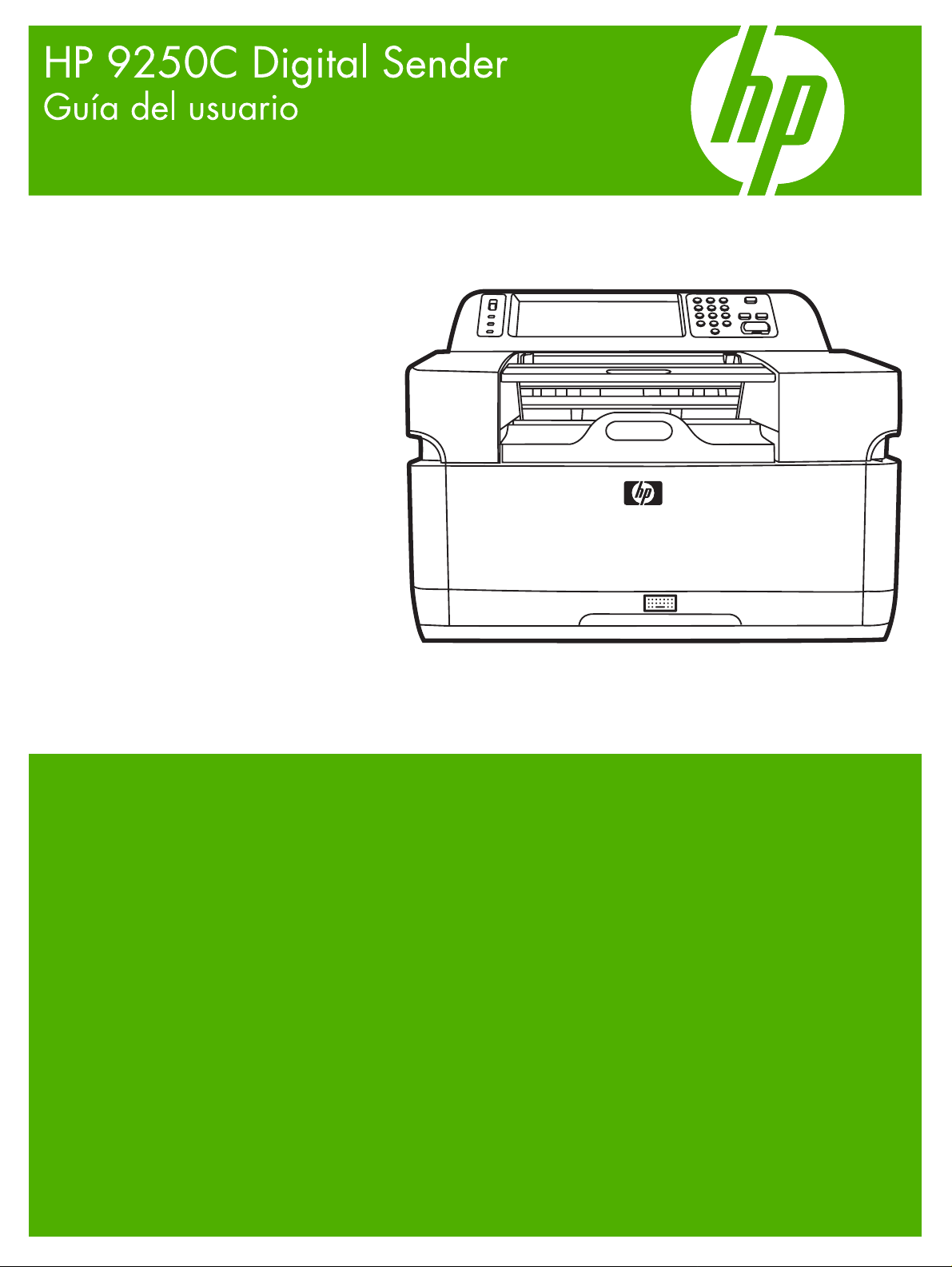
Page 2
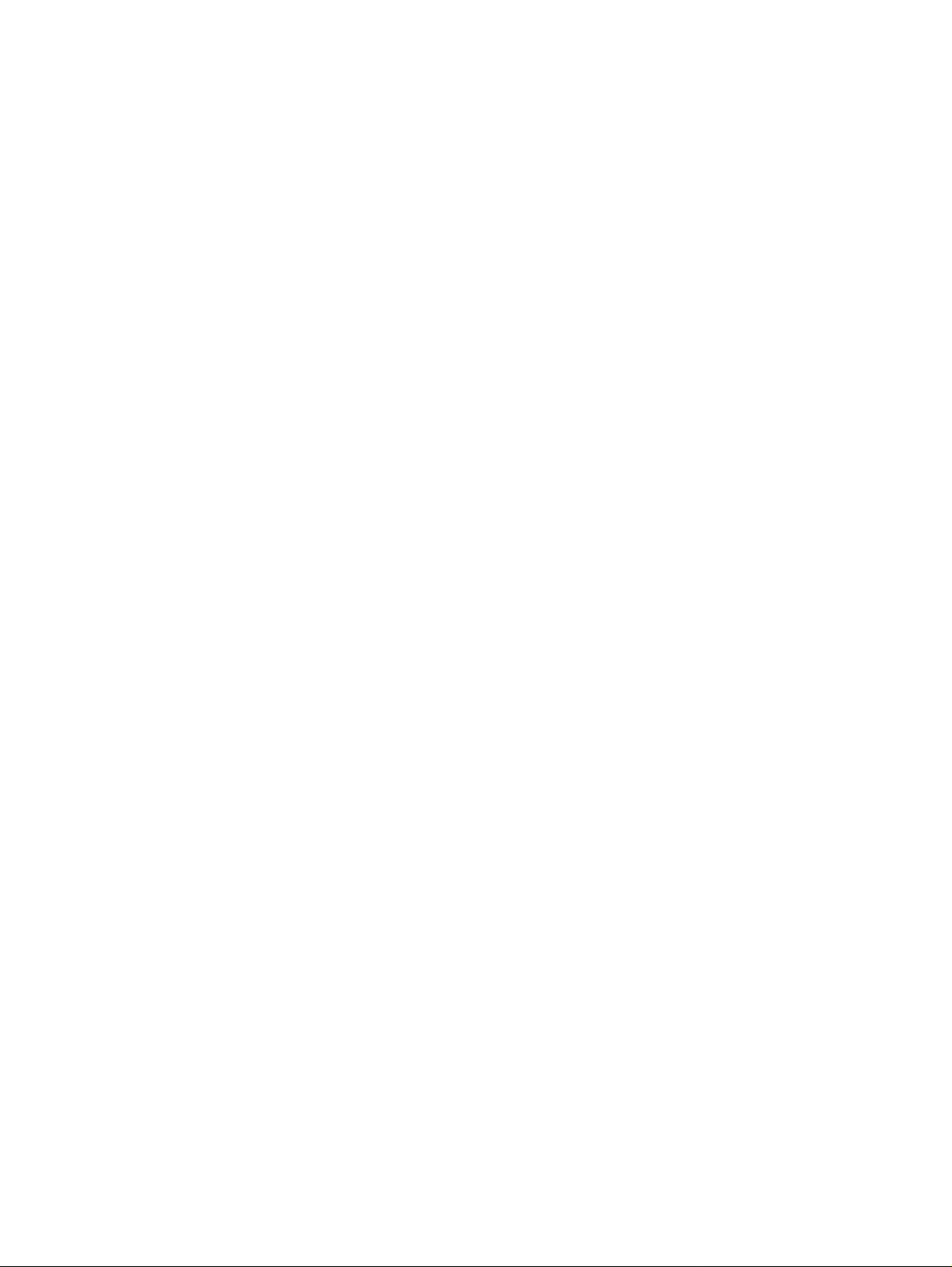
Page 3
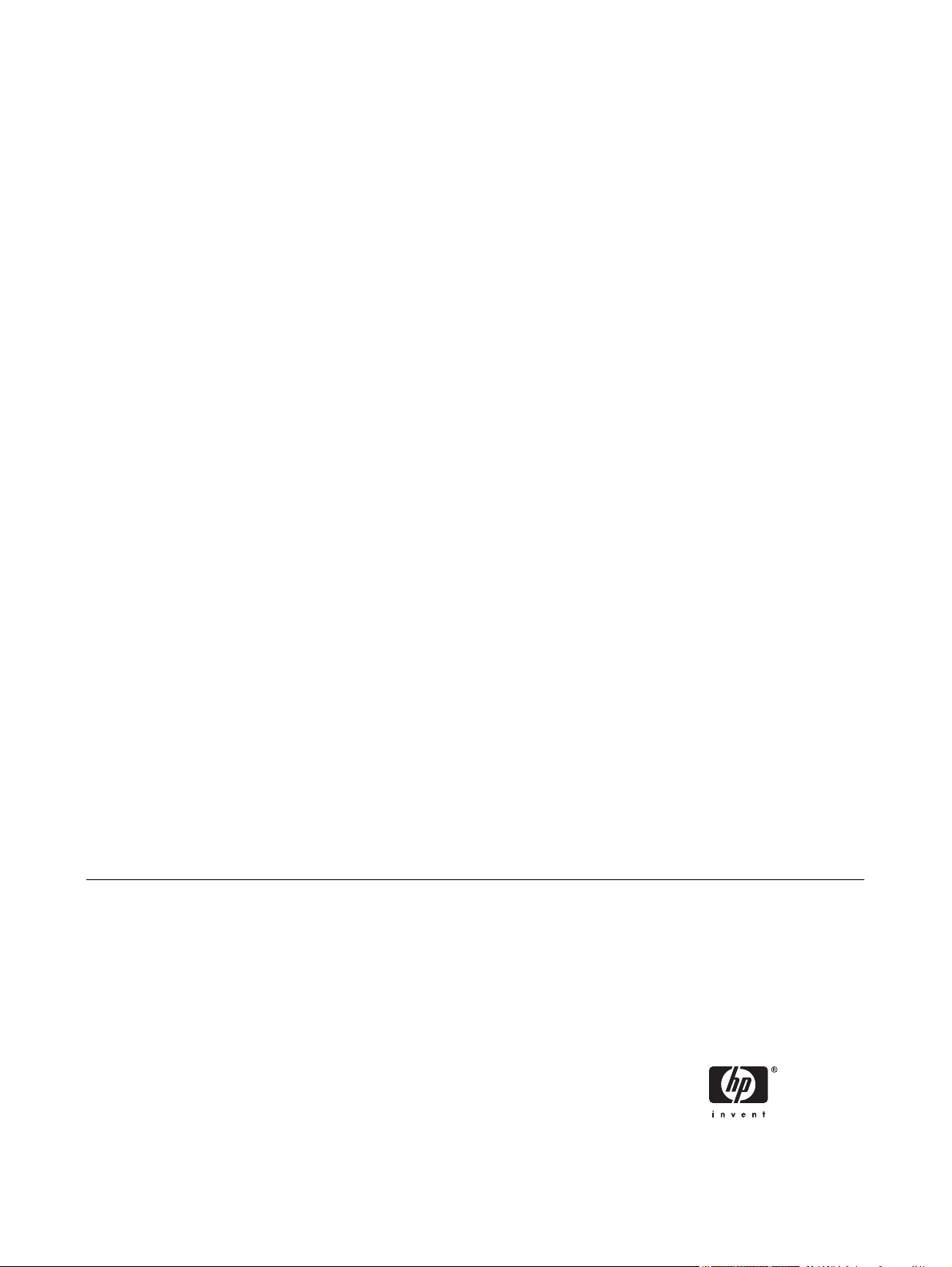
HP 9250C Digital Sender
Guía del usuario
Page 4
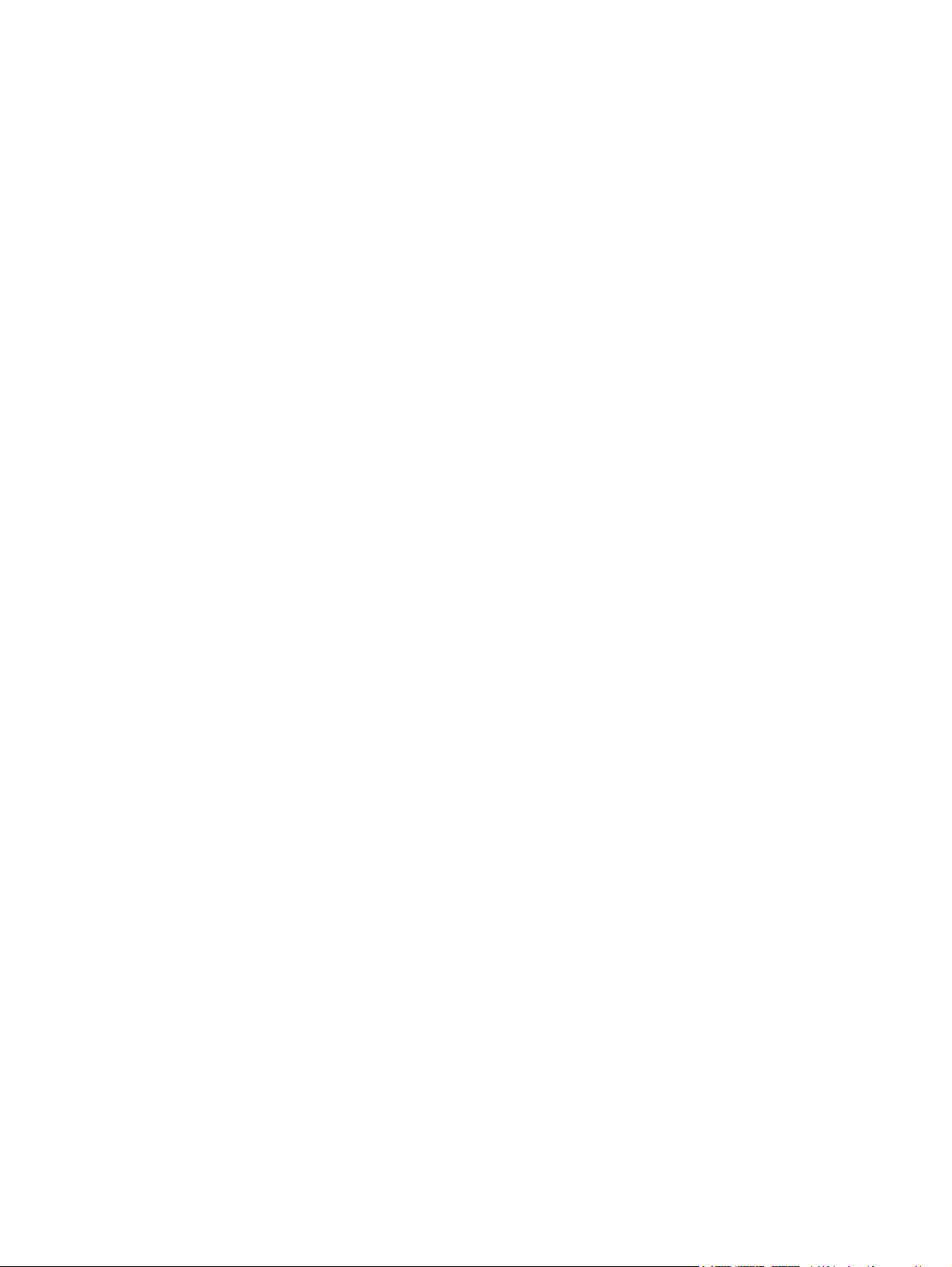
Información de copyright
Créditos de marcas comerciales
© 2007 Copyright Hewlett-Packard
Development Company, L.P.
Prohibida la reproducción, adaptación o
traducción sin autorización previa y por
escrito, salvo lo permitido por las leyes de
propiedad intelectual (copyright).
La información contenida en este
documento está sujeta a cambios sin previo
aviso.
Las únicas garantías de los productos y
servicios HP se detallan en las
declaraciones de garantía expresas que
acompañan a dichos productos y servicios.
Ninguna información contenida en este
documento debe considerarse como una
garantía adicional. HP no será responsable
de los errores u omisiones técnicos o
editoriales contenidos en este documento.
Referencia: CB472-90953
Edition 1, 6/2007
Linux es una marca comercial registrada en
EE.UU. de Linus Torvalds.
Microsoft
®
, Windows® y Windows NT® son
marcas comerciales registradas en EE.UU.
de Microsoft Corporation.
Page 5
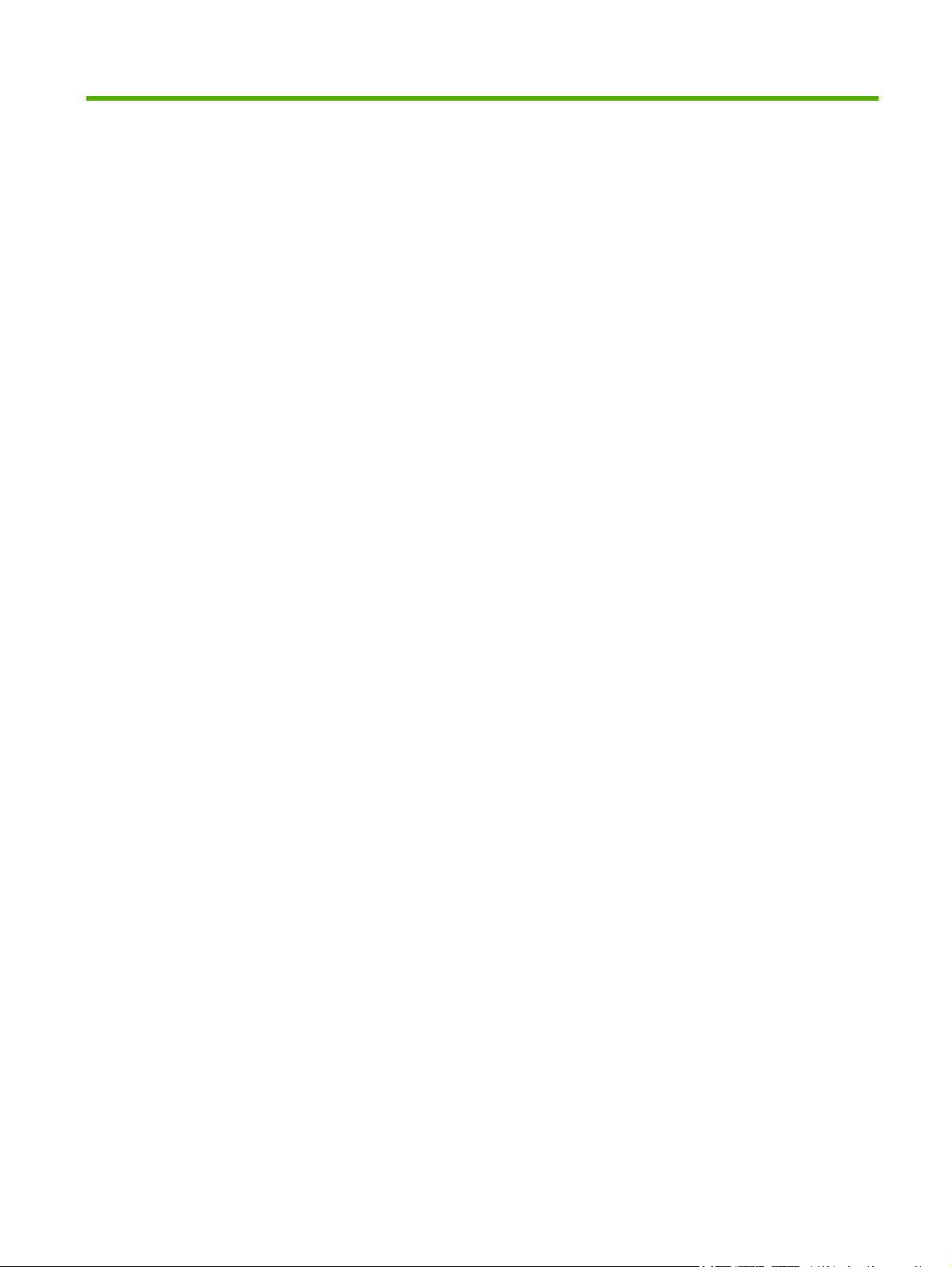
Tabla de contenido
1 Información básica del dispositivo
Información de dispositivo .................................................................................................................... 2
Dónde obtener más información .......................................................................................... 2
Características ..................................................................................................................................... 3
Rendimiento ......................................................................................................................................... 4
Rendimiento del ADF ........................................................................................................... 4
Ciclo de servicio ................................................................................................................... 4
Software del dispositivo ........................................................................................................................ 5
Software de Digital Sender .................................................................................................. 5
Componentes de red utilizados para el envío digital ............................................................................ 6
Manejo del papel .................................................................................................................................. 7
Partes del dispositivo ........................................................................................................................... 8
Requisitos de espacio ........................................................................................................................ 10
2 Panel de control
Uso del panel de control ..................................................................................................................... 12
Desplazamiento por el menú Administración ..................................................................................... 15
Menú Información ............................................................................................................................... 15
Menú Opciones de trabajo predeterminadas ..................................................................................... 16
Menú Hora/Programación .................................................................................................................. 18
Menú Gestión ..................................................................................................................................... 19
Menú Configuración inicial ................................................................................................................. 20
Menú Comport. dispositivo ................................................................................................................. 27
Menú Solución de problemas ............................................................................................................. 28
Menú Restablecimientos .................................................................................................................... 28
Menú Servicio ..................................................................................................................................... 29
Disposición del panel de control ........................................................................................ 12
Pantalla Inicio .................................................................................................................... 13
Botones de la pantalla táctil ............................................................................................... 13
Sistema de ayuda del panel de control .............................................................................. 14
Opciones predeterminadas para originales ....................................................................... 16
Ajuste de imágenes ........................................................................................................... 16
Opciones de correo electrónico predeterminadas ............................................................. 17
Opciones predeterminadas de envío a carpeta ................................................................. 17
Redes y E/S ....................................................................................................................... 20
Configuración de correo electrónico .................................................................................. 26
Menú Configuración de envío ............................................................................................ 26
3 Conectividad
ESWW iii
Page 6
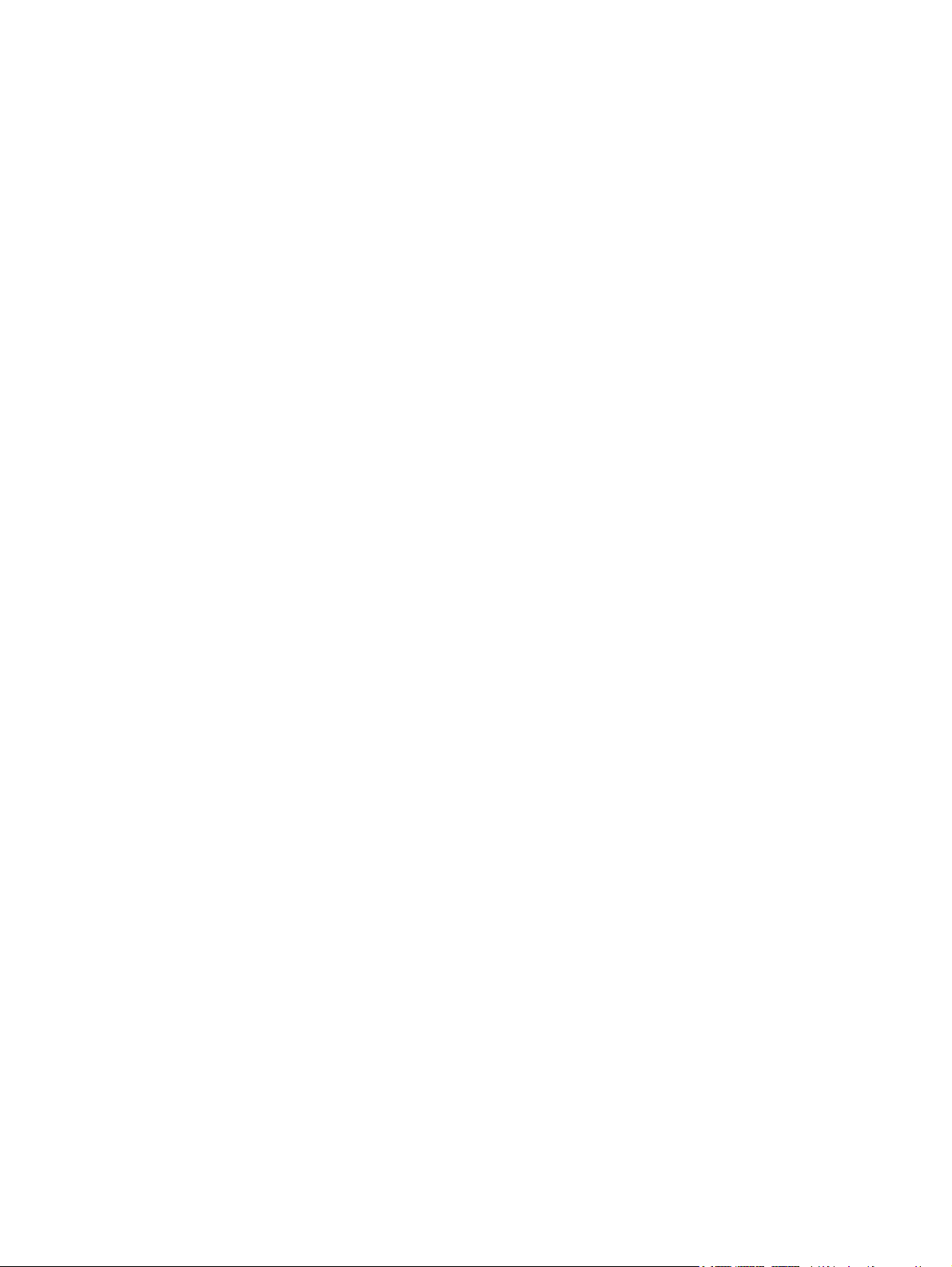
Compatibilidad con Novell NetWare ................................................................................................... 32
Configuración de la red ...................................................................................................................... 33
Configuración de parámetros de TCP/IPv4 ....................................................................... 33
Ajuste de una dirección IP ................................................................................ 33
Ajuste de la máscara de subred ........................................................................ 34
Ajuste de la puerta de enlace predeterminada ................................................. 34
Configuración de parámetros de TCP/IPv6 ....................................................................... 35
Servidores de impresión HP Jetdirect EIO ........................................................................ 35
4 Uso de las funciones del dispositivo
Carga de soportes .............................................................................................................................. 38
Carga de soportes en el cristal del escáner ...................................................................... 38
Carga del alimentador automático de documentos (ADF) ................................................. 39
Uso del teclado ................................................................................................................................... 40
Información básica sobre el envío ...................................................................................................... 41
Inicio de sesión .................................................................................................................. 41
Cambio de la configuración del trabajo actual ................................................................... 41
Cancelación del envío ....................................................................................................... 42
Configuración del dispositivo para enviar correo electrónico ............................................................. 43
Protocolos compatibles ...................................................................................................... 43
Configuración de los ajustes del servidor de correo electrónico ....................................... 43
Búsqueda de puertas de enlace ........................................................................................ 44
Búsqueda de puertas de enlace SMTP desde el panel de control del
dispositivo ......................................................................................................... 44
Búsqueda de puertas de enlace SMTP desde un programa de correo
electrónico ......................................................................................................... 45
Envío de un mensaje de correo electrónico ....................................................................................... 46
Uso de la pantalla Enviar correo electrónico ..................................................................... 46
Envío de un documento ..................................................................................................... 47
Uso de la función auto completar ...................................................................................... 47
Uso de la libreta de direcciones ......................................................................................... 47
Creación de una lista de destinatarios .............................................................. 48
Uso de la libreta de direcciones local ................................................................ 48
Escaneado a una carpeta .................................................................................................................. 50
Escaneado a un destino de flujo de trabajo ....................................................................................... 51
Envío de un fax digital ........................................................................................................................ 52
Adición de direcciones de correo electrónico a la libreta de
direcciones local: .............................................................................. 48
Eliminación de direcciones de correo electrónico de la libreta de
direcciones local ............................................................................... 49
5 Gestión y mantenimiento del dispositivo
Uso de las páginas de información .................................................................................................... 54
Uso del servidor Web incorporado ..................................................................................................... 55
Apertura del servidor Web incorporado utilizando una conexión en red ........................... 55
Secciones del servidor Web incorporado .......................................................................... 55
Uso del software HP Web Jetadmin ................................................................................................... 58
Control de la seguridad de los envíos digitales .................................................................................. 59
Autentificación de red ........................................................................................................ 59
Correo electrónico seguro ................................................................................................. 59
iv ESWW
Page 7
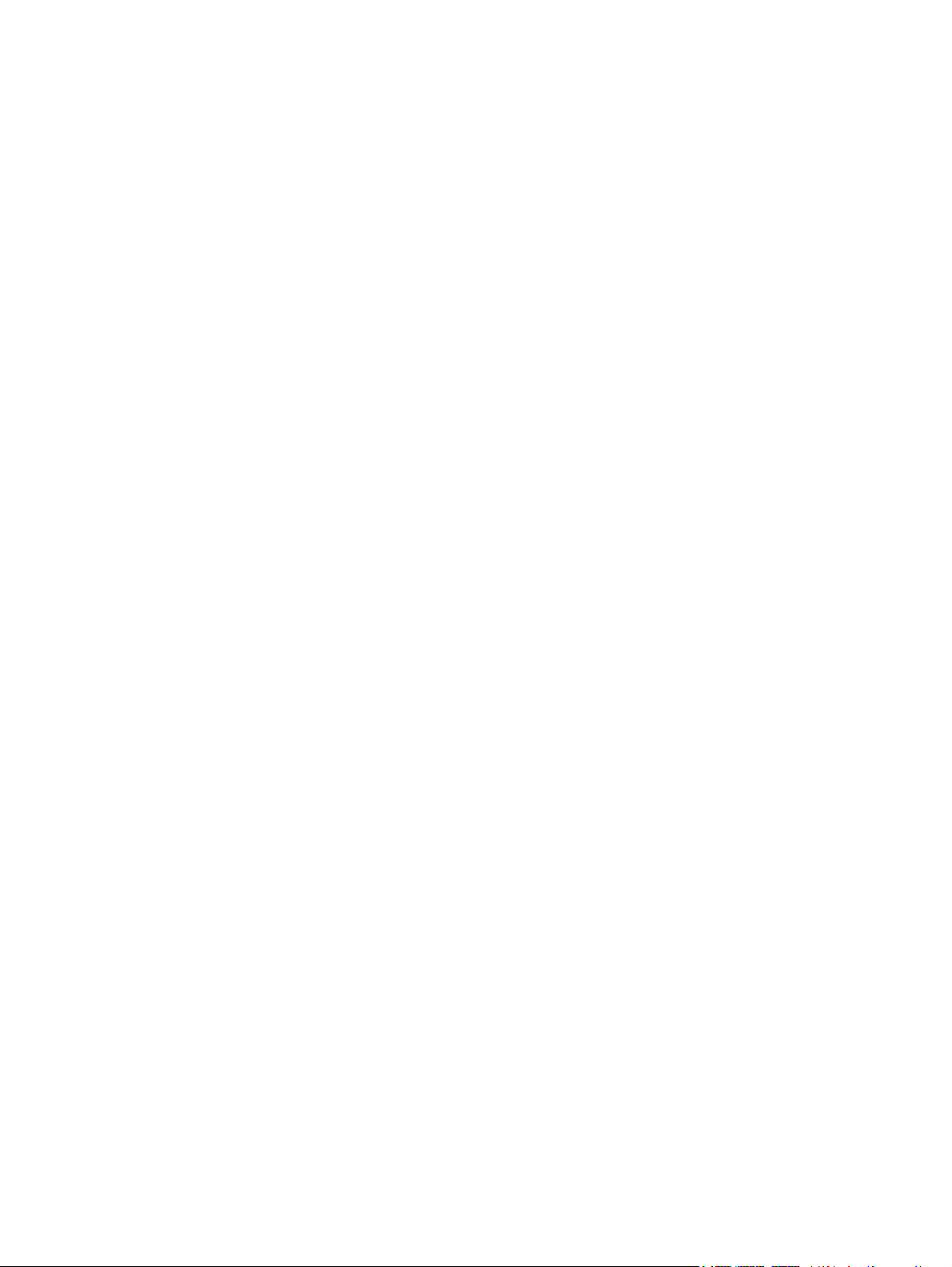
Restricción del acceso al software .................................................................................... 59
Bloqueo de seguridad ........................................................................................................ 59
Sustitución de consumibles y piezas .................................................................................................. 60
Sustitución de la hoja mylar ............................................................................................... 60
Sustitución del kit de mantenimiento del ADF ................................................................... 60
Limpieza del dispositivo ..................................................................................................................... 62
Limpieza del exterior .......................................................................................................... 62
Limpieza del cristal ............................................................................................................ 62
Limpieza de la pantalla táctil .............................................................................................. 62
Limpieza del sistema de entrega del ADF ......................................................................... 62
Limpieza de los rodillos del ADF ....................................................................................... 63
Actualización de firmware .................................................................................................................. 66
Determinación del nivel de firmware actual ....................................................................... 66
Descarga de nuevo firmware del sitio Web de HP ............................................................ 66
Uso de FTP para actualizar el firmware en una conexión de red directa .......................... 66
Uso de una conexión USB para actualizar el firmware del dispositivo .............................. 68
Uso de HP Web Jetadmin para actualizar el firmware ...................................................... 68
Actualización del firmware de HP Jetdirect Inside ............................................................. 69
Calibración del escáner ...................................................................................................................... 70
6 Solución de problemas
Fuentes de información relacionadas con los problemas .................................................................. 72
Mensajes del panel de control ............................................................................................................ 73
Tipos de mensajes del panel de control ............................................................................ 73
Resolución de los mensajes del panel de control .............................................................. 73
Atascos ............................................................................................................................................... 77
Evitar atascos .................................................................................................................... 77
Eliminar atascos ................................................................................................................ 78
Solución de problemas de correo electrónico .................................................................................... 79
Validación de la dirección del servidor de correo electrónico (puerta de enlace
SMTP) ................................................................................................................................ 79
Validación de la dirección de la puerta de enlace LDAP ................................................... 79
Apéndice A Servicio y asistencia técnica
Declaración de garantía limitada de Hewlett-Packard ....................................................................... 81
Servicio de garantía de auto reparación del cliente ........................................................................... 83
Declaración de garantía limitada del software de Hewlett-Packard ................................................... 84
Disponibilidad de servicio y asistencia técnica ................................................................................... 85
Contratos de mantenimiento de HP ................................................................................................... 86
Servicio en las instalaciones del cliente al día siguiente ................................................... 86
Apéndice B Especificaciones
Especificaciones físicas ..................................................................................................................... 88
Especificaciones eléctricas ................................................................................................................ 88
Especificaciones de consumo de energía .......................................................................................... 88
Especificaciones de entorno ............................................................................................................. 89
Emisiones acústicas ........................................................................................................................... 89
Apéndice C Información sobre normativas
ESWW v
Page 8
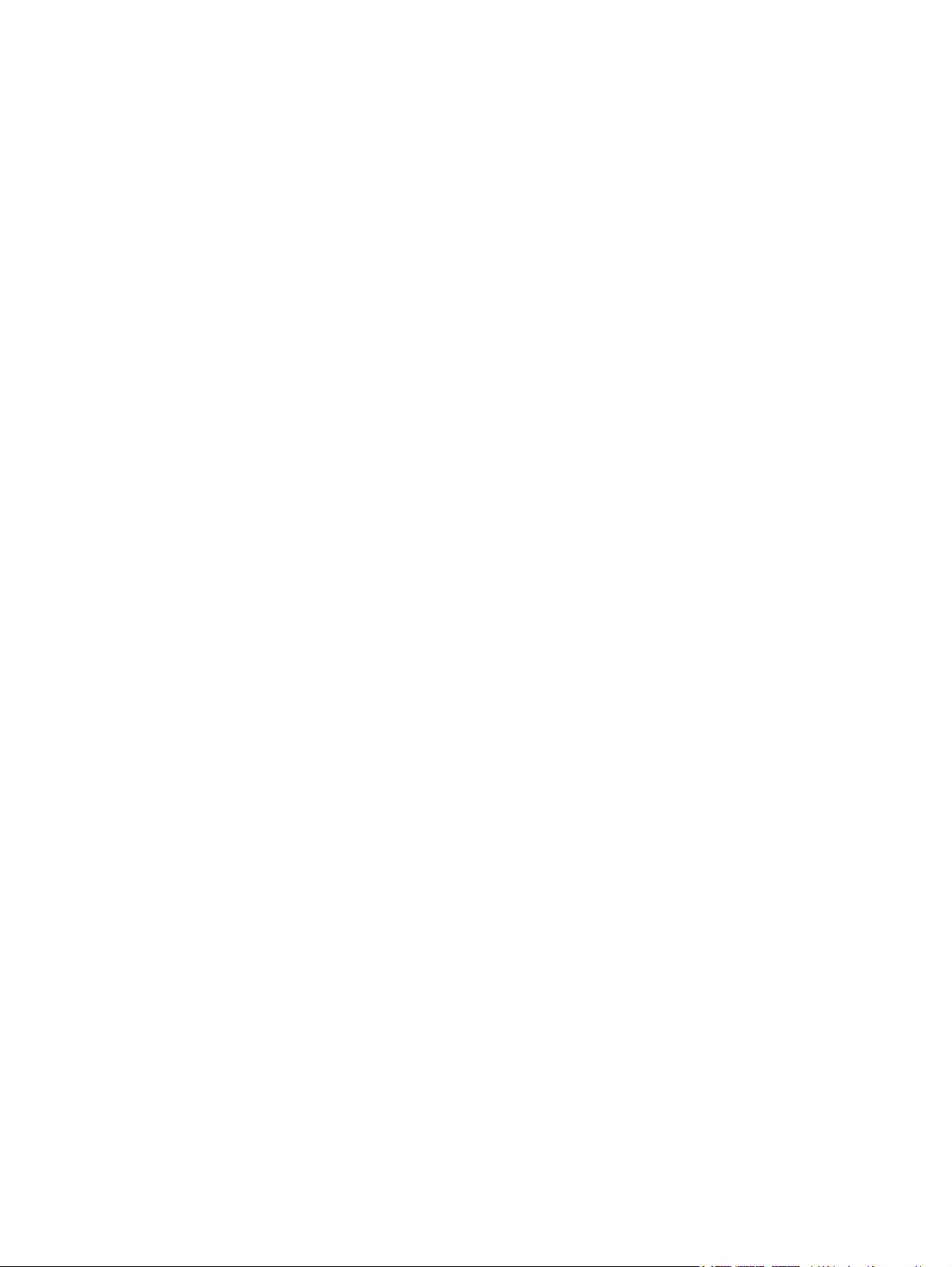
Normas de la FCC .............................................................................................................................. 92
Programa de productos de protección medioambiental ..................................................................... 93
Protección del medio ambiente ......................................................................................... 93
Generación de ozono ........................................................................................................ 93
Consumo de energía ......................................................................................................... 93
Plásticos ............................................................................................................................ 93
Restricciones de materiales ............................................................................................... 93
Equipo de eliminación de residuos en los hogares para usuarios de la Unión
Europea ............................................................................................................................. 94
Hoja de datos sobre seguridad de los materiales (MSDS) ................................................ 94
Información adicional ......................................................................................................... 94
Declaración de conformidad ............................................................................................................... 95
Declaraciones de seguridad específicas para cada país/región ........................................................ 96
Normas DOC de Canadá ................................................................................................... 96
Declaración VCCI (Japón) ................................................................................................. 96
Declaración EMI (Corea) ................................................................................................... 96
Índice .................................................................................................................................................................. 97
vi ESWW
Page 9
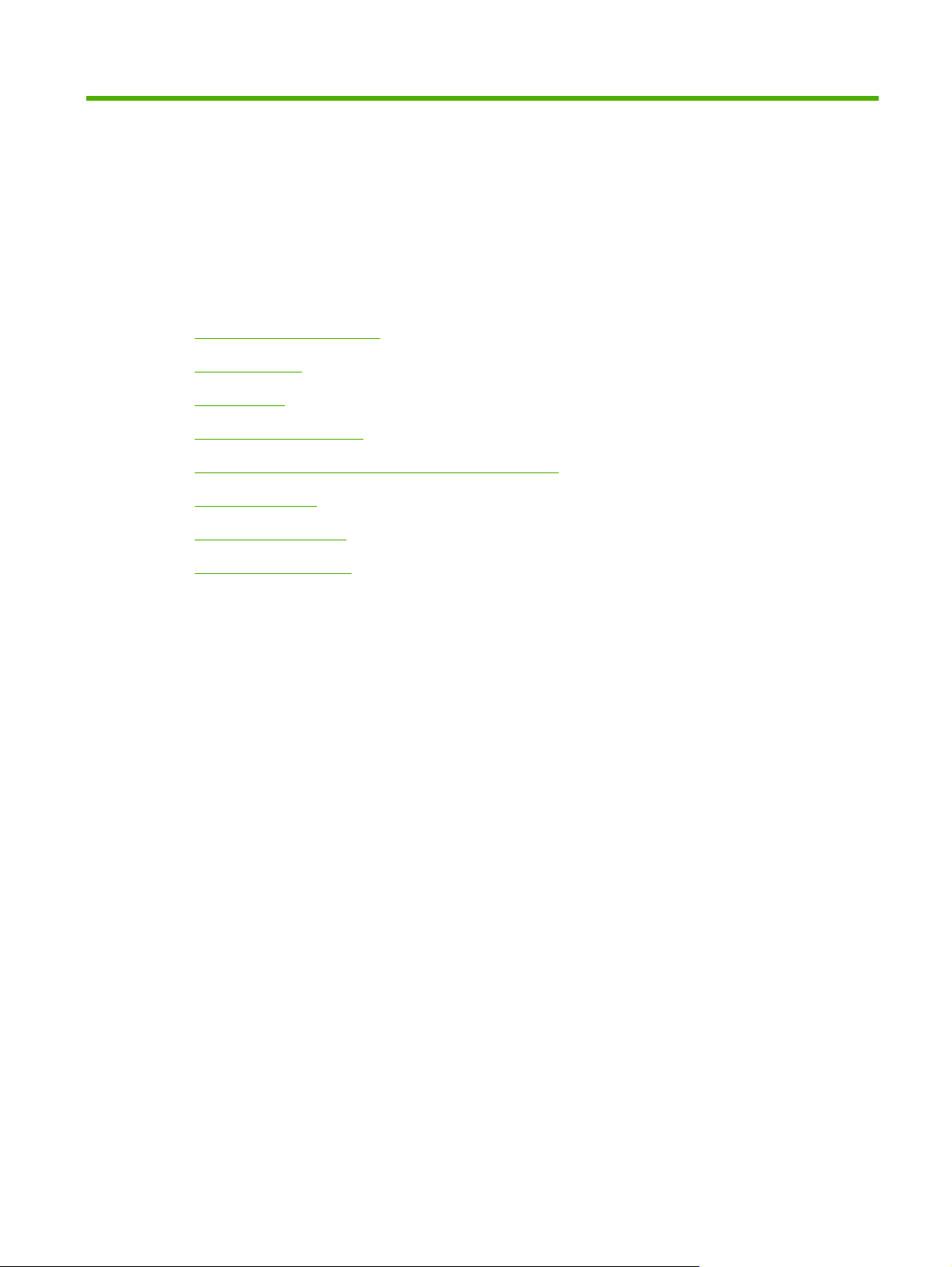
1 Información básica del dispositivo
Información de dispositivo
●
Características
●
Rendimiento
●
Software del dispositivo
●
Componentes de red utilizados para el envío digital
●
Manejo del papel
●
Partes del dispositivo
●
Requisitos de espacio
●
ESWW 1
Page 10
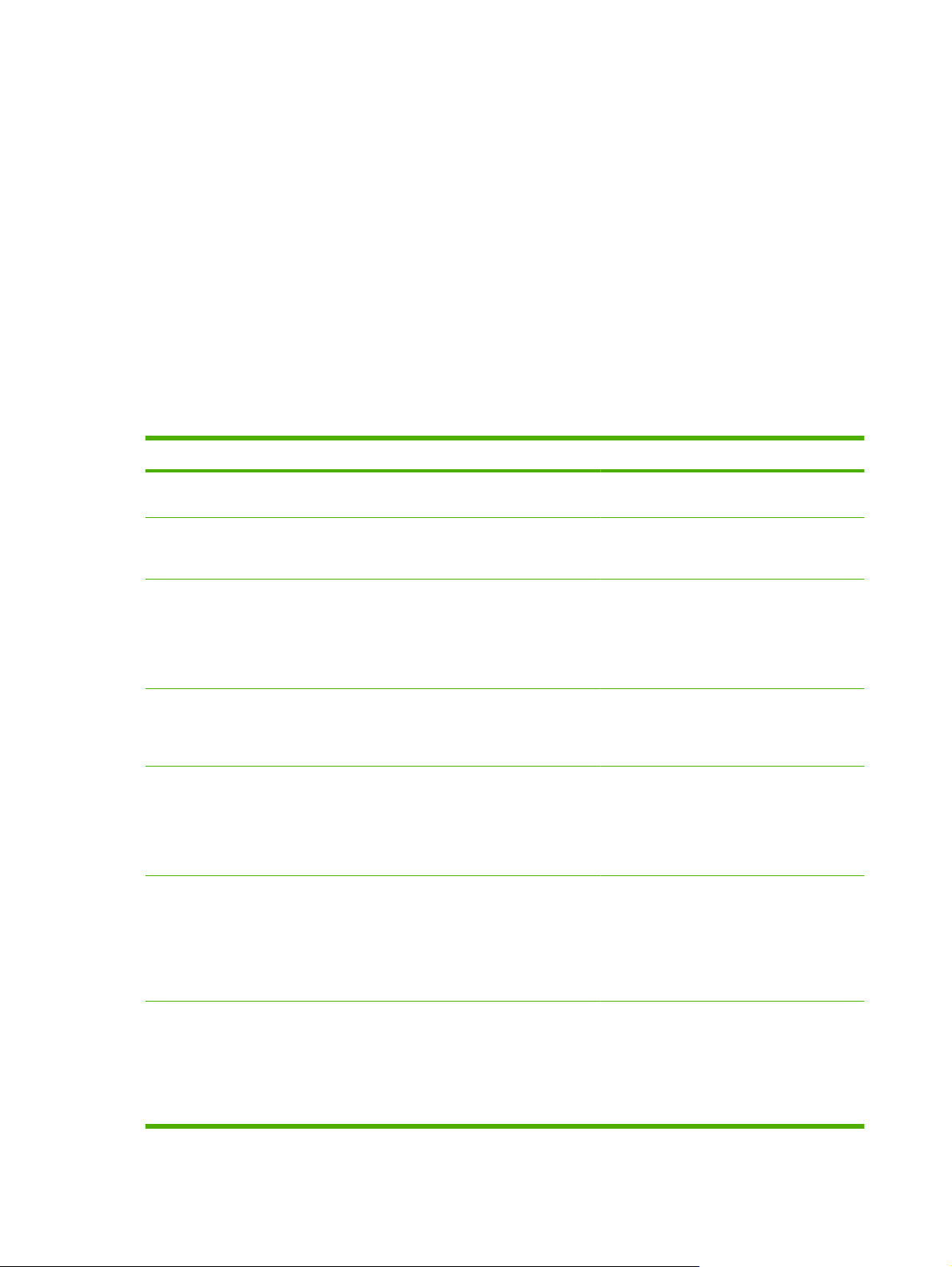
Información de dispositivo
El HP 9250C Digital Sender se conecta directamente a su red, convierte las fotografías, los dibujos y
los documentos en color y en blanco y negro a formato electrónico y, después, los distribuye
directamente a los diversos destinos. También puede instalar el programa HP Digital Sending Software
(HP DSS) que se incluye para utilizar las funciones avanzadas de envío digital, como el envío al flujo
de trabajo con reconocimiento óptico de caracteres (OCR).
Para instalar el dispositivo, tan sólo deberá conectarlo a la red y configurar las funciones de envío digital.
El Digital Sender funciona como una unidad independiente en la red y no requiere ningún privilegio de
administración.
Dónde obtener más información
En la siguiente tabla, se indican las funciones de envío digital disponibles y dónde encontrar más
información sobre las mismas. Toda la documentación que figura en esta tabla se encuentra en el CD
de documentación que se incluye en la caja del dispositivo.
Función Descripción Para obtener más información
Escanear a correo electrónico Escanear un documento y enviarlo a
cualquier dirección de correo electrónico.
Escanear a carpeta Escanear un documento a una carpeta de
Libreta de direcciones para
correo electrónico y fax
Autentificación con PIN de
usuario
Direccionamiento LDAP Configurar el dispositivo para buscar
Autentificación LDAP Configurar el dispositivo de tal forma que
red. Pueden configurarse varios destinos de
carpetas.
Introducir nombres y direcciones de correo
electrónico o nombres y números de fax de
destinatarios en la libreta de direcciones del
dispositivo. Esta función también puede
utilizarse para gestionar la lista de marcado
rápido de fax.
Introducir nombres y números de
identificación personal (PIN) de tal forma que
sólo los usuarios autorizados puedan utilizar
las funciones específicas del dispositivo.
nombres y direcciones de correo electrónico
en un directorio LDAP (Lightweight Directory
Access Protocol). Esta función facilita el
direccionamiento de los trabajos de envío a
correo electrónico.
exija autentificación de usuario para utilizar
determinadas funciones del mismo. Esta
función se basa en una infraestructura de
LDAP ya existente y puede configurarse para
admitir LDAP a través de un SSL (Secure
Sockets Layer).
Guía del usuario o guía de soporte de DSS
Guía del usuario de EWS
Guía del usuario (guía del usuario de EWS
para obtener información detallada)
Guía del usuario de EWS
Guía del usuario de EWS o guía de soporte
de DSS
Guía del usuario de EWS
Autentificación Kerberos Configurar el dispositivo de tal forma que
exija autentificación de usuario para utilizar
determinadas funciones del mismo. Esta
función se basa en una infraestructura de
Kerberos Realm ya existente. Un entorno de
dominio Microsoft Windows admite Kerberos
de forma nativa.
Guía del usuario de EWS
2 Capítulo 1 Información básica del dispositivo ESWW
Page 11
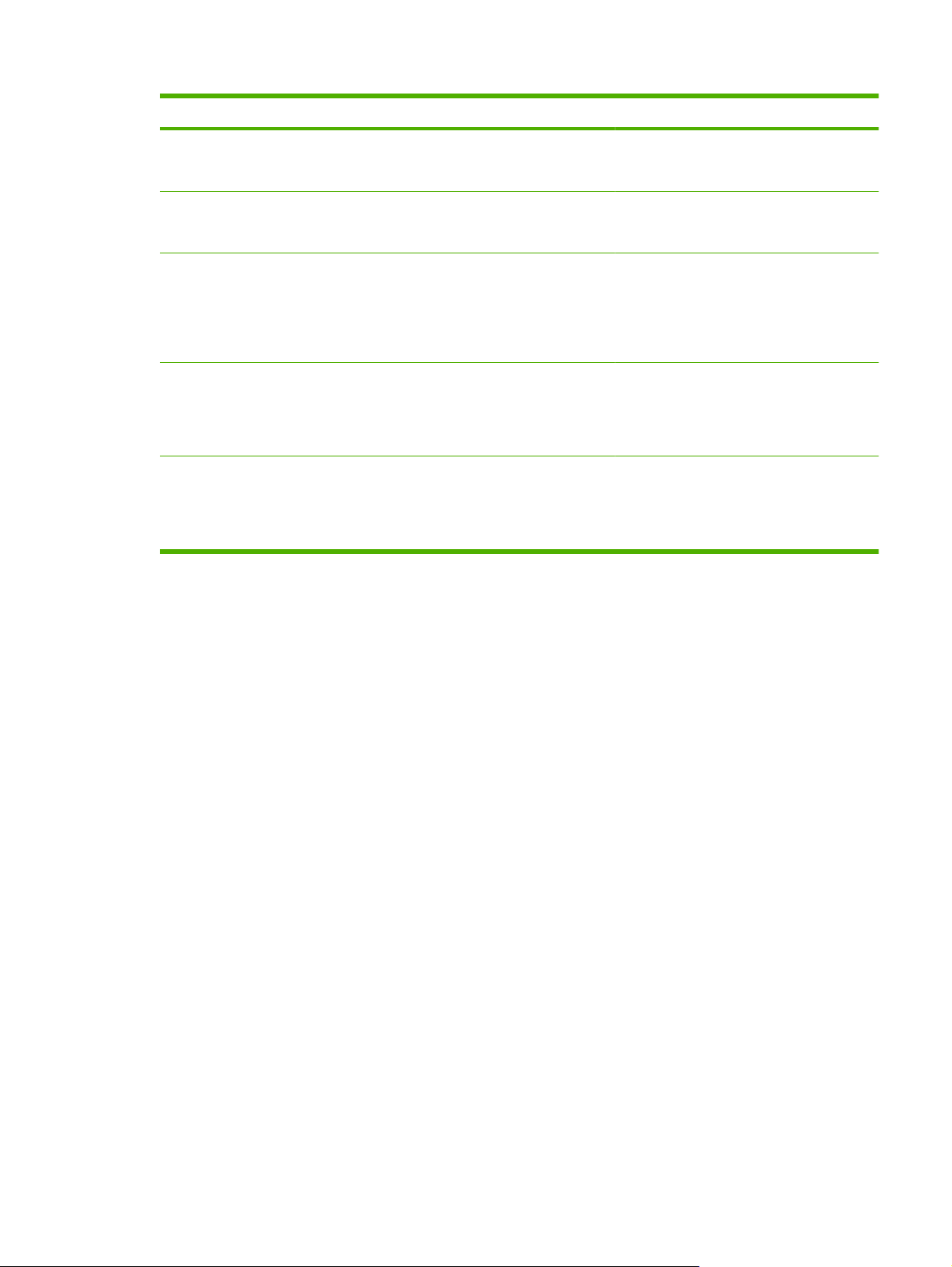
Función Descripción Para obtener más información
Fax por LAN de DSS Utilizar el dispositivo para enviar trabajos de
fax a través de una infraestructura de fax por
LAN ya existente.
Envío a una carpeta de DSS Escanear un documento a una carpeta de
red. Pueden configurarse varios destinos de
carpetas.
Flujo de trabajo de DSS Escanear un documento y obtener
Autentificación negociada de
Windows DSS
Autentificación LDAP de DSS Configurar el dispositivo de tal forma que
información sobre el mismo solicitando al
usuario dicha información. El documento
podrá enviarse a otra aplicación. Esta
función puede configurarse para utilizar
reconocimiento óptico de caracteres (OCR).
Configurar el dispositivo de tal forma que
exija autentificación de usuario para utilizar
determinadas funciones del mismo. Esta
función se basa en una infraestructura de
dominio Microsoft Windows ya existente.
exija autentificación de usuario para utilizar
determinadas funciones del mismo. Esta
función se basa en una infraestructura de
LDAP ya existente.
Guía de soporte de DSS
Guía de soporte de DSS
Guía de soporte de DSS
Guía de soporte de DSS
Guía de soporte de DSS
Características
El Digital Sender incluye estas características:
Envío digital: Enviar archivos escaneados a direcciones de correo electrónico, destinos de fax y
●
carpetas de red. Las funciones avanzadas de envío digital se llevan a cabo a través del software
HP Digital Sending Software (HP DSS), que se incluye con el dispositivo.
ADF: El ADF de tamaño legal acepta hasta 50 páginas e incluye la impresión a doble cara para
●
escanear ambos lados de un documento de dos caras.
Panel de control táctil interactivo: Sus intuitivos menús en pantalla y asistentes permiten llevar
●
a cabo las tareas de envío digital.
Escáner de superficie plana: El escáner de tamaño Carta/A4 permite escanear tanto en blanco
●
y negro como en color, con capacidad para escanear a 1 mm (0,04 pulgadas) del borde del
papel.
Memoria: El dispositivo viene equipado con 256 megabytes (MB) de memoria de acceso aleatorio
●
(RAM).
Disco duro: El dispositivo incluye una unidad de disco duro interna de 40 gigabytes (GB) para
●
almacenar documentos y ajustes.
Conectividad: El dispositivo ofrece un puerto 10/100Base-T, a través de Jetdirect Inside, un
●
puerto HP Jetdirect Fast Ethernet y una ranura de expansión de entrada/salida mejorada (EIO)
para ofrecer conectividad.
ESWW Características 3
Page 12
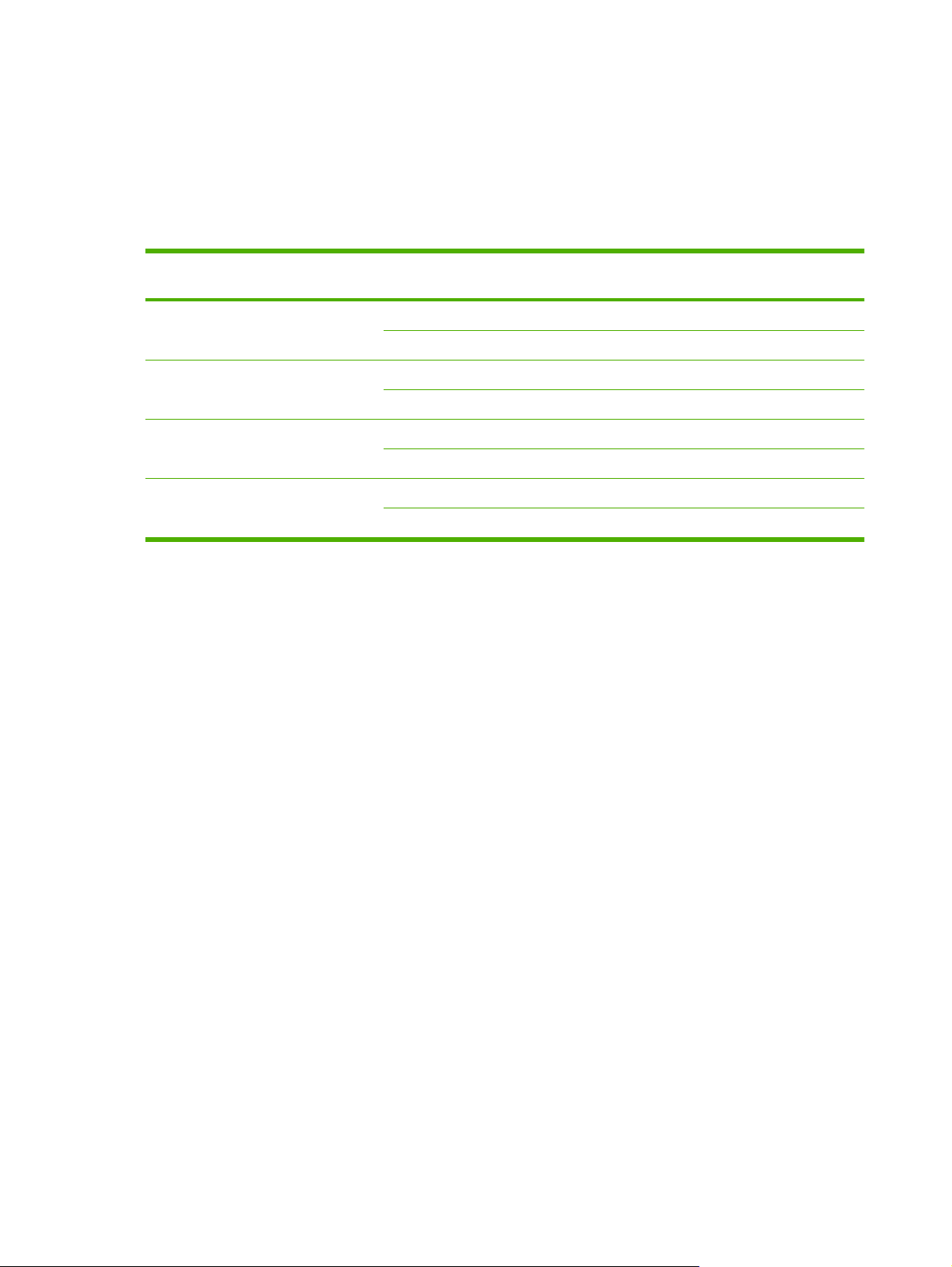
Rendimiento
En las siguientes secciones se ofrecen estadísticas de rendimiento específicas del Digital Sender.
Rendimiento del ADF
En la siguiente tabla se muestra la velocidad en imágenes por minuto (ipm) del ADF del Digital Sender.
Modo Puntos por pulgada
Modo en blanco y negro, por una cara 600 x 600 52 54
Modo en color, por una cara 600 x 600 29 31
Modo en blanco y negro, a doble cara 600 x 600 24 25
Modo en color, a doble cara 600 x 600 18 18
Ciclo de servicio
El ciclo de servicio máximo es de 60.000 imágenes escaneadas al mes en total.
●
El uso mensual es de 3.600 páginas al mes.
●
(ppp)
Velocidad (ipm), A4 Velocidad (ipm), carta
600 x 300 53 55
600 x 300 29 31
600 x 300 24 25
600 x 300 18 18
4 Capítulo 1 Información básica del dispositivo ESWW
Page 13
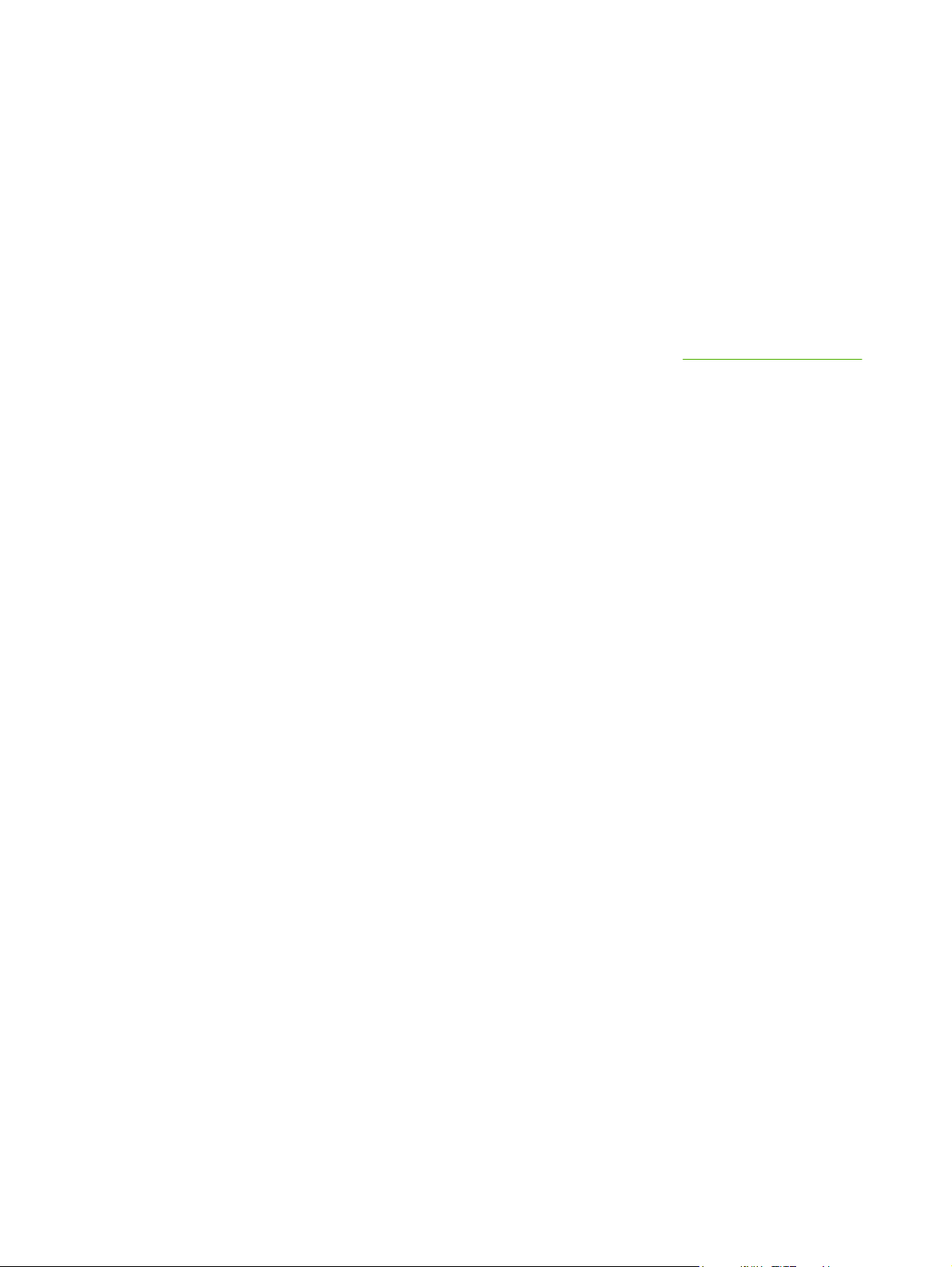
Software del dispositivo
Software de Digital Sender
Para aprovechar las funciones avanzadas del Digital Sender, como el escaneado con OCR o el envío
a un flujo de trabajo, puede instalar el software HP Digital Sending Software versión 4 (HP DSS) que
se incluye en el CD del dispositivo. Este software se ejecuta como un servicio en un servidor de red.
No es necesario instalar ningún software o controladores en equipos de usuarios individuales.
Consulte la Guía de soporte de HP Digital Sending Software que se incluye en el CD de documentación
para obtener instrucciones sobre la instalación y la configuración del software.
Las actualizaciones de software más recientes se ofrecen en el sitio Web
www.hp.com/support/dss.
ESWW Software del dispositivo 5
Page 14
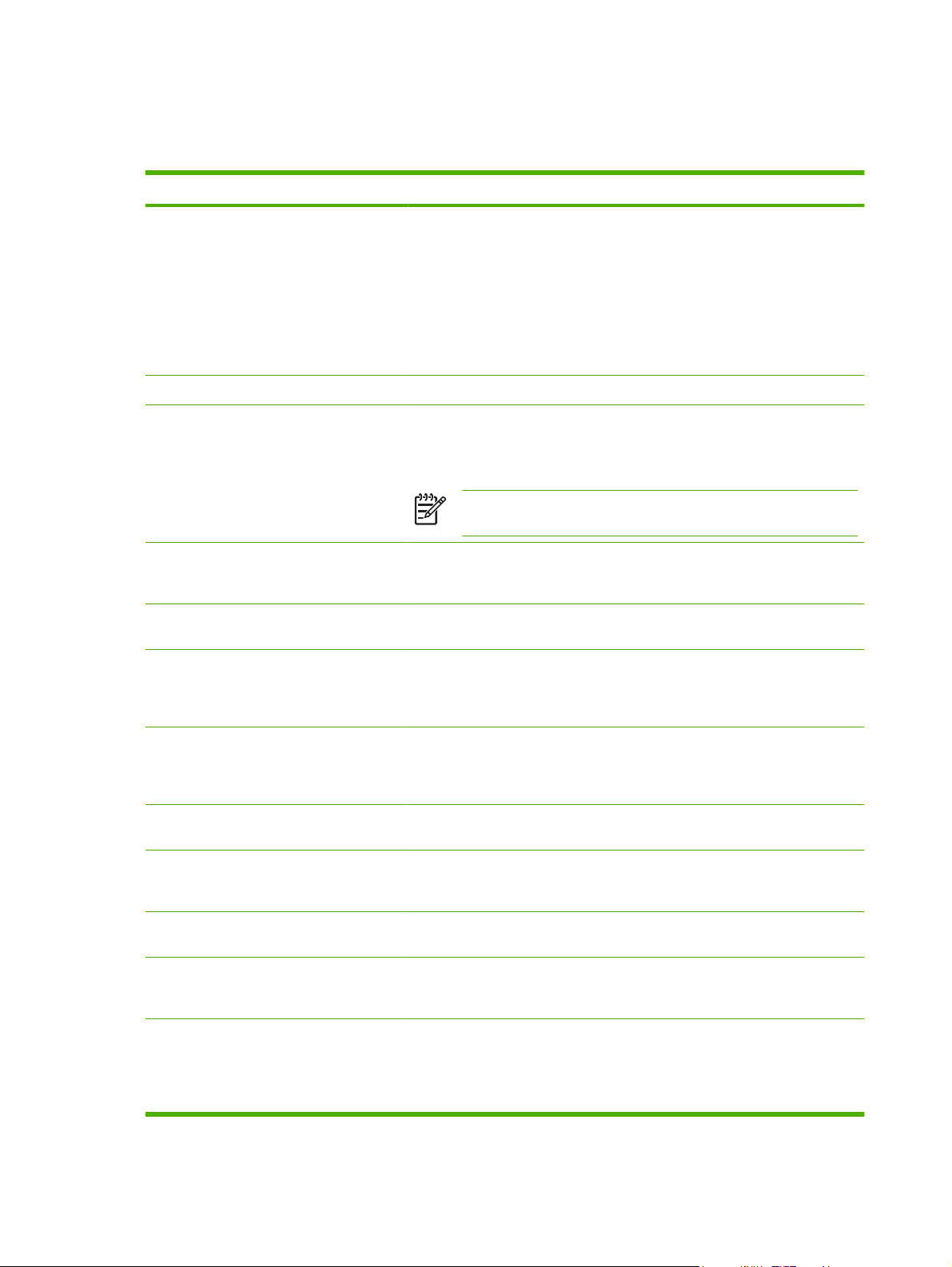
Componentes de red utilizados para el envío digital
En la siguiente tabla se describen los componentes de red utilizados para el envío digital.
Componente Descripción
Servidor de red con Windows® 2000
Professional, Server o Advanced Server;
Windows XP Professional; o Windows
Server 2003 Standard o Enterprise Server
Red Fast Ethernet 100Base-TX o Ethernet 10Base-T
Dispositivos Digital Sender o periféricos
multifunción (MFP) de HP
Navegador Web Los usuarios pueden utilizar un navegador Web de cualquier equipo de la red
Servidor de correo electrónico compatible
con SMTP
Servidor de fax por LAN (requiere DSS) Un servidor de fax por LAN constituye un dispositivo de red que gestiona de
El servidor contiene los siguientes componentes:
HP DSS
●
Utilidad de configuración de HP MFP DSS: utilizada para configurar y
●
supervisar las funciones de envío digital una vez instalado el programa
HP DSS
Servicio de fax de Windows 2000: necesario sólo cuando el servicio de fax
●
de Windows 2000 constituye el método de envío de fax
Un servidor HP DSS puede admitir hasta 1000 dispositivos HP 9250C Digital
Sender, HP 9200C Digital Sender o MFP en la misma red. Cada dispositivo
puede configurarse de forma individual para admitir cualquiera o todas las
opciones de envío digital.
NOTA: HP DSS no admite los dispositivos HP 9100C Digital Sender
o HP 8100C Digital Sender.
para configurar y controlar el Digital Sender a través de HP Web Jetadmin, o
bien, el servidor Web incorporado del dispositivo.
Esta puerta de enlace facilita las opciones de envío digital de fax por Internet y
correo electrónico.
forma centralizada el envío y la recepción de un gran número de trabajos de
fax. HP DSS puede utilizarse para configurar el Digital Sender de tal forma que
envíe los trabajos de fax salientes a un servidor de fax por LAN.
Servidor LDAP Un servidor LDAP es un servidor de directorio que contiene nombres y
Servidor FTP Un servidor FTP (protocolo de transferencia de archivos) puede utilizarse como
Controlador de dominio/servidor de
directorio Novell (requiere DSS)
Impresora de red (requiere DSS) Una impresora de red puede configurarse como un destino para los documentos
Controlador de dominio de Kerberos Un controlador de dominio de Kerberos (KDC) ofrece servicios de
Admisión de red de Novell (requiere DSS) Si se utilizan servidores de archivos Novell en la red, HP DSS puede guardar
direcciones de correo electrónico de destinatarios y admite el protocolo LDAP
(Lightweight Directory Access Protocol). HP DSS utiliza el servidor LDAP para
obtener las direcciones de la libreta de direcciones del Digital Sender.
un destino para documentos escaneados por el Digital Sender.
Para poder admitir la autentificación de usuarios, el Digital Sender deberá tener
acceso al controlador de dominio o al servidor de directorio Novell para validar
la información de inicio de sesión del usuario.
escaneados por el Digital Sender.
autentificación de Kerberos en la red. Un controlador de dominio de Windows
puede configurarse para actuar como un controlador de dominio de Kerberos.
archivos en carpetas de red y ser compatible con las carpetas de fax de red
residentes en servidores Novell. El software de cliente Novell debe estar
instalado en la red y bien configurado para poder configurar los atributos propios
de Novell en HP DSS.
6 Capítulo 1 Información básica del dispositivo ESWW
Page 15
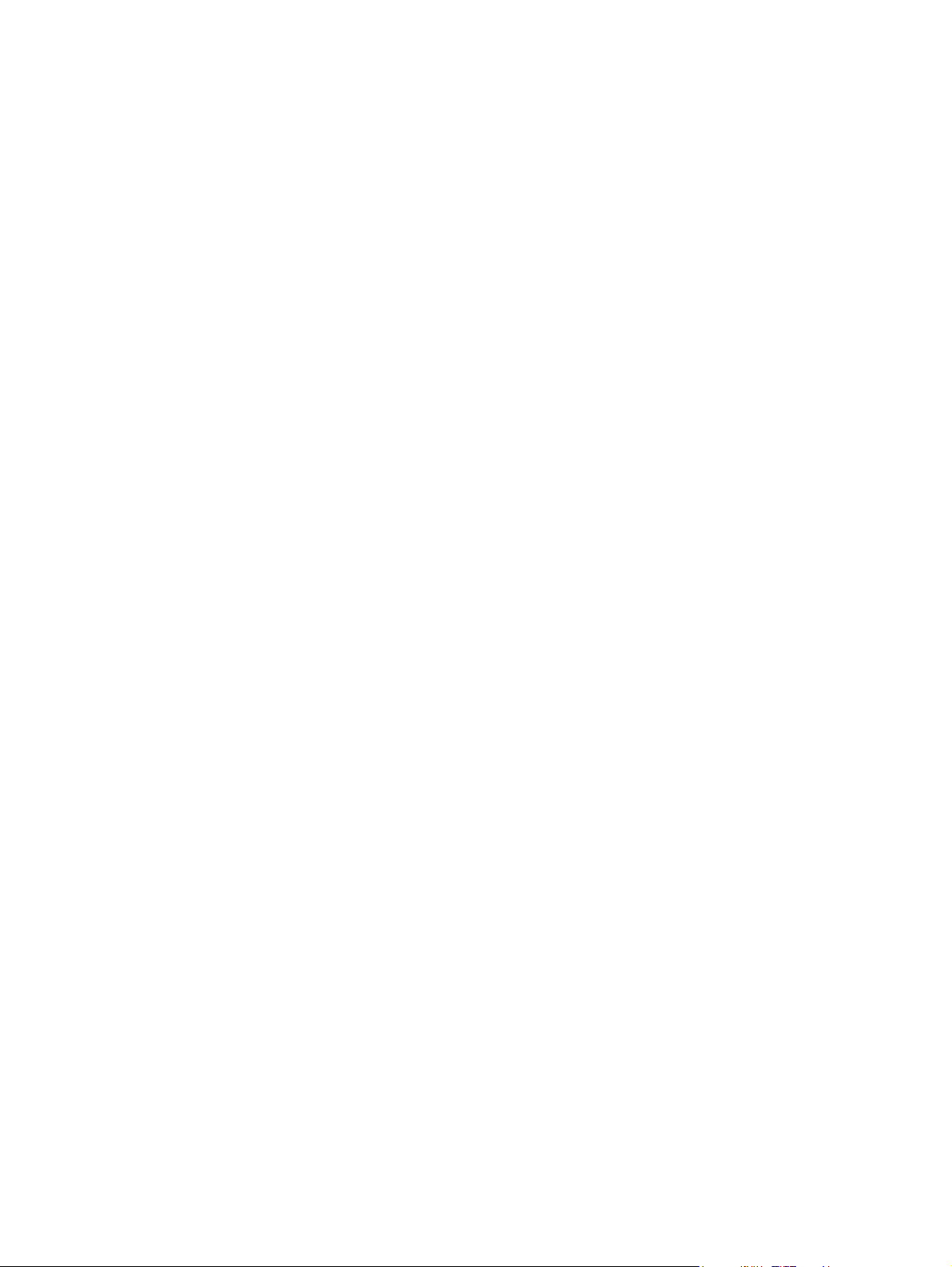
Manejo del papel
El HP 9250C Digital Sender admite los siguientes tamaños de papel estándar:
Carta: 215,9 x 279 mm (8,5 x 11 pulgadas)
●
Ejecutivo: 190 x 254 mm (7,5 x 10 pulgadas)
●
A4: 210 x 297 mm (8,3 x 11,7 pulgadas)
●
A5: 148 x 210 mm (5,83 x 8,27 pulgadas)
●
B5: 176 x 250 mm (6,9 x 9,8 pulgadas)
●
Legal (sólo desde el ADF): 215,9 x 355,6 mm (8,5 x 14 pulgadas)
●
Gramaje del papel: de 60 a 120 g/m2 (de 16 a 32 libras)
El ADF permite apilar un máximo de 50 hojas de papel, con una altura máxima de 5 mm (0,2 pulgadas).
ESWW Manejo del papel 7
Page 16
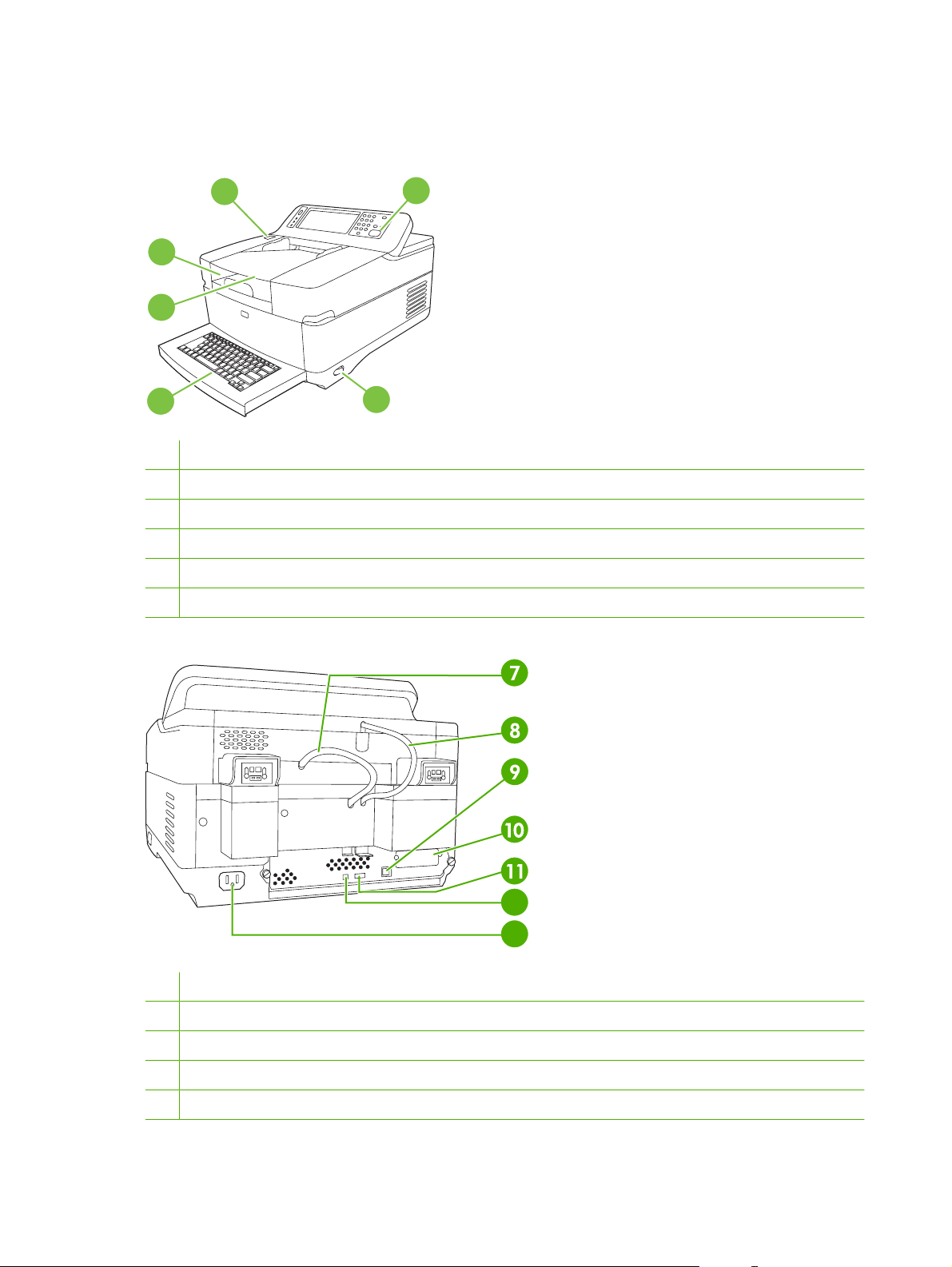
Partes del dispositivo
Antes de utilizar el Digital Sender, familiarícese con sus piezas.
44442
44443
44444
1
4444
44445
1 Panel de control
2 Botón de liberación de atasco
3 Bandeja de salida
4 Bandeja de entrada del ADF
5 Teclado Qwerty externo (tirar para abrir)
6 Interruptor de encendido/apagado
6
12
13
7 Cable del ADF
8 Cable del panel de control
9 Puerto de red 10/100Base-T
10 Ranura EIO
11 Puerto de host USB
8 Capítulo 1 Información básica del dispositivo ESWW
Page 17
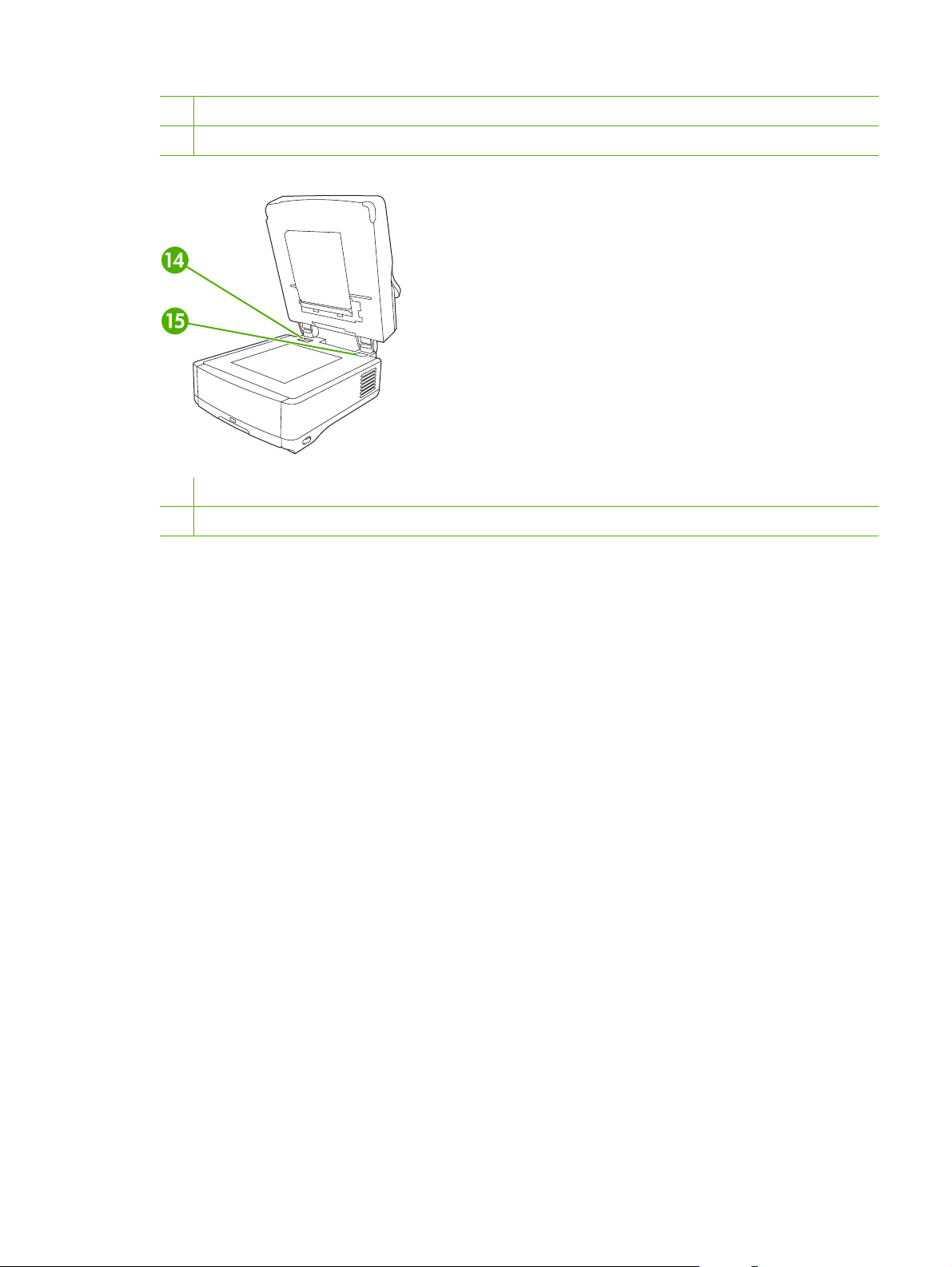
12 Puerto de dispositivo USB
13 Conector de cable
14 Bloqueo del escáner
15 Número de serie
ESWW Partes del dispositivo 9
Page 18
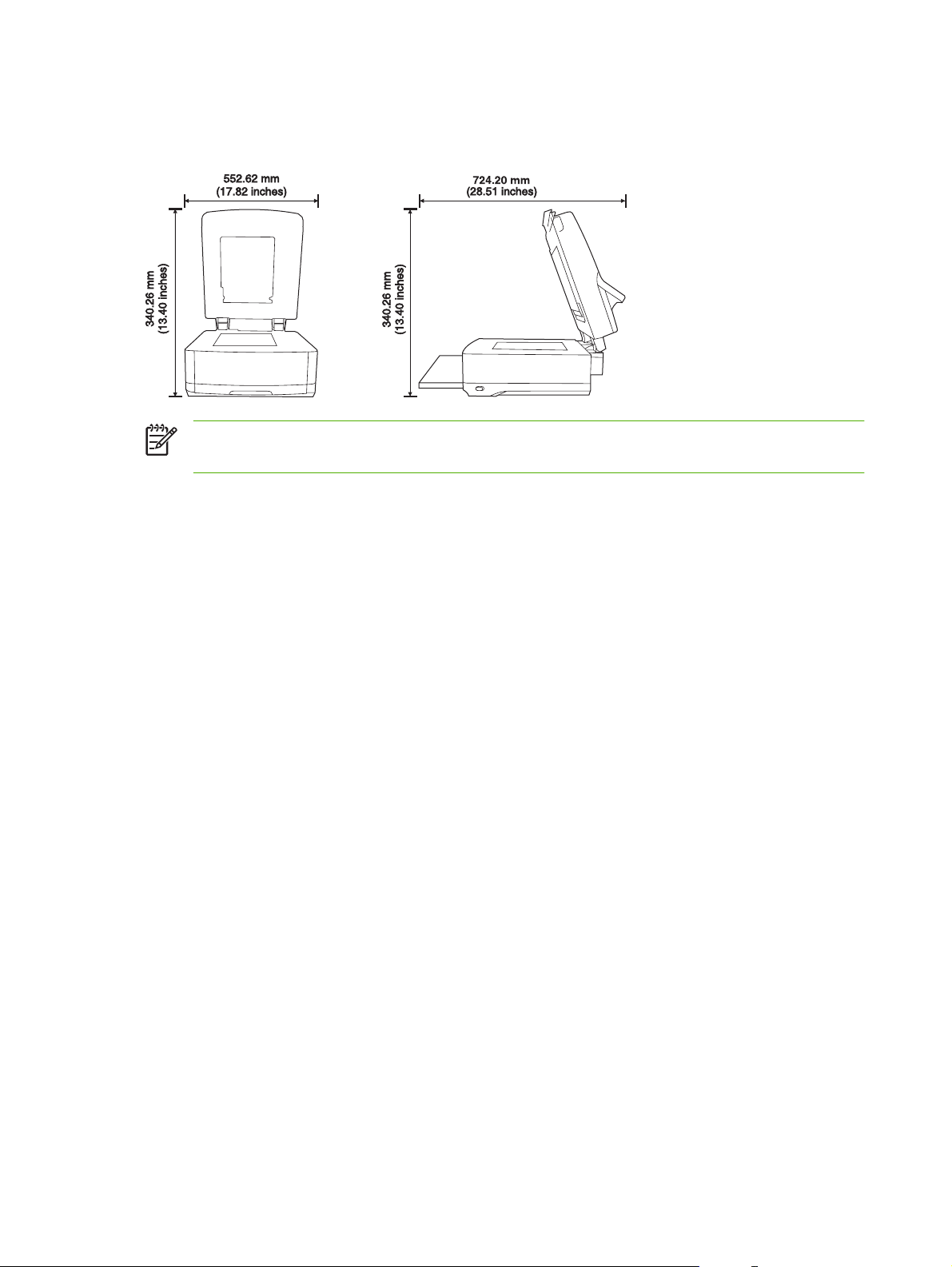
Requisitos de espacio
Las siguientes cifras muestran los requisitos de espacio del HP 9250C Digital Sender.
NOTA: Para poder abrir completamente la parte superior del dispositivo, se deben dejar 90 mm
(3,5 pulgadas) de espacio libre detrás del Digital Sender.
10 Capítulo 1 Información básica del dispositivo ESWW
Page 19
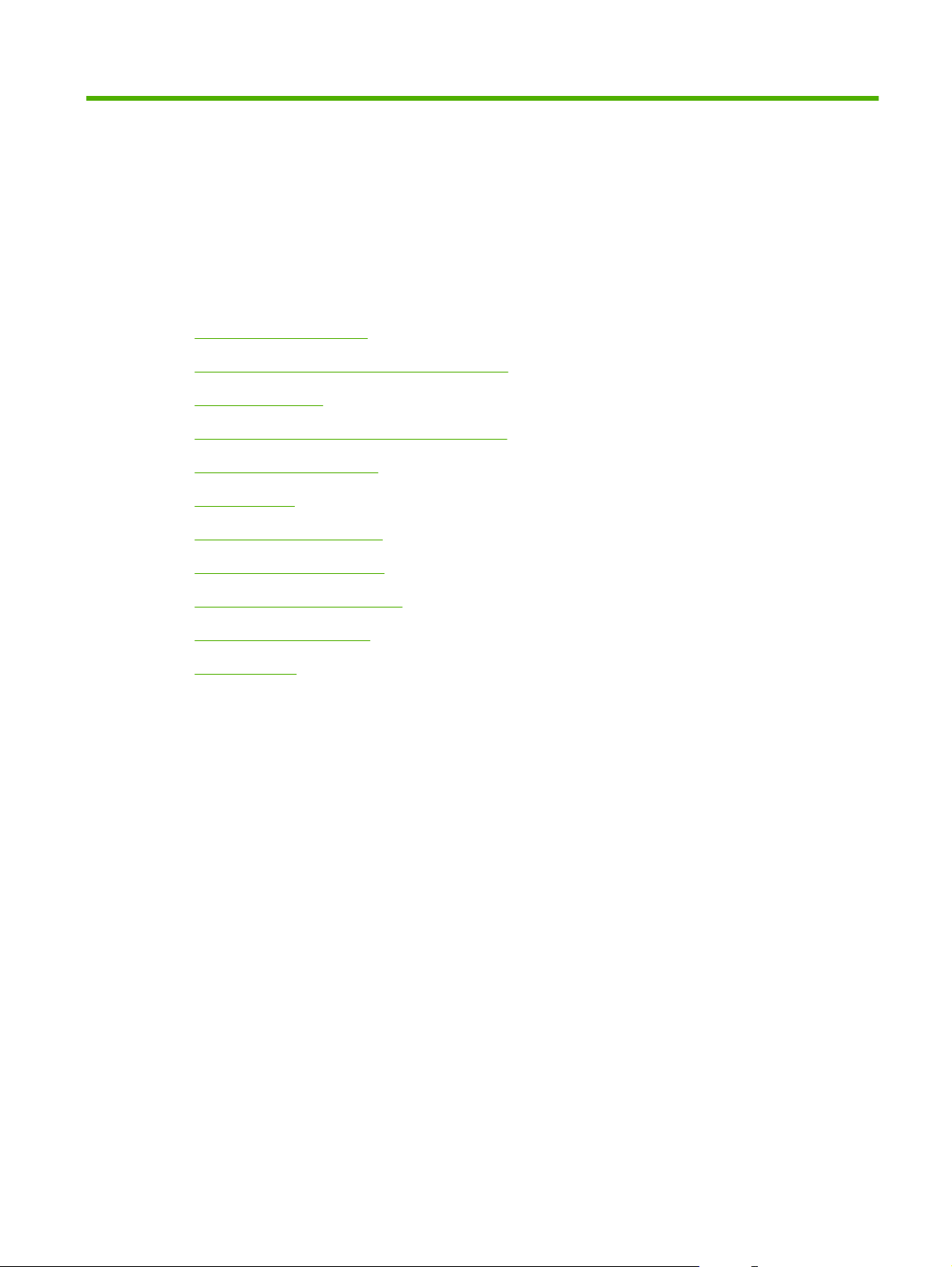
2 Panel de control
Uso del panel de control
●
Desplazamiento por el menú Administración
●
Menú Información
●
Menú Opciones de trabajo predeterminadas
●
Menú Hora/Programación
●
Menú Gestión
●
Menú Configuración inicial
●
Menú Comport. dispositivo
●
Menú Solución de problemas
●
Menú Restablecimientos
●
Menú Servicio
●
ESWW 11
Page 20
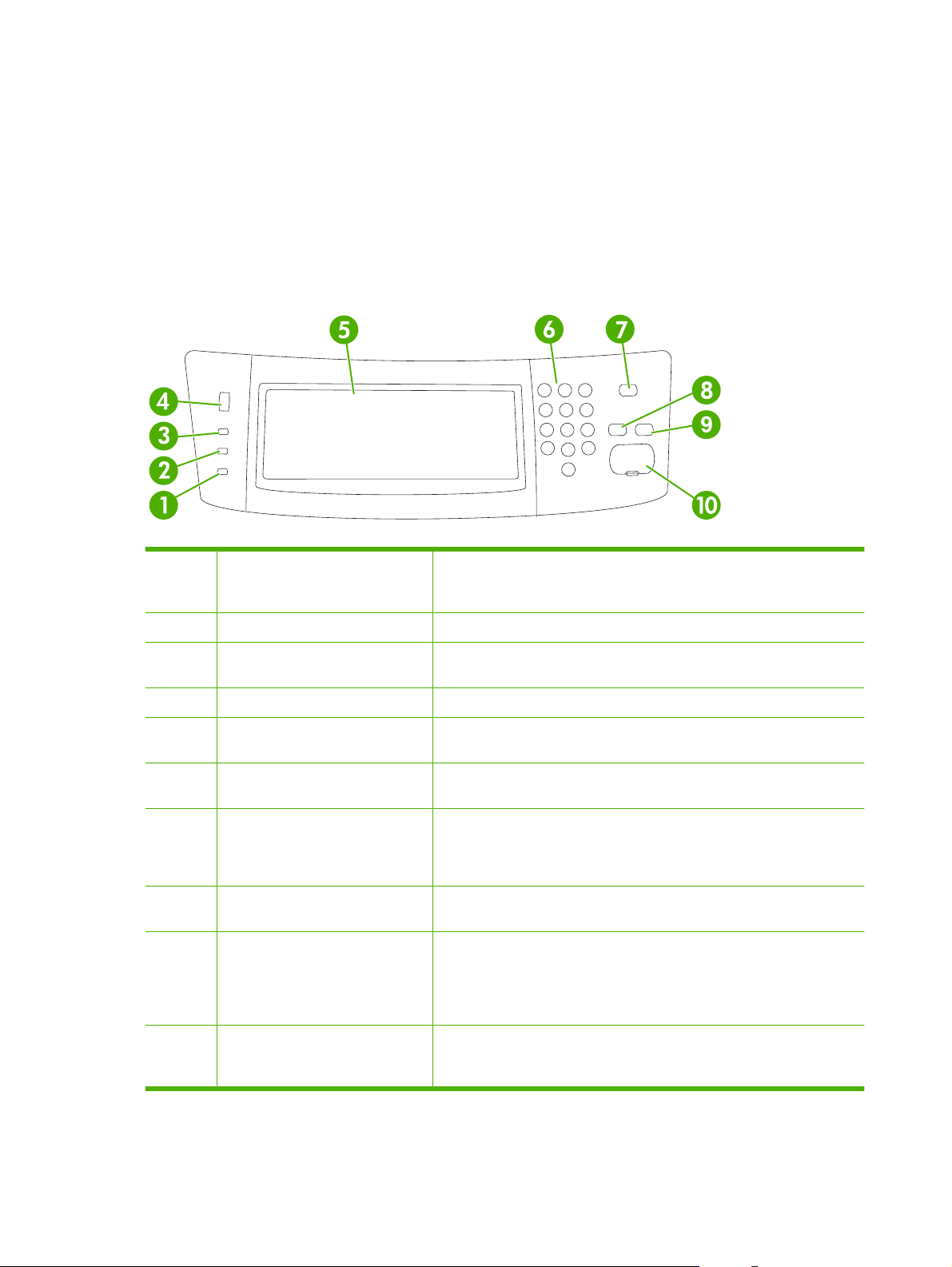
Uso del panel de control
El panel de control tiene una pantalla táctil VGA que permite acceder a todas las funciones del
dispositivo. Utilice los botones y el teclado numérico para controlar los trabajos y el estado del
dispositivo. Los LED indican el estado general del dispositivo.
Disposición del panel de control
El panel de control incluye un visor gráfico con pantalla táctil, botones para controlar los trabajos, un
teclado numérico y tres LED (diodos emisores de luz) de estado.
1 Luz Atención La luz Atención indica que el dispositivo se encuentra en un estado que
requiere la intervención del usuario, como la aparición de un mensaje de
error en la pantalla táctil.
2 Luz Datos La luz Datos indica que el dispositivo está recibiendo datos.
3 Luz Preparado La luz Preparado indica que el dispositivo está preparado para iniciar el
procesamiento de un trabajo.
4 Mando de ajuste de brillo Gire el mando para controlar el brillo de la pantalla táctil.
5 Panel gráfico con pantalla táctil Utilice la pantalla táctil para abrir y configurar todas las funciones del
6 Teclado numérico Utilice el teclado numérico para introducir valores numéricos, como un
7 Botón y luz En reposo Si el dispositivo permanece inactivo durante mucho tiempo, se ajustará de
8 Botón Restablecer Restablece la configuración de trabajos a los valores predeterminados de
9 Botón Detener Detiene el trabajo activo. Mientras esté detenido, el panel de control
10 Botón y luz Inicio Inicia el envío digital o reanuda un trabajo que haya sido interrumpido.
dispositivo.
número de fax.
forma automática en el modo Reposo. Para ajustar el dispositivo en el modo
Reposo o para reactivarlo, pulse el botón En reposo. Cuando la luz se
encienda, el dispositivo estará en el modo Reposo.
fábrica o a los valores predeterminados definidos por el usuario.
muestra las opciones del trabajo detenido (por ejemplo, si pulsa Detener
mientras el dispositivo está procesando un trabajo de correo electrónico, el
mensaje del panel de control le preguntará si desea cancelar o reanudar el
trabajo).
Cuando la luz se ilumine, el dispositivo estará preparado para empezar a
escanear.
12 Capítulo 2 Panel de control ESWW
Page 21
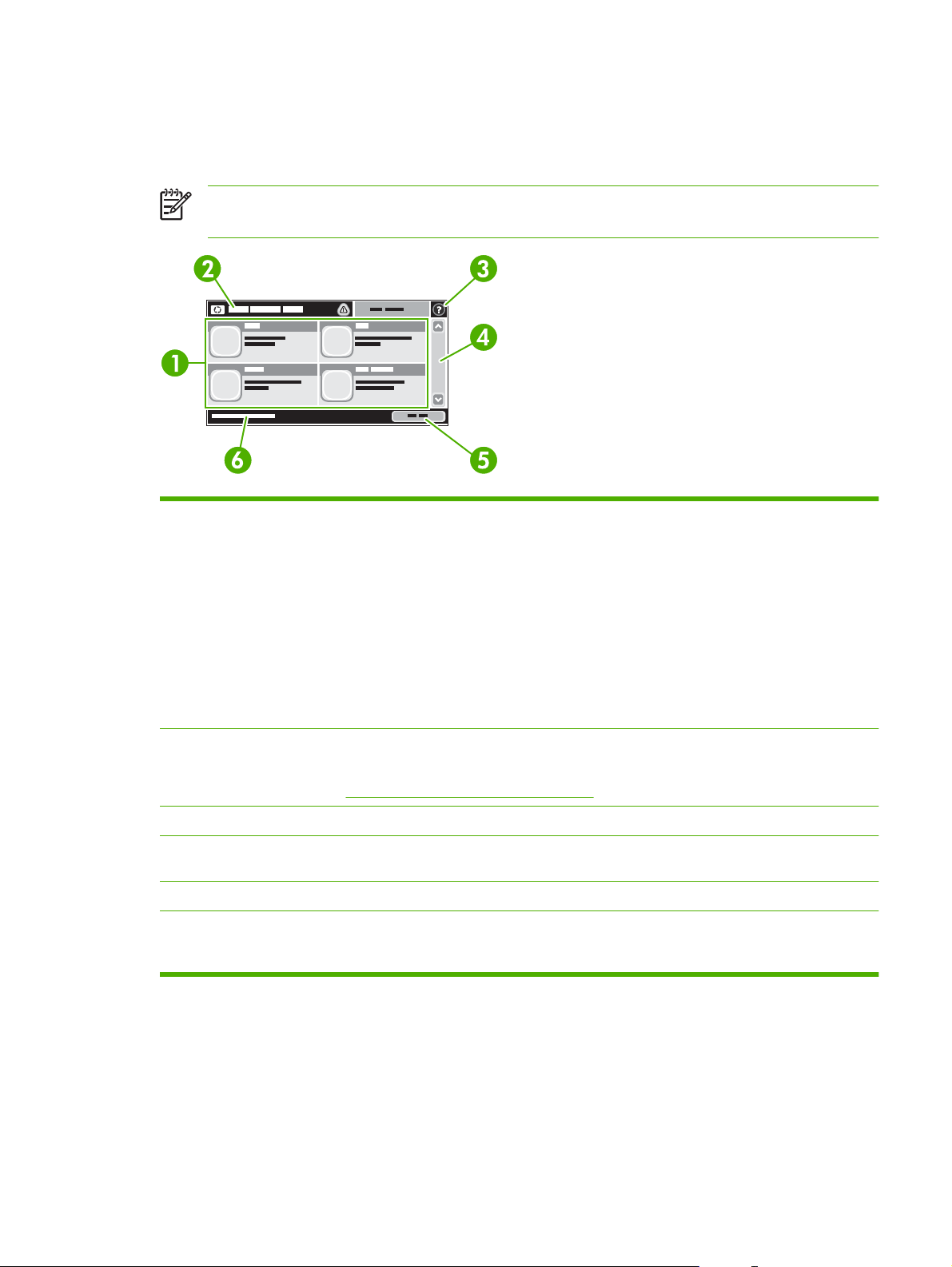
Pantalla Inicio
La pantalla de inicio permite acceder a las funciones del dispositivo e indica el estado actual del
dispositivo.
NOTA: En función de cómo configure el administrador del sistema el dispositivo, las funciones
que aparecen en la pantalla de inicio pueden variar.
1 Funciones En función de cómo configure el administrador del sistema el dispositivo, las funciones que
2 Línea de estado del
dispositivo
3 Botón Ayuda Toque el botón Ayuda para abrir el sistema de ayuda incorporado.
4 Barra de
desplazamiento
5 Botón Dirección de red Toque Dirección de red para buscar información sobre la conexión de red.
6 Fecha y hora Aquí aparecen la fecha y hora actuales. El administrador del sistema puede seleccionar el
aparecen en esta área pueden incluir cualquiera de los siguientes elementos.
Fax
●
Correo electrónico
●
Correo electrónico secundario
●
Carpeta de red
●
Estado de los consumibles
●
Administración
●
La línea de estado proporciona información sobre el estado general del dispositivo. En esta
área aparecen varios botones, dependiendo del estado actual. Para obtener una descripción
de cada uno de los botones que pueden aparecer en la línea de estado, consulte la sección
Botones de la pantalla táctil en la página 13.
Toque las flechas arriba y abajo de la barra de desplazamiento para ver la lista completa de
funciones disponibles.
formato que utiliza el dispositivo para mostrar la fecha y la hora, por ejemplo, el formato de 12
o 24 horas.
Botones de la pantalla táctil
La línea de estado de la pantalla táctil proporciona información sobre el estado del dispositivo. En esta
área pueden aparecer varios botones. En la siguiente tabla se describe cada uno de los botones.
ESWW Uso del panel de control 13
Page 22
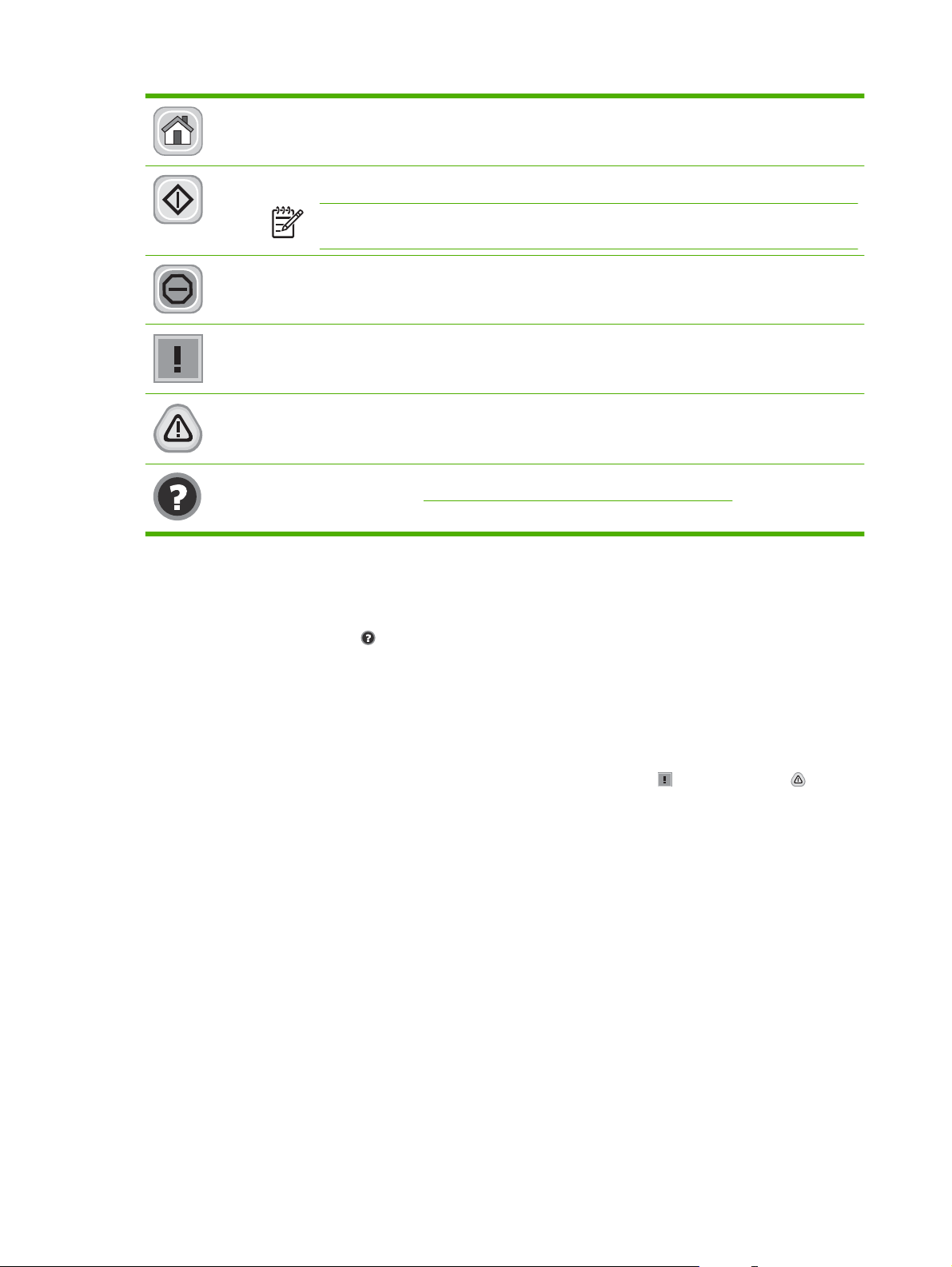
Botón Inicio. Toque el botón Inicio para ir a la pantalla de inicio desde cualquier otra pantalla.
Botón Inicio. Toque el botón Inicio para ejecutar la acción de la función que está utilizando.
NOTA: El nombre de este botón varía según la función. Por ejemplo, en la función Correo
electrónico, el botón se denomina Enviar correo electrónico.
Botón Detener. Si el dispositivo está procesando un trabajo de fax, aparece el botón Detener en lugar
del botón Inicio. Toque el botón Detener para detener el trabajo actual. El dispositivo le preguntará si
desea cancelar o reanudar el trabajo.
Botón Error. El botón Error aparece siempre que el dispositivo tenga un error en el que se necesite la
atención del usuario para poder continuar. Toque el botón Error para ver un mensaje que describe el
error. El mensaje también incluye instrucciones para solucionar el problema.
Botón Advertencia. El botón Advertencia aparece cuando el dispositivo tenga un problema pero pueda
continuar funcionando. Toque el botón Advertencia para ver un mensaje que describe el problema. El
mensaje también incluye instrucciones para solucionar el problema.
Botón Ayuda. Toque el botón Ayuda para abrir el sistema de ayuda en pantalla incorporado. Para obtener
más información, consulte
Sistema de ayuda del panel de control en la página 14.
Sistema de ayuda del panel de control
El dispositivo tiene un sistema de ayuda incorporado que explica cómo utilizar cada pantalla. Para
abrirlo, toque el botón Ayuda ( ) de la esquina superior derecha de la pantalla.
En el caso de algunas pantallas, la ayuda abre un menú general donde puede buscar temas concretos.
Para desplazarse por la estructura de menús, toque los botones del menú.
En el caso de pantallas que contienen configuración para trabajos concretos, la ayuda abre un tema
que explica las opciones de esa pantalla.
Si el dispositivo le avisa de un error o advertencia, toque el botón Error (
abrir un mensaje que describa el problema. El mensaje también contiene instrucciones que le ayudarán
a resolver el problema.
) o Advertencia ( ) para
14 Capítulo 2 Panel de control ESWW
Page 23
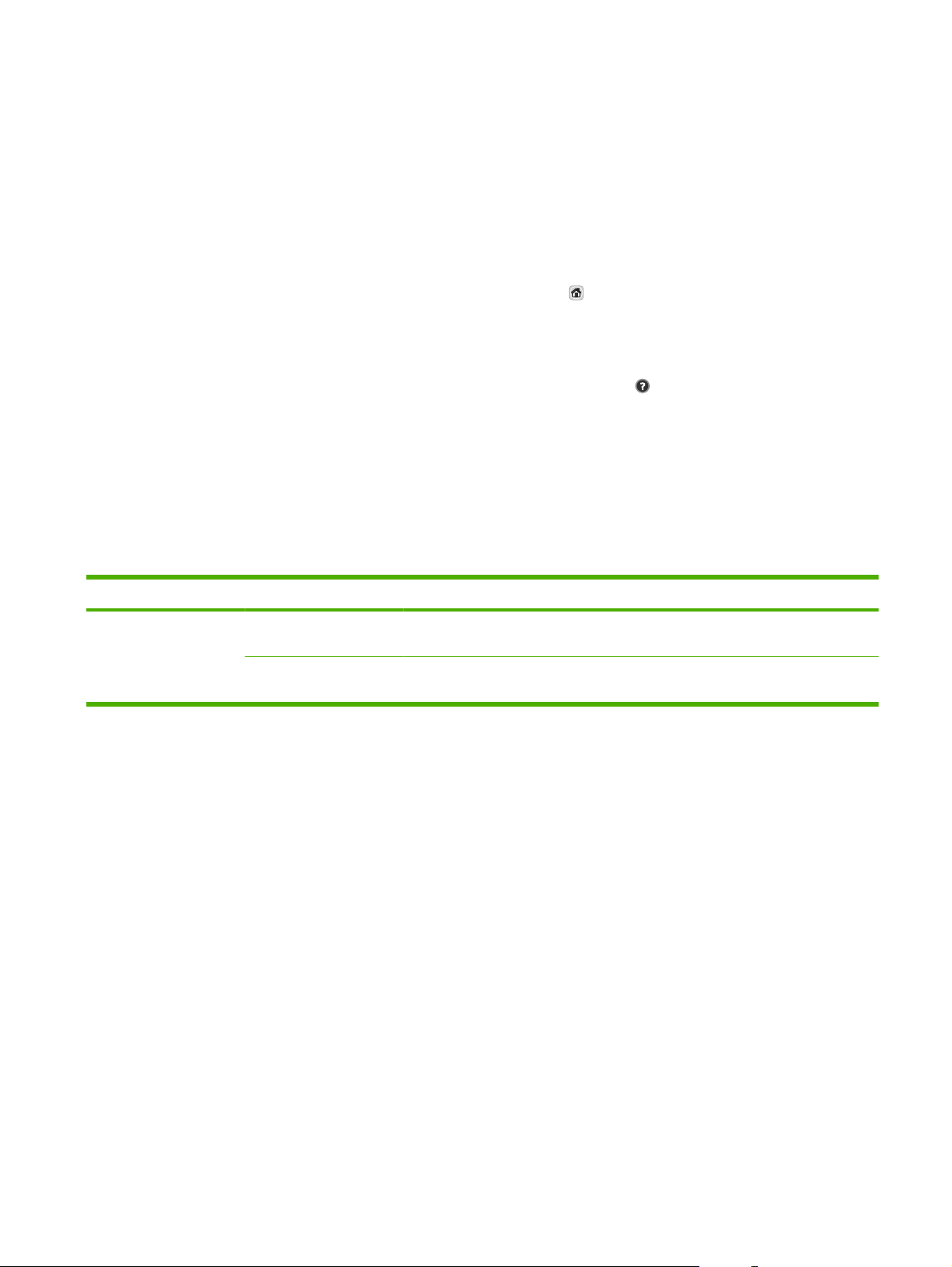
Desplazamiento por el menú Administración
En la pantalla de inicio, toque Administración para abrir la estructura de menús. Es posible que tenga
que desplazarse hasta la parte inferior de la pantalla de inicio para ver esta característica.
El menú Administración tiene varios submenús que aparecen en la parte izquierda de la pantalla. Toque
el nombre del menú para expandir la estructura. Un signo (+) al lado del nombre del menú significa que
el menú contiene submenús. Continúe abriendo la estructura hasta que llegue a la opción que desee
configurar. Para volver al nivel anterior, toque Atrás.
Para salir del menú Administración, toque el botón Inicio (
pantalla.
El dispositivo incorpora una ayuda que explica cada una de las características que están disponibles
en los menús. La ayuda está disponible para la mayoría de los menús en el lado derecho de la pantalla
táctil. Para abrir el sistema de ayuda global, toque el botón Ayuda (
de la pantalla.
Las tablas de las secciones siguientes indican la estructura global de cada menú.
) en la esquina superior izquierda de la
Menú Información
Utilice este menú para ver las páginas de información que se almacenan internamente en el dispositivo.
Tabla 2-1 Menú Información
Elemento de menú Elemento de submenú Valores Descripción
Páginas Configuración/
Estado
Página de configuración Mostrar (botón) Páginas de configuración que muestran los ajustes
actuales del dispositivo.
Página de uso Aceptar (botón) Muestra información sobre el número de páginas que
se han escaneado en cada tipo y tamaño de papel.
) en la esquina superior derecha
ESWW Desplazamiento por el menú Administración 15
Page 24
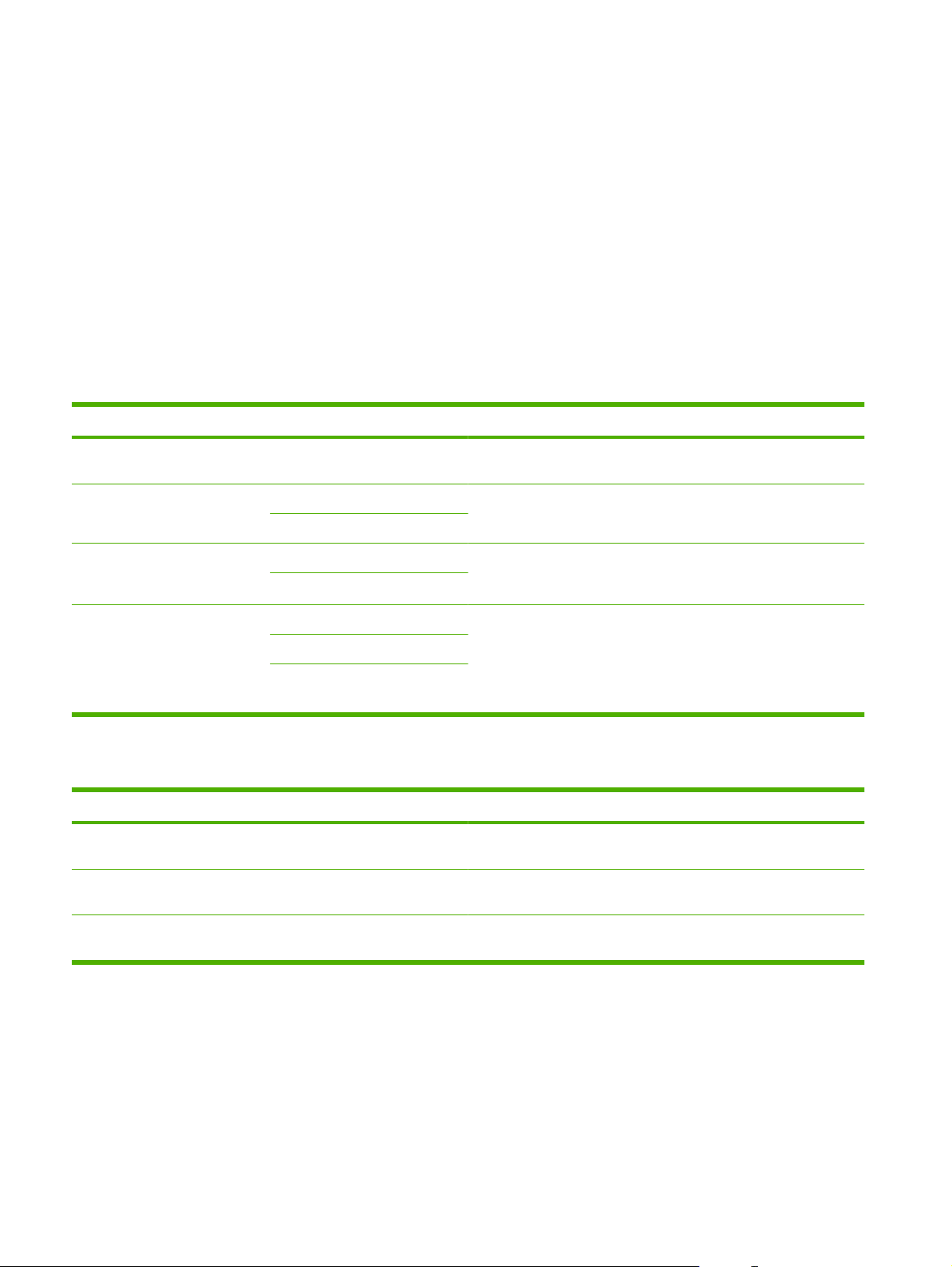
Menú Opciones de trabajo predeterminadas
Utilice este menú para definir las opciones de trabajo predeterminadas para cada función. Si el usuario
no especifica las opciones de trabajo al crear el trabajo, se utilizarán las opciones predeterminadas.
El menú Opciones de trabajo predeterminadas contiene los siguientes submenús:
Opciones predeterminadas para originales
●
Ajuste de imágenes
●
Opciones de correo electrónico predeterminadas
●
Opciones predeterminadas de envío a carpeta
●
Opciones predeterminadas para originales
Elemento de menú Valores Descripción
Tamaño de papel Seleccione un tamaño de papel
de la lista.
Número de caras 1 Seleccione si los originales copiados o explorados tienen
2
Orientación Vertical Seleccione la orientación que suele utilizar para escanear originales.
Horizontal
Optimizar texto/imagen Ajuste manual Utilice este ajuste para optimizar la impresión de un tipo de original
Texto
Fotografía
Seleccione el tamaño de papel que se utilice con mayor frecuencia
para copiar o explorar originales.
normalmente una sola cara o dos caras.
Seleccione Vertical si en la parte superior se encuentra el borde corto
o Horizontal si se encuentra el borde largo.
determinado. Puede optimizar la impresión de texto, imágenes o una
combinación de ambas cosas.
Si selecciona Ajuste manual, puede especificar la combinación de
texto e imágenes que se utilizará con mayor frecuencia.
Ajuste de imágenes
Elemento de menú Valores Descripción
Oscuridad Ajuste el valor dentro del
intervalo.
Limpieza de fondo Ajuste el valor dentro del
intervalo.
Utilice el ajuste para establecer el nivel de claridad u oscuridad del
trabajo resultante.
Aumente el ajuste Limpieza de fondo para eliminar las imágenes
tenues del fondo o un color de fondo claro.
Nitidez Ajuste el valor dentro del
intervalo.
Ajuste el valor Nitidez para aclarar o suavizar la imagen.
16 Capítulo 2 Panel de control ESWW
Page 25
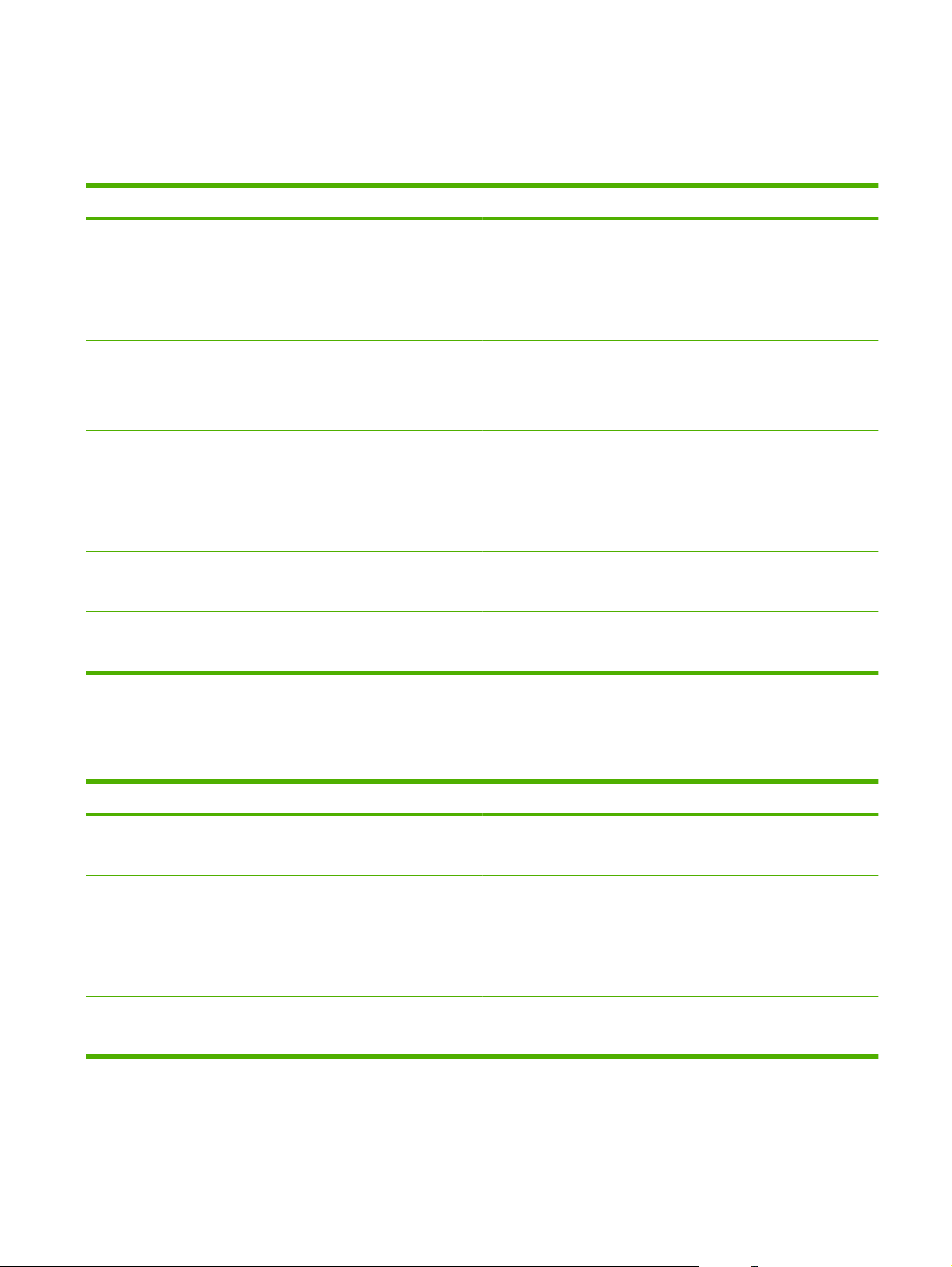
Opciones de correo electrónico predeterminadas
Utilice este menú para ajustar las opciones predeterminadas para los mensajes de correo electrónico
enviados desde el dispositivo.
Elemento de menú Valores Descripción
Tipo de archivo del documento PDF (predeterminado)
JPEG
TIFF
M-TIFF
Calidad de salida Alto (archivo grande)
Medio (predeterminado)
Bajo (archivo pequeño)
Resolución 75 PPP
150 PPP (predeterminado)
200 PPP
300 PPP
Color/negro Escanear color (predeterminado)
Escanear b/n
Versión TIFF TIFF 6.0 (predeterminado)
TIFF (posterior a 6.0)
Elija el formato de archivo para el mensaje de correo electrónico.
Cuanto mayor sea la calidad de impresión, mayor será el tamaño del
archivo de salida.
Utilice esta función para seleccionar la resolución. Utilice un ajuste
inferior para crear archivos más pequeños.
Especifique si el mensaje de correo electrónico se mostrará en
blanco y negro o en color.
Utilice esta función para especificar la versión de TIFF que se va a
utilizar al guardar los archivos explorados.
Opciones predeterminadas de envío a carpeta
Utilice este menú para ajustar las opciones predeterminadas para explorar trabajos enviados al equipo.
Elemento de menú Valores Descripción
Color/negro Escanear color
Escanear b/n (predeterminado)
Tipo de archivo del documento PDF (predeterminado)
M-TIFF
TIFF
JPEG
Versión de TIFF TIFF 6.0 (predeterminado)
TIFF (posterior a 6.0)
Especifique si el archivo se mostrará en blanco y negro o en color.
Elija el formato de archivo para el archivo.
Utilice esta función para especificar la versión de TIFF que se va a
utilizar al guardar los archivos explorados.
ESWW Menú Opciones de trabajo predeterminadas 17
Page 26
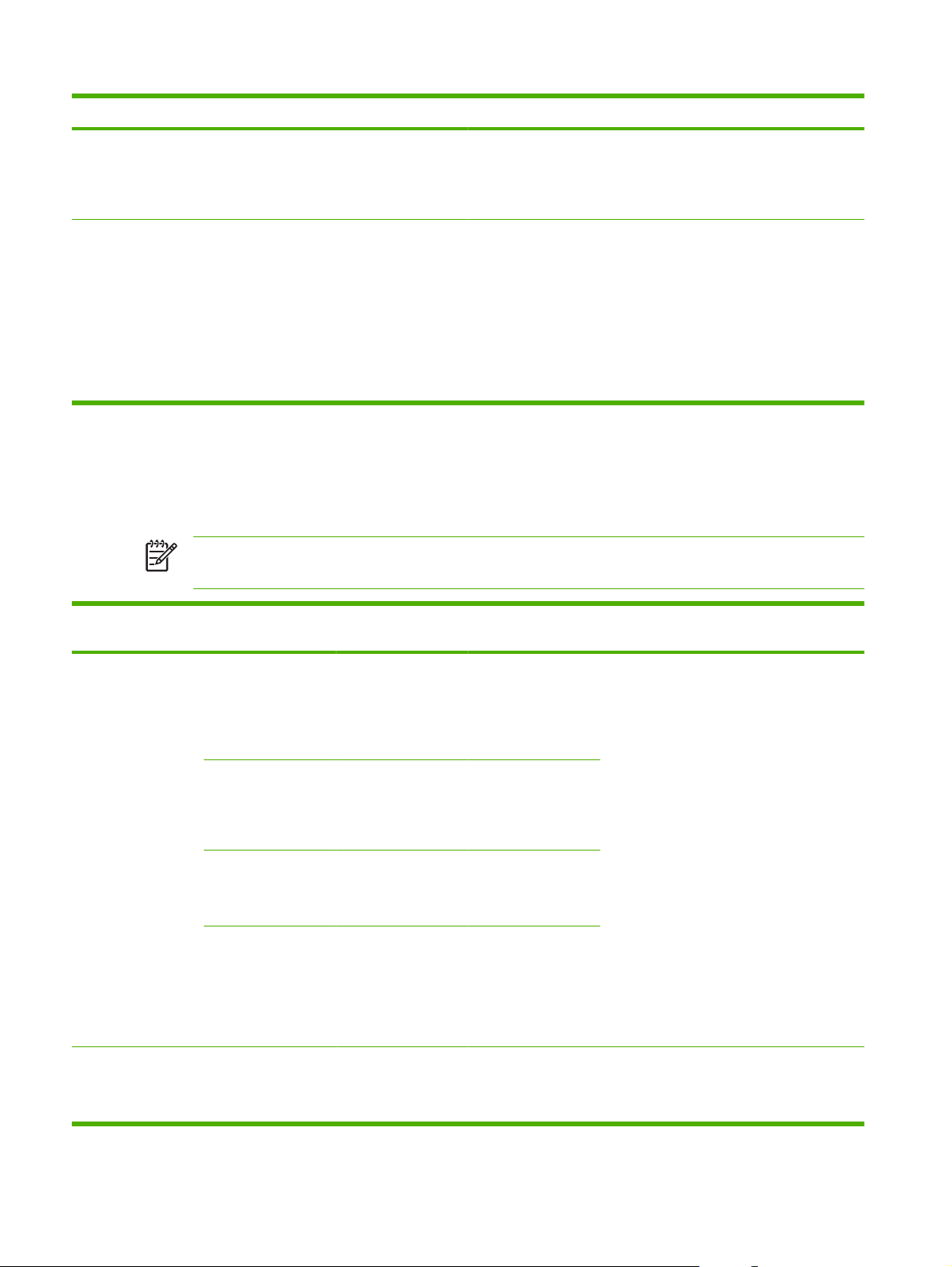
Elemento de menú Valores Descripción
Calidad de salida Alto (archivo grande)
Medio (predeterminado)
Bajo (archivo pequeño)
Resolución 75 PPP
150 PPP (predeterminado)
200 PPP
300 PPP
400 PPP
600 PPP
Menú Hora/Programación
Utilice este menú para establecer las opciones de configuración de hora y de configuración del
dispositivo para entrar y salir del modo Reposo.
NOTA: Los valores que se muestran con "(predeterminado)" son los valores predeterminados
de fábrica. Algunos elementos del menú no vienen predeterminados.
Cuanto mayor sea la calidad de impresión, mayor será el tamaño del
archivo de salida.
Utilice esta función para seleccionar la resolución. Utilice un ajuste
inferior para crear archivos más pequeños.
Elemento de menú Elemento de
submenú
Fecha/Hora Formato de fecha AAAA/MMM/DD
Fecha Mes
Formato de hora 12 horas (AM/PM)
Hora Hora
Retraso de reposo 1 minuto
Elemento de
submenú
Día
Año
Minuto
AM
PM
Valores Descripción
(predeterminado)
MMM/DD/AAAA
DD/MMM/AAAA
(predeterminado)
24 horas
20 minutos
Utilice esta característica para establecer la
hora y la fecha actuales y para configurar el
formato de fecha y de hora que se utiliza para
los faxes salientes con marca de tiempo.
Utilice esta función para seleccionar el
intervalo de tiempo que el dispositivo debe
permanecer inactivo antes de entrar en el
modo Reposo.
18 Capítulo 2 Panel de control ESWW
Page 27
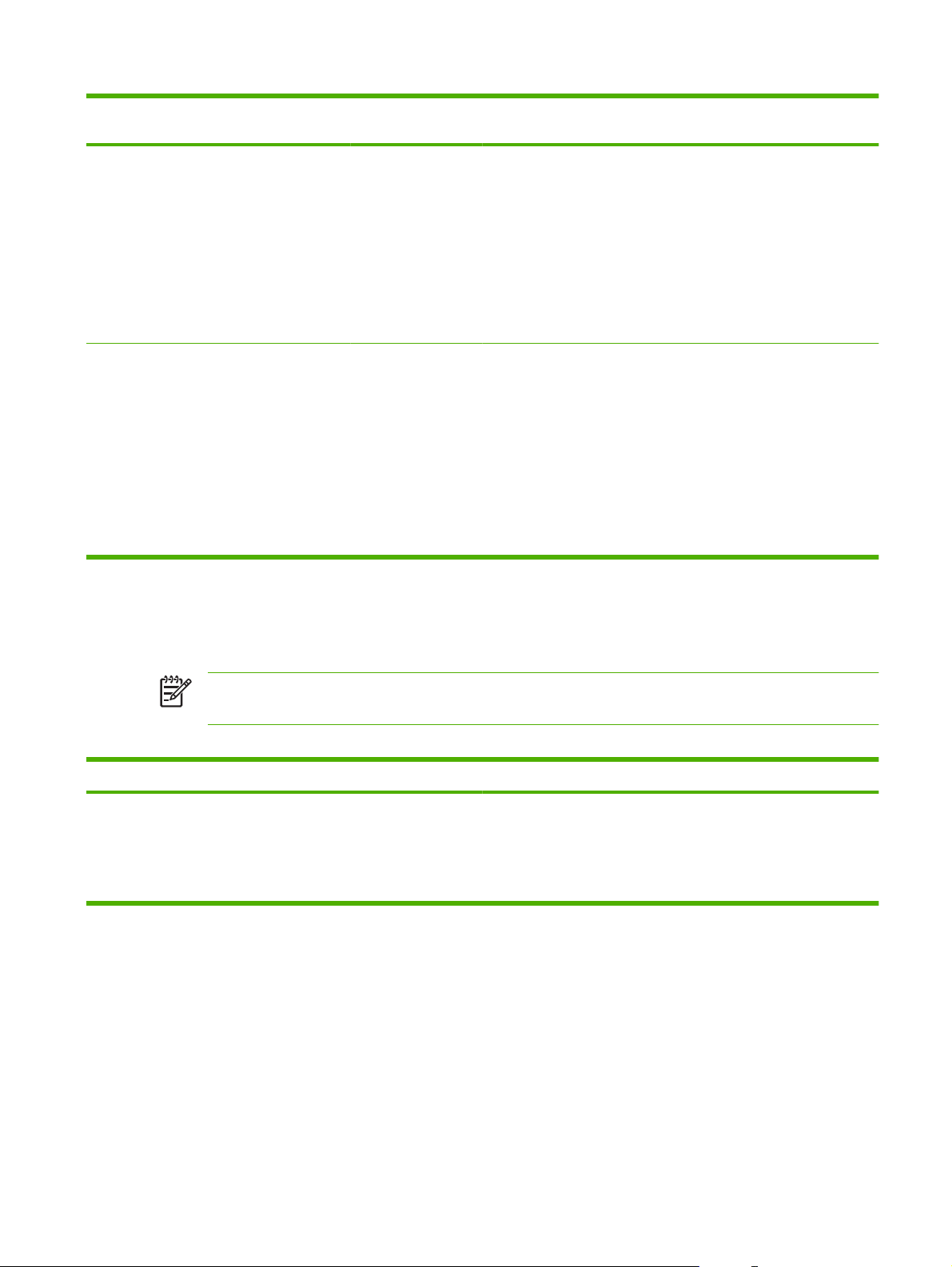
Elemento de menú Elemento de
submenú
Elemento de
submenú
Valores Descripción
30 minutos
(predeterminado)
45 minutos
1 hora (60 minutos)
90 minutos
2 horas
4 horas
Hora del
temporizador
Lunes
Martes
Miércoles
Jueves
Viernes
Sábado
Domingo
Apagado/a
(predeterminado)
Personalizado
Menú Gestión
Utilice este menú para establecer las opciones generales de gestión del dispositivo.
NOTA: Los valores que se muestran con "(predeterminado)" son los valores predeterminados
de fábrica. Algunos elementos del menú no vienen predeterminados.
Tabla 2-2 Menú Gestión
Elemento de menú Valores Descripción
Modo de reposo Desactivar
Usar retraso reposo
(predeterminado)
Utilice esta función para personalizar la configuración del modo
Reposo de este dispositivo.
Seleccione Usar retraso reposo para establecer que el dispositivo
entre en el modo Reposo una vez transcurrido el tiempo especificado
en el menú Hora/Programación.
Seleccione Personalizado para establecer la
hora del temporizador para cada día de la
semana. El dispositivo sale del modo de
reposo según esta programación. La
utilización de la programación de reposo
ayuda a conservar la energía y prepara al
dispositivo para su utilización por lo que los
usuarios no tendrán que esperar a que se
caliente.
ESWW Menú Gestión 19
Page 28
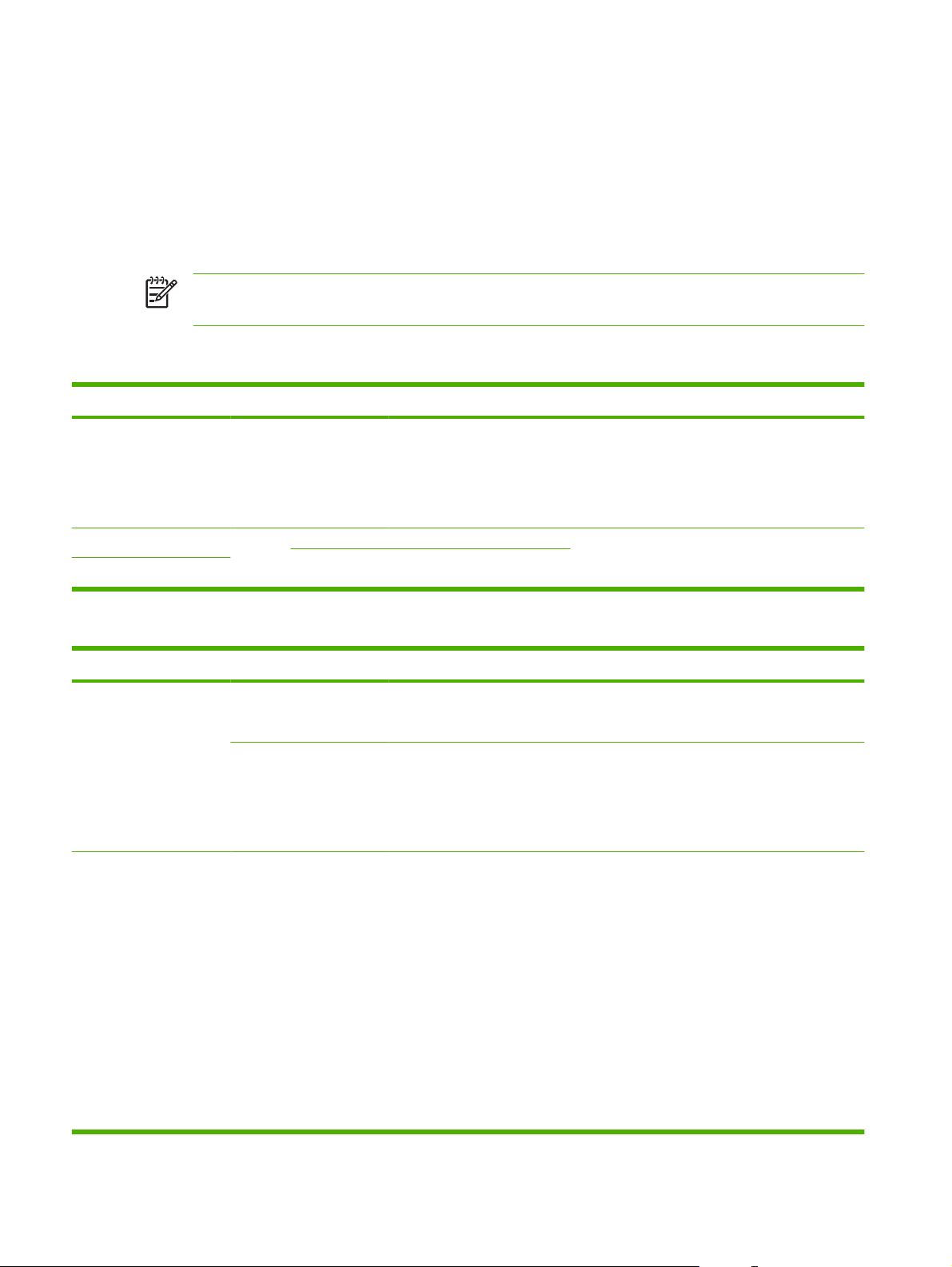
Menú Configuración inicial
El menú Configuración inicial contiene los siguientes submenús:
Menú Redes y E/S
●
Menú Configuración de correo electrónico
●
Menú Configuración de envío
●
NOTA: Los valores que se muestran con "(predeterminado)" son los valores predeterminados
de fábrica. Algunos elementos del menú no vienen predeterminados.
Redes y E/S
Elemento de menú Elemento de submenú Valores Descripción
Tiempo de espera para E/S Seleccione un valor en el
intervalo. La
configuración
predeterminada de
fábrica es 15 segundos.
Jetdirect incorporado Consulte Tabla 2-3 Submenús de Jetdirect en la página 20 para obtener una lista de opciones.
EIO <X> Jetdirect
Tiempo de espera para E/S hace referencia al tiempo
transcurrido antes de que falle un trabajo. Si se
interrumpe el flujo de datos que recibe el dispositivo
para un trabajo de impresión, este valor indica cuánto
tiempo esperará el dispositivo antes de indicar que el
trabajo falló.
Tabla 2-3 Submenús de Jetdirect
Elemento de menú Elemento de submenú Elemento de submenú Valores y descripción
TCP/IP Activar Apagado/a: desactiva el protocolo TCP/IP.
Activado (predeterminado): activa el protocolo TCP/IP.
Nombre de host Cadena alfanumérica, de hasta 32 caracteres, que se
Configuración IPV4 Método de configuración Especifica el método con el que se configurarán los
utiliza para identificar el dispositivo. El nombre aparece
listado en la página de configuración de HP Jetdirect.
El nombre de host predeterminado es NPIxxxxxx,
donde xxxxxx son las seis últimas cifras de la dirección
de hardware LAN (MAC).
parámetros TCP/IPv4 en el servidor de impresión
HP Jetdirect.
Bootp: utiliza BootP (Bootstrap Protocol) para la
configuración automática desde un servidor BootP.
DHCP: utiliza DHCPv4 (Dynamic Host Configuration
Protocol) para la configuración automática de un
servidor DHCP. Si se selecciona y existe una
concesión DHCP, los menús Liberación de DHCP y
Renovación de DHCP estarán disponibles para
establecer las opciones de concesión DHCP.
IP automática: utiliza el direccionamiento IPv4 local de
vínculo automático. Se asigna automáticamente una
dirección con el formato 169.254.x.x.
20 Capítulo 2 Panel de control ESWW
Page 29
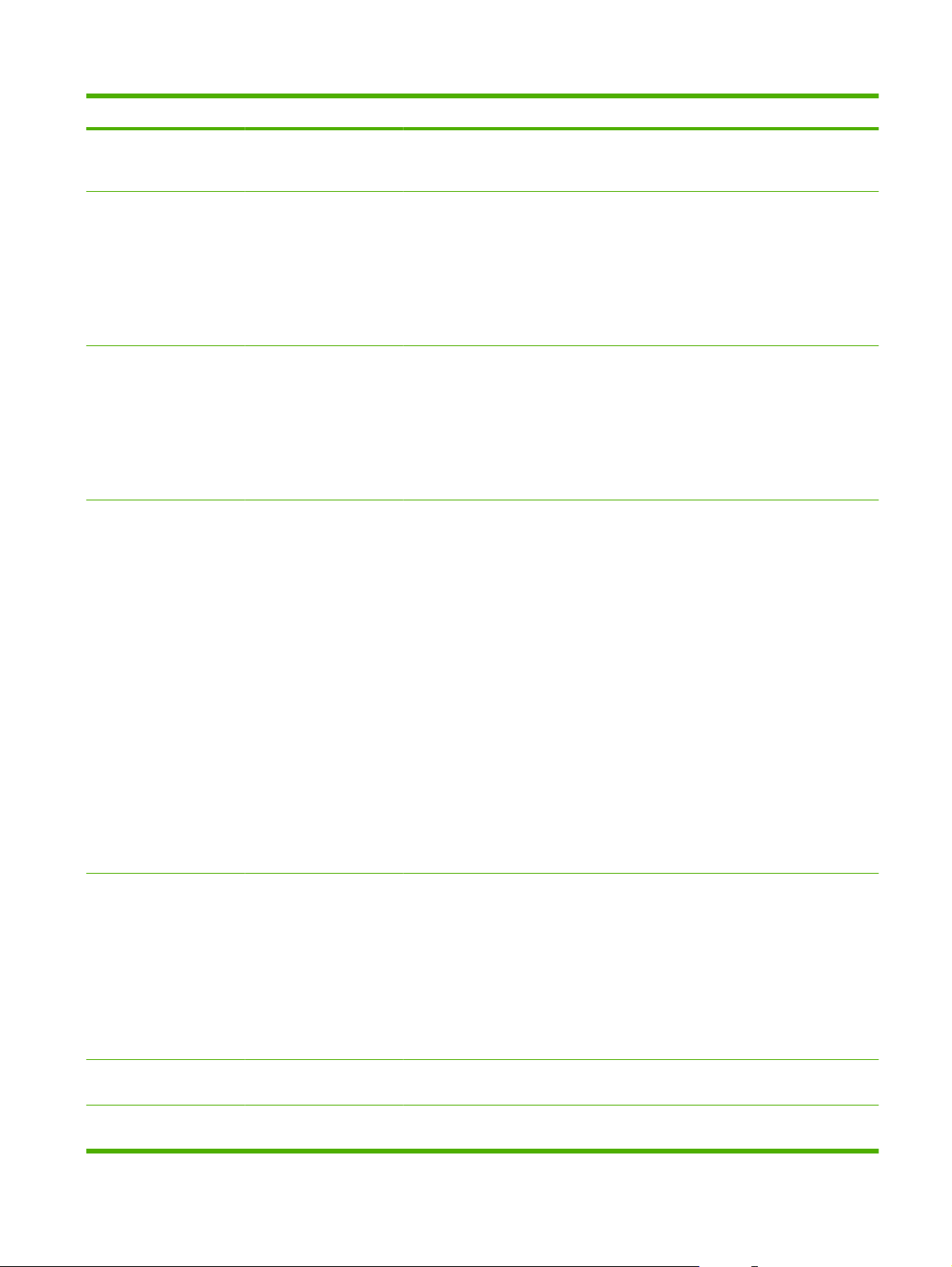
Tabla 2-3 Submenús de Jetdirect (continuación)
Elemento de menú Elemento de submenú Elemento de submenú Valores y descripción
Manual: utilice el menú Configuración manual para
configurar los parámetros TCP/IPv4, como una
dirección IPv4, p. ej., 123.123.123.123.
Liberación de DHCP Este menú aparece si Método de configuración se
estableció como DHCP y existe una concesión DHCP
para el servidor de impresión.
No (predeterminado): se guarda la concesión DHCP
actual.
Sí: se publican la concesión DHCP actual y la dirección
IP concedida.
Renovación de DHCP Este menú aparece si Método de configuración se
estableció como DHCP y existe una concesión DHCP
para el servidor de impresión.
No (predeterminado): el servidor de impresión no
solicita la renovación de la concesión DHCP.
Sí: el servidor de impresión solicita la renovación de la
concesión DHCP.
Configuración manual (Disponible sólo si Método de configuración se
establece como Manual) Configure los parámetros
directamente desde el panel de control del dispositivo:
Dirección IP: dirección IP única del dispositivo
(n.n.n.n), donde n es un valor de 0 a 255.
Máscara de subred: máscara de subred del dispositivo
(m.m.m.m), donde m es un valor de 0 a 255.
Servidor Syslog: la dirección del servidor syslog
(registro del sistema) utilizada para recibir y registrar
mensajes syslog.
Puerta de enlace predeterminada: dirección IP de la
puerta de enlace o del enrutador utilizados para
comunicarse con otras redes.
Tiempo de espera de inactividad: periodo de tiempo en
segundos tras el que se cierra una conexión de datos
de impresión TCP inactiva (el valor predeterminado es
270 segundos; con 0 se desactiva el tiempo de
espera).
IP predeterminada Especifique la dirección IP predeterminada cuando el
servidor de impresión no puede obtener una dirección
IP de la red durante una nueva configuración TCP/IP
forzada (por ejemplo, cuando se configure
manualmente para utilizar BootP o DHCP).
IP automática: se establece una dirección IP local de
vínculo 169.254.x.x.
Antiguo: se establece la dirección 192.0.0.192,
compatible con dispositivos anteriores de HP Jetdirect.
DNS primaria Especifique la dirección IP (n.n.n.n) de un
servidor DNS primario.
DNS secundaria Especifique la dirección IP (n.n.n.n) del servidor DNS
(Domain Name System) secundario.
ESWW Menú Configuración inicial 21
Page 30
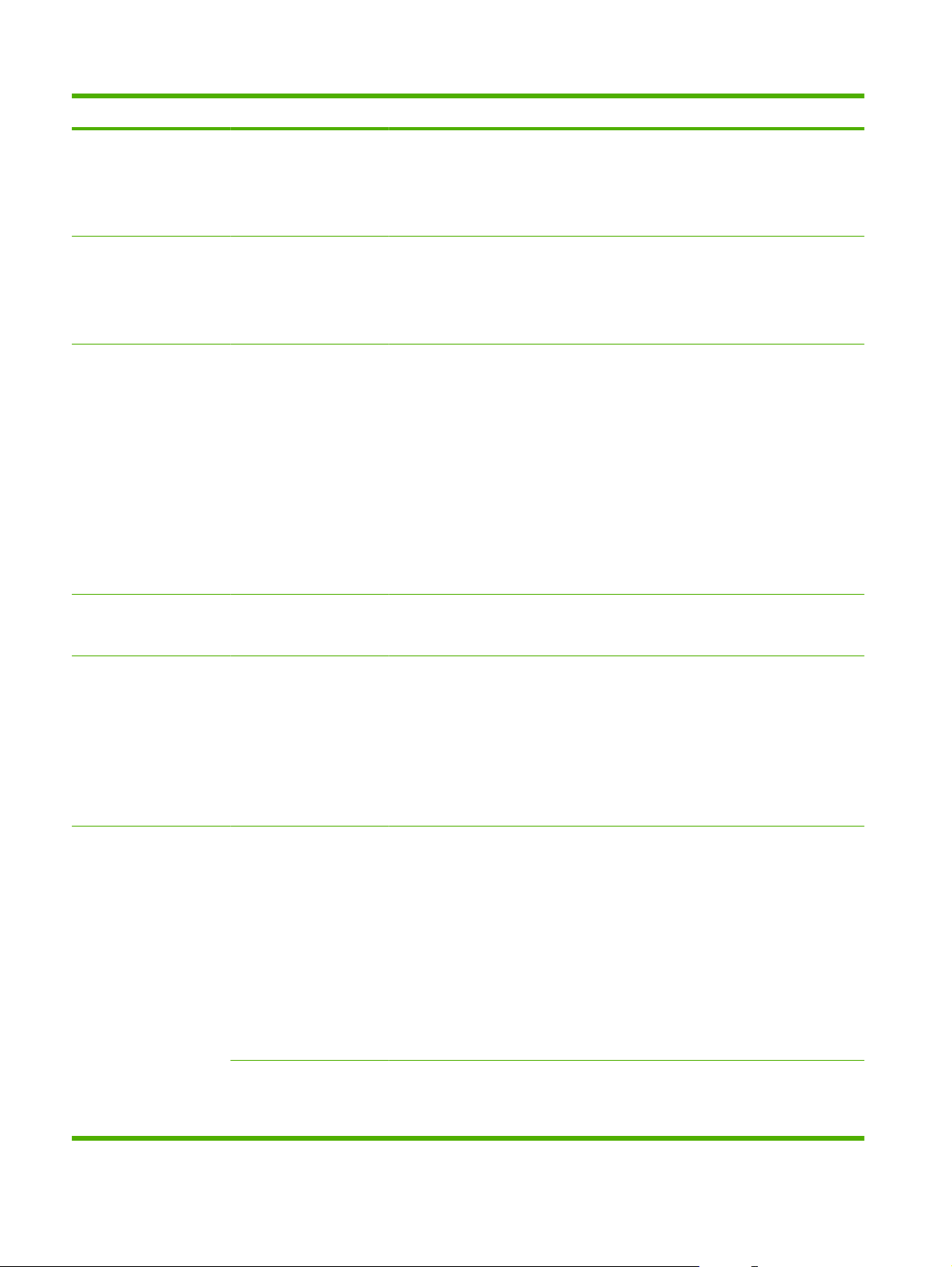
Tabla 2-3 Submenús de Jetdirect (continuación)
Elemento de menú Elemento de submenú Elemento de submenú Valores y descripción
Configuración IPV6 Activar Utilice este elemento para activar o desactivar la
operación IPv6 en el servidor de impresión.
Apagado/a (predeterminado): IPv6 está desactivado.
Activado: IPv6 está activado.
Dirección Esta opción se utiliza para configurar manualmente
Directiva DHCPV6 Direccionador especificado: el método de
DNS primaria Utilice este elemento para especificar una
Configuración manual Utilice este elemento para establecer manualmente las
una dirección IPv6.
Configuración manual: utilice el menú Configuración
manual para activar y configurar manualmente una
dirección TCP/ IPv6 en el formato de 123.123.123.123.
configuración automática con estado que se va a
utilizar con el servidor de impresión viene determinado
por un enrutador. El enrutador especifica si el servidor
de impresión obtiene su dirección, su información de
configuración o ambos de un servidor DHCPv6.
Direccionador no disponible: si no hay disponible un
enrutador, el servidor de impresión debe intentar
obtener su configuración con estado de un
servidor DHCPv6.
Siempre: tanto si hay disponible un enrutador como si
no, el servidor de impresión siempre intenta obtener su
configuración con estado de un servidor DHCPv6.
dirección IPv6 para un servidor de impresión DNS
primario que debe utilizar el servidor de impresión.
direcciones IPv6 en el servidor de impresión.
Activar: seleccione este elemento y Activado para
activar la configuración manual o Apagado/a para
desactivarla.
Dirección: utilice este elemento para introducir una
dirección de nodo IPv6 de 32 dígitos hexadecimales
que utilice la sintaxis hexadecimal de dos puntos.
Servidor proxy Especifica el servidor proxy que van a utilizar las
Puerto proxy Introduzca el número de puerto utilizado por el servidor
aplicaciones incorporadas en el dispositivo.
Normalmente los clientes de redes utilizan un servidor
proxy para el acceso a Internet. Almacena en caché
paginas web y proporciona un grado de seguridad de
Internet para dichos clientes.
Para especificar un servidor proxy, escriba su
dirección IPv4 o nombre de dominio completo. El
nombre puede tener un máximo de 255 octetos.
En algunas redes, puede que necesite ponerse en
contacto con su proveedor de servicios de Internet
(ISP) para obtener la dirección del servidor proxy.
proxy para la asistencia a clientes. El número de puerto
identifica el puerto reservado para la actividad del
proxy en la red y puede tener un valor de 0 a 65535.
22 Capítulo 2 Panel de control ESWW
Page 31

Tabla 2-3 Submenús de Jetdirect (continuación)
Elemento de menú Elemento de submenú Elemento de submenú Valores y descripción
Diagnóstico Prueba incorporada Este menú proporciona pruebas para ayudar a
diagnosticar problemas de hardware de red o de
conexión de la red TCP/IP.
Las pruebas incorporadas ayudan a identificar si el
fallo de una red es interno o externo al dispositivo.
Utilice una prueba incorporada para confirmar las rutas
de hardware y comunicación en el servidor de
impresión. Después de seleccionar y activar una
prueba y establecer el tiempo de ejecución, debe
seleccionar Ejecutar para iniciar la prueba.
En función del tiempo de ejecución, se ejecutará una
determinada prueba de forma continua hasta que se
apague el dispositivo o se produzca un error y se
imprima una página de diagnóstico.
Prueba LAN del hw
Prueba HTTP Esta prueba comprueba el funcionamiento de HTTP
Prueba SNMP Esta prueba comprueba el funcionamiento de las
Seleccionar todas las
pruebas
PRECAUCIÓN: Al ejecutar esta prueba
incorporada, se borrará la configuración TCP/
IP.
Esta prueba realiza una comprobación de bucle de
retorno interno. Una prueba de bucle de retorno interno
enviará y recibirá paquetes sólo en el hardware de la
red interna. No se producirán transmisiones externas
en la red.
Seleccione Sí para elegir esta prueba o No si no desea
elegirla.
recuperando páginas predefinidas del dispositivo y
prueba el servidor Web incorporado.
Seleccione Sí para elegir esta prueba o No si no desea
elegirla.
comunicaciones SNMP accediendo a los objetos
SNMP predefinidos del dispositivo.
Seleccione Sí para elegir esta prueba o No si no desea
elegirla.
Utilice esta opción para seleccionar todas las pruebas
incorporadas disponibles.
Seleccione Sí para elegir todas las pruebas.
Seleccione No para elegir pruebas concretas.
Prueba ruta datos Esta prueba le ayuda a identificar problemas de datos
Tiempo ejecu. [H] Utilice esta opción para especificar la cantidad de
corruptos o de ruta de datos en un dispositivo de
emulación HP postscript de nivel 3. Envía un archivo
PS predefinido al dispositivo.
Seleccione Sí para elegir esta prueba o No si no desea
elegirla.
tiempo (en horas) que se ejecutará una prueba
incorporada. Puede seleccionar un valor de 1 a
60 horas. Si selecciona cero (0), la prueba se ejecuta
ESWW Menú Configuración inicial 23
Page 32

Tabla 2-3 Submenús de Jetdirect (continuación)
Elemento de menú Elemento de submenú Elemento de submenú Valores y descripción
de forma indefinida hasta que se produzca un error o
se apague el dispositivo.
Ejecutar No*: no inicia las pruebas seleccionadas.
Sí: inicia las pruebas seleccionadas.
Prueba de ping Esta prueba se utiliza para comprobar la comunicación
de la red. Envía paquetes de nivel de vínculo a un host
de red remoto y, a continuación, espera a que se
produzca una respuesta adecuada. Para ejecutar una
prueba de ping, establezca los siguientes elementos:
Tipo de dest especifique si el dispositivo de destino es un nodo IPv4
IP de dest IPV4: escriba la dirección IPv4.
Tamaño de paquete Especifique el tamaño de cada paquete, en bytes, que
Tiempo de espera Especifique la cantidad de tiempo, en segundos, que
Recuento Especifique el número de paquetes de prueba de ping
Mostrar resultados Si la prueba de ping no se ha establecido para un
Ejecutar Especifique si desea iniciar la prueba de ping.
o IPv6.
IPV6: escriba la dirección IPv6.
se va a enviar al host remoto. El mínimo es 64
(predeterminado) y el máximo es 2048.
se va a esperar una respuesta del host remoto. El valor
predeterminado es 1 y el máximo es 100.
que se va a enviar para esta prueba. Seleccione un
valor de 1 a 100. Para configurar que la prueba se
ejecute de forma continua, seleccione 0.
funcionamiento continuo, puede seleccionar que se
muestren los resultados de la misma. Seleccione Sí
para mostrar los resultados. Si selecciona No
(predeterminado), no se mostrarán los resultados.
Seleccione Sí para iniciar la prueba o No para no
ejecutarla.
24 Capítulo 2 Panel de control ESWW
Page 33

Tabla 2-3 Submenús de Jetdirect (continuación)
Elemento de menú Elemento de submenú Elemento de submenú Valores y descripción
Resultados de ping Utilice esta opción para ver el estado y el resultado de
la prueba de ping con el visor del panel de control.
Puede seleccionar los siguientes elementos:
Paquetes transmitidos Muestra el número de paquetes (0 - 65535) enviados
Paquetes recibidos Muestra el número de paquetes (0 - 65535) recibidos
Porcentaje de pérdida Muestra el porcentaje de paquetes de prueba de ping
RTT mín. Muestra el tiempo de ida y vuelta (RTT) mínimo
RTT máx. Muestra el tiempo de ida y vuelta (RTT) máximo
RTT media Muestra el tiempo de ida y vuelta (RTT) medio
Ping en curso Muestra si hay una prueba de ping en curso. Sí indica
Actualizar Cuando se visualiza el resultado de la prueba de ping,
al host remoto desde que se inició o finalizó la última
prueba.
del host remoto desde que se inició o finalizó la última
prueba.
enviados sin respuesta del host remoto desde que se
inició o finalizó la última prueba.
detectado, de 0 a 4.096 milisegundos, para la
transmisión y la respuesta del paquete.
detectado, de 0 a 4.096 milisegundos, para la
transmisión y la respuesta del paquete.
detectado, de 0 a 4.096 milisegundos, para la
transmisión y la respuesta del paquete.
que se está realizando una prueba y No indica que
finalizó o no se ejecutó una prueba.
esta opción actualiza los datos de la prueba de ping
con el resultado actual. Seleccione Sí para actualizar
los datos o No para mantener los datos existentes. Sin
embargo, se produce una actualización automática
cuando el menú sobrepasa el tiempo de espera o se
vuelve manualmente al menú principal.
Velocidad de
transferencia
El modo de comunicación y transferencia del servidor
de impresión debe coincidir con la red. La
configuración disponible depende del dispositivo y del
servidor de impresión instalado. Seleccione una de las
siguientes opciones de configuración de
transferencia:
PRECAUCIÓN: Si cambia la configuración
de transferencia, puede que se pierda la
comunicación de red con el servidor de
impresión y con el dispositivo de red.
Automático (predeterminado): el servidor de impresión
utiliza la negociación automática para configurarse con
el máximo modo de comunicación y velocidad de
transferencia permitido. Si falla la negociación
automática, se establece 100TX MEDIA o 10TX
MEDIA dependiendo de la velocidad de transferencia
detectada del puerto del concentrador/conmutador.
(No es válida una selección 1000T semidúplex.)
10T media: 10 Mbps, funcionamiento tipo semidúplex.
10T completa: 10 Mbps, funcionamiento full-duplex.
ESWW Menú Configuración inicial 25
Page 34

Tabla 2-3 Submenús de Jetdirect (continuación)
Elemento de menú Elemento de submenú Elemento de submenú Valores y descripción
100TX media: 100 Mbps, funcionamiento tipo
semidúplex.
100TX completa: 100 Mbps, funcionamiento full-
duplex.
100TX auto: limita la negociación automática a una
velocidad de transferencia máxima de 100 Mbps.
1000TX completa: 1000 Mbps, funcionamiento full-
duplex.
Configuración de correo electrónico
Utilice este menú para activar la característica de correo electrónico y configurar los valores de correo
electrónico básicos.
NOTA: Para establecer la configuración de correo electrónico avanzada, utilice el servidor Web
incorporado. Para obtener más información, consulte la Guía del usuario del servidor Web
incorporado incluida en el CD del dispositivo.
Elemento de menú Valores Descripción
Validación de direcciones Activado (predeterminado)
Apagado/a
Buscar puertas de enlace de
envío
Puerta de enlace SMTP Introduzca un valor. Especifique la dirección IP del servidor de correo electrónico (puerta
Probar puertas de enlace de
envío
Busque en la red las puertas de enlace SMTP que puede utilizar el
Pruebe la puerta de enlace SMTP configurada para ver si funciona.
Esta opción permite al dispositivo comprobar la sintaxis del mensaje
de correo electrónico cuando se introduce una dirección de correo.
Los correos electrónicos válidos requieren el signo "@" y un ".".
dispositivo para enviar correo electrónico.
de enlace SMTP) que se utiliza para enviar correo electrónico desde
el dispositivo.
Menú Configuración de envío
Elemento de menú Valores Descripción
Replicar MFP Introduzca un valor
(Dirección IP).
Trans. a nuevo ser. envío digital Desactivado
Activado
Copie la configuración de envío local de un dispositivo a otro.
Utilice esta función para permitir la transferencia del dispositivo
desde el servidor con software HP Digital Sending Software (DSS) a
otro.
DSS de HP es un paquete de software que gestiona las tareas de
envío digital como el envío de faxes, correo electrónico y envío de
un documento escaneado a una carpeta de red.
Permitir uso del servicio de envío
digital
Desactivado
Activado
Esta característica le permite configurar el dispositivo para utilizarlo
con un servidor con el software HP Digital Sending Software (DSS).
26 Capítulo 2 Panel de control ESWW
Page 35

Menú Comport. dispositivo
NOTA: Los valores en los que se indica "(predeterminado)" son los valores predeterminados
de fábrica. Algunos elementos de menú no tienen ningún valor predeterminado.
Elemento de menú Elemento de submenú Valores Descripción
Idioma Seleccione el idioma de la
lista.
Diseño del teclado Seleccione la
Sonido de presión de
tecla
Tiemp espera inac Escriba un valor entre 10
Comportam.
advertencias/errores
Activado
Advertencias suprimibles Activado
Eventos de continuación Contin. auto
configuración del teclado
en la lista.
(predeterminado)
Apagado/a
y 300 segundos. El valor
predeterminado de
fábrica es 60 segundos.
Trabajo (predeterminado)
(10 segundos)
(predeterminado)
Toque Aceptar para
continuar
Utilice esta función para seleccionar un idioma
diferente para los mensajes del panel de control. Al
seleccionar un nuevo idioma, la disposición del teclado
también puede variar.
Utilice esta función para seleccionar un diseño
diferente para el teclado.
Utilice esta función para especificar si desea que se
escuche un sonido al tocar la pantalla o pulsar los
botones del panel de control.
Utilice esta función para especificar el periodo de
tiempo que transcurre entre cualquier actividad en el
panel de control y el restablecimiento de los valores
predeterminados del dispositivo.
Utilice esta función para establecer el tiempo durante
el cual se mostrará una advertencia suprimible en el
panel de control.
Utilice esta función para configurar el comportamiento
del dispositivo cuando surjan determinados errores.
ESWW Menú Comport. dispositivo 27
Page 36

Menú Solución de problemas
NOTA: Los valores en los que se indica "(predeterminado)" son los valores predeterminados
de fábrica. Algunos elementos de menú no tienen ningún valor predeterminado.
Elemento de menú Elemento de submenú Valores Descripción
Registro de eventos Mostrar (botón) Utilice esta función para ver eventos del dispositivo,
como errores o una calibración.
Calibrar escáner Calibrar (botón) Utilice esta función para compensar los
Pruebas escáner Lámpara inferior
Sensores
Motor de entrada de ADF
Inversión de entrada de
ADF
Motor de superficie plana
Inversión de motor de
lectura de ADF
Solenoide de impresión a
doble cara de ADF
Indicador LED de ADF
Panel de control LED Utilice esta función para asegurarse de que los
Mostrar
Botones
Los técnicos de mantenimiento deberán utilizar este
desplazamientos del sistema de creación de imágenes
(cabezal del carro) en el ADF y los escáneres planos.
Es posible que deba calibrar el escáner si no está
capturando las secciones correctas de los documentos
explorados.
submenú para diagnosticar los posibles problemas
que se produzcan en el escáner del dispositivo.
componentes del panel de control funcionan
correctamente.
Pantalla táctil
Menú Restablecimientos
Elemento de menú Valores Descripción
Borrar Lib. de direc. local Borrar (botón) Utilice esta característica para borrar todas las direcciones de las
Restablecer configuración de
fábrica
Restablecer consumibles Kit del alimentador de
Restaurar (botón) Utilice esta característica para restaurar todos los valores del
documentos nuevo (Sí/No)
28 Capítulo 2 Panel de control ESWW
libretas de direcciones almacenadas en el dispositivo.
dispositivo a la configuración predeterminada de fábrica.
Utilice esta función para notificar al dispositivo que se ha instalado
un nuevo kit de alimentador de documentos.
Page 37

Menú Servicio
El menú Servicio está bloqueado y, para acceder a él, necesita un PIN. Este menú está destinado al
personal de servicio técnico autorizado.
ESWW Menú Servicio 29
Page 38

30 Capítulo 2 Panel de control ESWW
Page 39
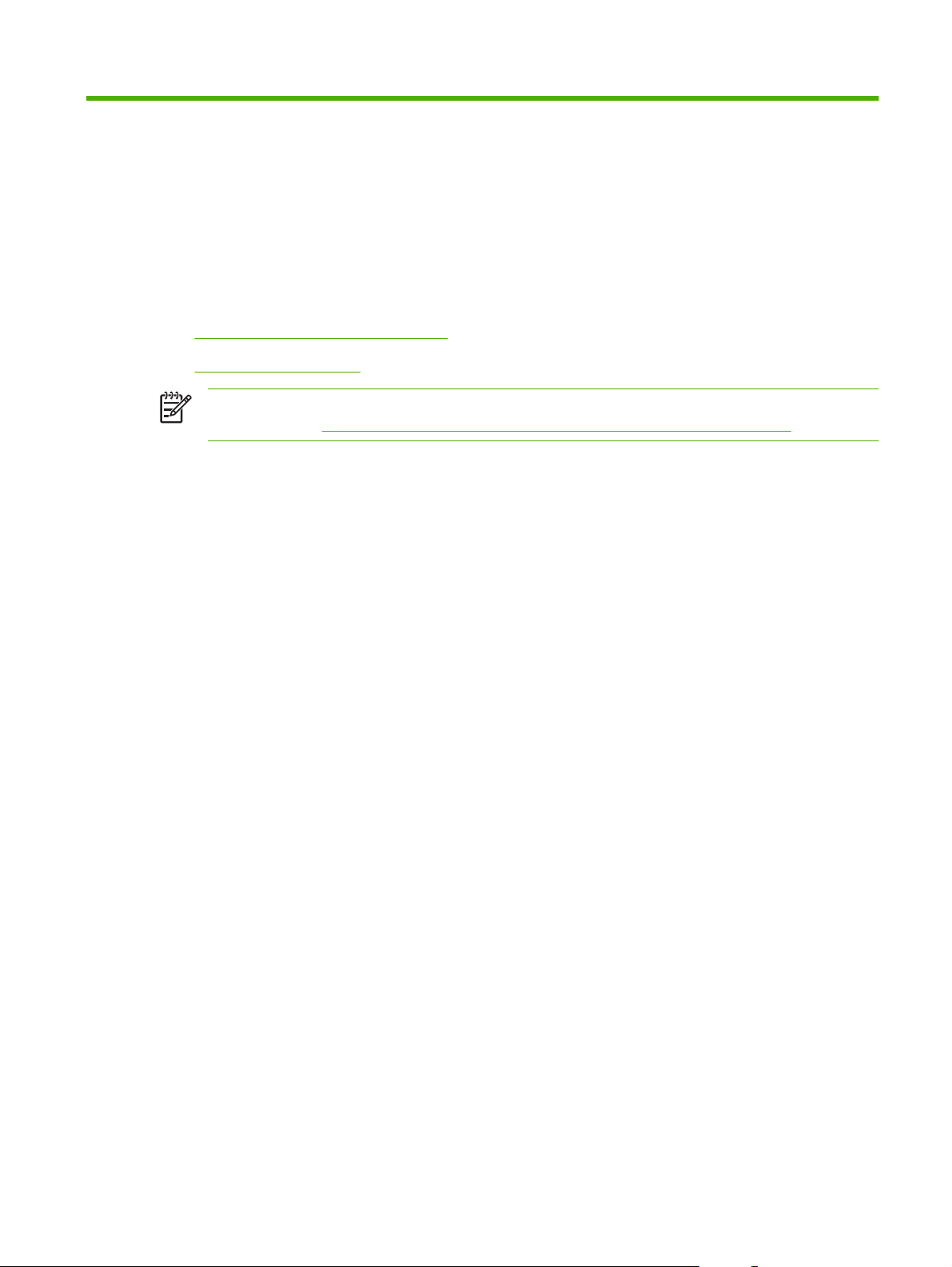
3 Conectividad
Compatibilidad con Novell NetWare
●
Configuración de la red
●
NOTA: Para obtener información sobre los componentes de red necesarios para el envío
digital, consulte
Componentes de red utilizados para el envío digital en la página 6
ESWW 31
Page 40

Compatibilidad con Novell NetWare
Si se utilizan servidores de archivos Novell en la red, HP DSS puede guardar archivos en carpetas de
red y ser compatible con las carpetas de fax de red residentes en servidores Novell. El software de
cliente Novell debe estar instalado en la red y bien configurado para poder configurar los atributos
propios de Novell en HP DSS.
Para que sea compatible con la autentificación de Novell NetWare y los destinos de envío digital de
Novell, HP DSS requiere estos dos componentes:
Novell NetWare versión 3.12, 3.2, 4.11, 4.2, 5 o 6 que se ejecuten en el servidor Novell NetWare
●
Y
Novell NetWare Client versión 4.6 (o posterior) instalado en el equipo Windows que ejecute
●
HP DSS
32 Capítulo 3 Conectividad ESWW
Page 41

Configuración de la red
Es posible que necesite configurar determinados parámetros de red del dispositivo. Puede configurar
estos parámetros en las siguientes ubicaciones:
Software de instalación
●
Panel de control del dispositivo
●
Servidor Web incorporado
●
Software de gestión (HP Web Jetadmin o HP LaserJet Utility para Macintosh)
●
NOTA: Para obtener más información sobre cómo utilizar el servidor Web incorporado,
consulte la guía del servidor Web incorporado incluida en el CD del dispositivo.
Para obtener más información sobre las redes admitidas y las herramientas de configuración de red,
consulte la Guía del administrador del servidor de impresión HP Jetdirect. La guía se incluye con los
dispositivos que tienen instalado un servidor de impresión HP Jetdirect.
Configuración de parámetros de TCP/IPv4
Si su red no ofrece direcciones IP a través de DHCP, BOOTP, RARP o algún otro método, es posible
que necesite introducir los siguientes parámetros manualmente para poder escanear a través de la red:
Dirección IP (4 bytes) (como 192.168.1.1)
●
Máscara de subred (4 bytes)
●
Puerta de enlace predeterminada (4 bytes)
●
Ajuste de una dirección IP
Puede visualizar la dirección IP actual del dispositivo desde la pantalla de inicio del panel de control
tocando Dirección de red.
Utilice el siguiente procedimiento para cambiar la dirección IP manualmente.
1. Desplácese hasta la opción Administración y tóquela.
2. Desplácese hasta la opción Configuración inicial y tóquela.
3. Toque Conexión de red y E/S.
4. Toque Jetdirect incorporado.
5. Toque TCP/IP.
6. Toque Configuración de IPV4.
7. Toque Método de configuración.
8. Toque Manual.
9. Toque Guardar.
10. Toque Configuración manual.
11. Toque Dirección IP.
ESWW Configuración de la red 33
Page 42

12. Toque el cuadro de texto Dirección IP.
13. Utilice el teclado táctil para escribir la dirección IP.
14. Toque Aceptar.
15. Toque Guardar.
Ajuste de la máscara de subred
1. Desplácese hasta la opción Administración y tóquela.
2. Desplácese hasta la opción Configuración inicial y tóquela.
3. Toque Conexión de red y E/S.
4. Toque Jetdirect incorporado.
5. Toque TCP/IP.
6. Toque Configuración de IPV4.
7. Toque Método de configuración.
8. Toque Manual.
9. Toque Guardar.
10. Toque Configuración manual.
11. Toque Máscara de subred.
12. Toque el cuadro de texto Máscara de subred.
13. Utilice el teclado táctil para escribir la máscara de subred.
14. Toque Aceptar.
15. Toque Guardar.
Ajuste de la puerta de enlace predeterminada
1. Desplácese hasta la opción Administración y tóquela.
2. Desplácese hasta la opción Configuración inicial y tóquela.
3. Toque Conexión de red y E/S.
4. Toque Jetdirect incorporado.
5. Toque TCP/IP.
6. Toque Configuración de IPV4.
7. Toque Método de configuración.
8. Toque Manual.
9. Toque Guardar.
10. Toque Configuración manual.
34 Capítulo 3 Conectividad ESWW
Page 43

11. Toque Puerta de enlace predeterminada.
12. Toque el cuadro de texto Puerta de enlace predeterminada.
13. Utilice el teclado táctil para escribir la puerta de enlace predeterminada.
14. Toque Aceptar.
15. Toque Guardar.
Configuración de parámetros de TCP/IPv6
El Digital Sender ofrece una capacidad limitada de IPv6 en una red. Cualquier tarjeta JetDirect EIO o
JetDirect Inside puede conectarse a una red IPv6 y el dispositivo puede visualizarse y configurarse a
través de WebJet Admin y el servidor Web incorporado; sin embargo, actualmente, no tiene capacidad
para realizar ningún tipo de envío digital a través de IPv6. La función de envío digital sólo se lleva a
cabo a través de IPv4. Para obtener más información sobre cómo configurar el dispositivo para una red
TCP/IPv6, consulte la Guía del administrador del servidor de impresión HP Jetdirect.
Servidores de impresión HP Jetdirect EIO
Los servidores de impresión HP Jetdirect (tarjetas de red) pueden instalarse en la ranura EIO. Estas
tarjetas admiten varios protocolos de red y sistemas operativos. Los servidores de impresión de
HP Jetdirect facilitan la administración de la red y le permiten conectar un dispositivo directamente a la
red en cualquier ubicación. Los servidores de impresión HP Jetdirect también admiten el protocolo
simple de administración de redes (SNMP), que ofrece una gestión remota de dispositivos y una
resolución de problemas a través del software HP Web Jetadmin.
NOTA: Configure la tarjeta a través del panel de control, el software de instalación del
dispositivo o HP Web Jetadmin. Consulte la documentación del servidor de impresión
HP Jetdirect para obtener más información.
ESWW Configuración de la red 35
Page 44

36 Capítulo 3 Conectividad ESWW
Page 45

4 Uso de las funciones del dispositivo
En este apartado se ofrecen instrucciones sobre cómo llevar a cabo las tareas comunes de envío digital.
Carga de soportes
●
Uso del teclado
●
Información básica sobre el envío
●
Configuración del dispositivo para enviar correo electrónico
●
Envío de un mensaje de correo electrónico
●
Escaneado a una carpeta
●
Escaneado a un destino de flujo de trabajo
●
Envío de un fax digital
●
ESWW 37
Page 46
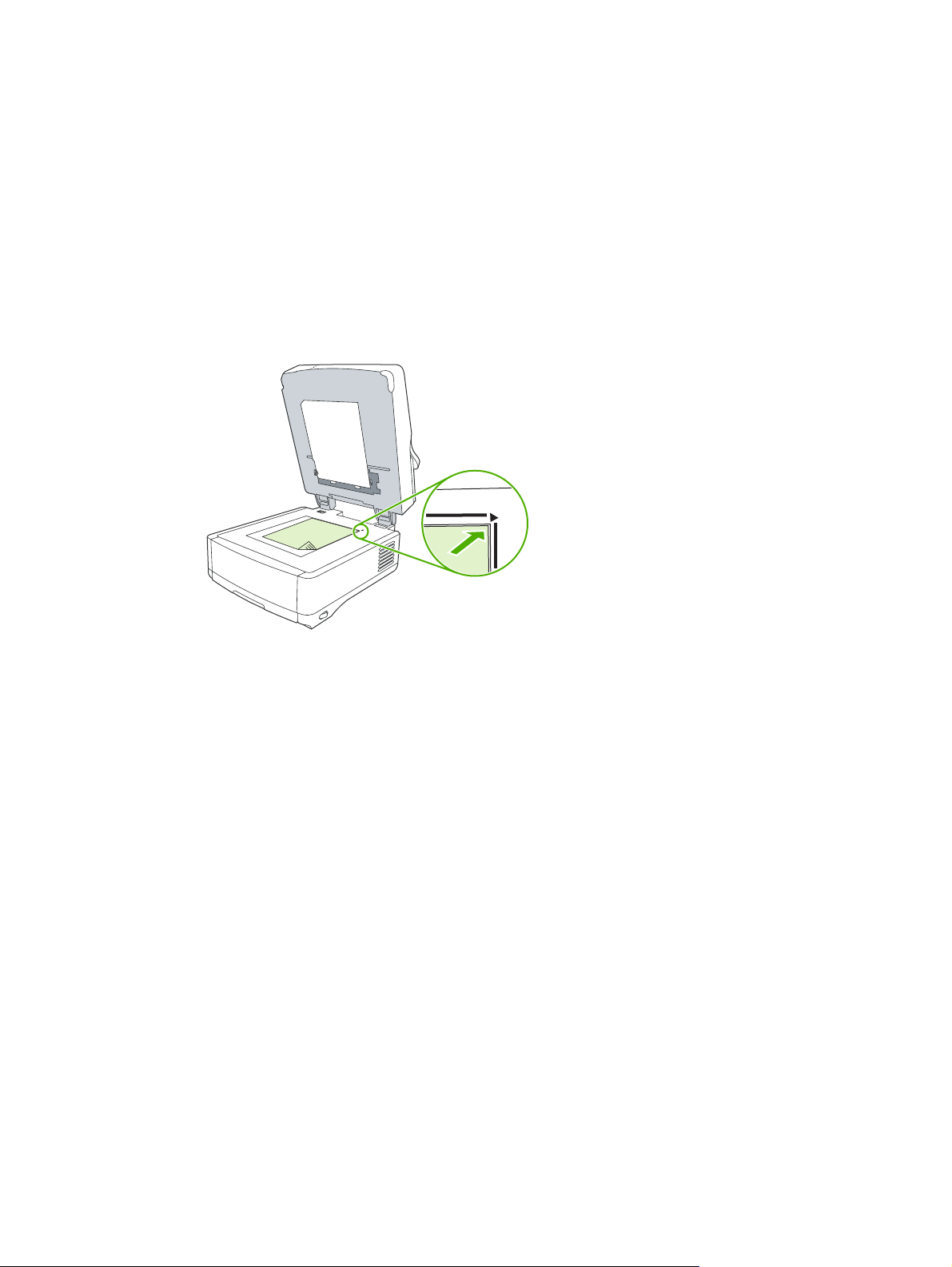
Carga de soportes
Puede cargar el soporte para escanear tanto en el cristal del escáner como en el ADF.
Carga de soportes en el cristal del escáner
Utilice el cristal del escáner para escanear originales pequeños, ligeros (menos de 60 g/m2 o 16 lb) o
de tamaño irregular, como recibos, recortes de prensa, fotografías o documentos antiguos o
deteriorados.
Coloque el documento boca abajo en el cristal del escáner, con la esquina superior derecha del
▲
documento en la esquina superior derecha del cristal del escáner.
38 Capítulo 4 Uso de las funciones del dispositivo ESWW
Page 47

Carga del alimentador automático de documentos (ADF)
Utilice el ADF para escanear un documento que tenga hasta 50 páginas (en función del grosor de las
páginas).
1. Cargue el documento boca arriba en el ADF insertando primero la parte superior del documento.
2. Deslice la pila en el ADF hasta que quede completamente ajustada.
3. Ajuste las guías de los soportes de impresión hasta que queden totalmente ceñidas a los soportes.
ESWW Carga de soportes 39
Page 48

Uso del teclado
El Digital Sender ofrece un teclado integrado que puede utilizarse para introducir la información
necesaria al escanear un archivo a una dirección de correo electrónico.
1. Extraiga la bandeja del teclado de la parte inferior del dispositivo.
2. Introduzca la información necesaria en el campo activo de la pantalla táctil del dispositivo. Utilice
las siguientes teclas para navegar desde el teclado:
Pulse la tecla Escape para volver a la pantalla anterior.
●
Pulse la tecla Tab para desplazar el cursor al campo siguiente.
●
Pulse el botón Iniciar del panel de control para comenzar el proceso de escaneado.
●
3. Cuando termine de utilizar el teclado, empuje la bandeja e insértela en el dispositivo.
40 Capítulo 4 Uso de las funciones del dispositivo ESWW
Page 49

Información básica sobre el envío
Inicio de sesión
Al situarse delante del Digital Sender, observará la pantalla de inicio. Las funciones que aparecen son
las opciones de envío digital activadas por el administrador del sistema.
El administrador del sistema puede configurar el dispositivo de tal forma que éste solicite introducir un
nombre de usuario y una contraseña para utilizar algunas o todas las funciones del Digital Sender. Si
intenta utilizar una función que requiera autentificación, aparecerá una pantalla de inicio de sesión.
1. Toque Nombre de usuario y escriba su nombre de usuario de red.
2. Toque Contraseña y escriba su contraseña de red.
Póngase en contacto con el administrador del sistema si no está seguro de qué utilizar.
3. En función de la configuración de la red, proporcione la información de red necesaria.
Sistemas de redes Windows: proporcione el nombre de dominio.
●
Novel Bindery: proporcione el nombre de servidor.
●
Novell NDS: proporcione el árbol y el contexto.
●
4. Toque Aceptar.
Una vez que haya iniciado la sesión, aparecerá un botón de CIERRE DE SESIÓN en la pantalla de
inicio. Toque este botón o el botón Restablecer del panel de control para cerrar la sesión cuando haya
finalizado su trabajo. También se desconectará automáticamente tras un periodo de inactividad. El
ajuste de tiempo de espera predeterminado es de 60 segundos. El administrador del sistema puede
cambiar este ajuste.
Cambio de la configuración del trabajo actual
Utilice el botón Más opciones de las pantallas Enviar correo electrónico, Envío a carpeta de red o Envío
al flujo de trabajo para cambiar los siguientes ajustes del trabajo de escaneado actual:
Botón Descripción
Tipo de archivo del
documento
Toque este botón para cambiar el tipo de archivo creado por el dispositivo después de escanear el
documento. Los tipos de archivo son:
.PDF: el formato de archivo .PDF es el valor predeterminado y ofrece la mejor calidad general en
●
texto y gráficos. No obstante, el destinatario debe tener instalado un visor Adobe® Acrobat® para
poder leer archivos .PDF. Este formato genera un archivo adjunto de correo electrónico que
contiene todas las páginas escaneadas.
.JPG: aunque un archivo .JPG no tiene la misma calidad que un archivo .PDF, el destinatario puede
●
ver el archivo .JPG en un navegador de Internet. Este formato genera un archivo adjunto de correo
electrónico para cada página escaneada. El destinatario puede manipular los archivos .JPG e
importarlos a continuación en distintos programas.
.TIFF: este formato de archivo estándar funciona bien con muchos programas informáticos y
●
permite ser modificado por el destinatario. Este formato genera un archivo adjunto de correo
electrónico para cada página escaneada.
.MTIFF: se trata de un archivo .TIFF de varias páginas que guarda las páginas escaneadas en un
●
solo archivo adjunto de correo electrónico.
ESWW Información básica sobre el envío 41
Page 50

Botón Descripción
NOTA: Si existen limitaciones en la red en cuanto al tamaño de los archivos adjuntos
de correo electrónico, los archivos .MTIFF y .PDF se pueden dividir en varios archivos
adjuntos.
Calidad de salida Toque este botón para aumentar o disminuir la calidad de impresión del archivo que se está
Resolución Toque este botón para cambiar la resolución de escaneado. Un valor de resolución más elevado
Color/negro Toque este botón para determinar si va a escanear el documento en color o en blanco y negro.
Caras originales Toque este botón para indicar si el documento original tiene una cara o dos.
Orientación
contenido
Tamaño original Toque este botón para seleccionar el tamaño del documento. carta, A4, legal o mezcla carta/legal.
Optimizar texto/
imagen
Creación de trabajo Toque este botón para activar o desactivar el modo Creación de trabajo, que le permite escanear varios
Ajuste de imágenes Toque este botón para cambiar la configuración de la oscuridad y nitidez o para borrar la saturación de
escaneando. Un valor de calidad más elevado produce un tamaño mayor de archivo.
produce un tamaño mayor de archivo.
Toque este botón para seleccionar la orientación vertical u horizontal del original.
Toque este botón para cambiar el proceso de escaneado según el tipo de documento que se esté
escaneando.
trabajos pequeños y enviarlos como un solo archivo.
fondo del original.
NOTA: Una vez enviado el trabajo, la configuración volverá a los valores predeterminados.
Para cambiar la configuración predeterminada, utilice el menú Opciones de trabajo
predeterminadas en el menú Administración.
Cancelación del envío
Para cancelar cualquier trabajo de envío, pulse el botón Cancelar del panel de control antes de que
finalice el proceso de envío.
42 Capítulo 4 Uso de las funciones del dispositivo ESWW
Page 51

Configuración del dispositivo para enviar correo electrónico
Antes de que pueda enviar un documento por correo electrónico, debe configurar el dispositivo para el
envío de correo electrónico.
NOTA: También puede configurar estos valores de correo electrónico desde el servidor Web
incorporado, opción que recomienda HP. Para obtener consejos útiles y más información sobre
cómo configurar la función de escaneado a correo electrónico, consulte la Guía del usuario del
servidor Web incorporado incluida en el CD del dispositivo.
Para obtener más información sobre cómo configurar una función, resolver un problema o
aprender a utilizar este dispositivo, vaya a
Protocolos compatibles
SMTP
El protocolo SMTP (Simple Mail Transfer Protocol) constituye un conjunto de reglas que definen
●
la interacción entre los programas que envían y reciben correo electrónico. Para que el dispositivo
envíe documentos por correo electrónico, es preciso que esté conectado a una red LAN con una
dirección IP válida de SMTP. El servidor SMTP también debe tener acceso a Internet.
Si utiliza una conexión de LAN, póngase en contacto con el administrador del sistema para obtener
●
la dirección IP del servidor SMTP. Si se conecta mediante una conexión DSL, póngase en contacto
con el proveedor de servicios para obtener la dirección IP del servidor SMTP.
www.hp.com/support/9250c.
LDAP
El protocolo LDAP (Lightweight Directory Access Protocol) se utiliza para acceder a una base de
●
datos de información. Cuando el dispositivo utiliza LDAP, busca en una lista general de direcciones
de correo electrónico. Cuando el usuario comienza a escribir la dirección de correo
electrónico, LDAP utiliza la función autocompletar, que facilita una lista de direcciones de correo
electrónico que coinciden con los caracteres escritos. A medida que se van escribiendo caracteres
adicionales, se reduce la lista de direcciones de correo electrónico coincidentes.
El dispositivo admite LDAP, pero no se necesita una conexión con un servidor LDAP para enviar
●
trabajos por correo electrónico.
NOTA: Si necesita cambiar la configuración LDAP, debe hacerlo a través del servidor
Web incorporado. Para obtener más información, consulte la Guía del usuario del servidor
Web incorporado incluida en el CD del dispositivo.
Configuración de los ajustes del servidor de correo electrónico
Solicite a un administrador de red o al proveedor de servicios de Internet (ISP) la dirección IP o el
nombre del servidor SMTP. O bien, busque la dirección IP en el panel de control del dispositivo (toque
Dirección de red). A continuación, siga estos procedimientos para configurar y probar manualmente la
dirección IP.
ESWW Configuración del dispositivo para enviar correo electrónico 43
Page 52

Configuración de la dirección de la puerta de enlace SMTP
1. En la pantalla de inicio, toque Administración.
2. Toque Configuración inicial.
3. Toque Configuración de correo electrónico y, a continuación, toque Puerta de enlace de SMTP.
4. Escriba la dirección de la puerta de enlace SMTP como una dirección IP o como nombre de dominio
completo. Si no sabe la dirección IP o el nombre de dominio, póngase en contacto con el
administrador de la red.
5. Toque Aceptar.
Prueba de la configuración de SMTP
1. En la pantalla de inicio, toque Administración.
2. Toque Configuración inicial.
3. Toque Configuración de correo electrónico y, a continuación, toque Probar puertas de enlace de
envío.
Si la configuración es correcta, aparecerá Puertas de enlace correctas en el visor del panel de
control.
Si la primera prueba se ha superado con éxito, envíese un mensaje de correo electrónico a sí mismo
con la función de envío digital. Si recibe el mensaje, habrá configurado correctamente la función de
envío digital.
Si no lo recibe, realice estas acciones para solucionar problemas relacionados con el software de envío
digital:
Observe la página de configuración. Verifique que la dirección de la puerta de enlace SMTP es
●
correcta.
Asegúrese de que la red está funcionando correctamente. Envíese a usted mismo un correo
●
electrónico desde un equipo. Si recibe el correo electrónico, la red está funcionando
correctamente. Si no recibe el correo electrónico, póngase en contacto con el administrador de
red o el proveedor de servicios de Internet (ISP).
Búsqueda de puertas de enlace
Si no sabe la dirección del servidor de correo electrónico, puede utilizar uno de los siguientes métodos
para buscarlo.
Búsqueda de puertas de enlace SMTP desde el panel de control del dispositivo
1. En la pantalla de inicio, toque Administración.
2. Toque Configuración inicial.
3. Toque Configuración de correo electrónico y, a continuación, toque Buscar puertas de enlace de
envío.
La pantalla táctil muestra una lista de los servidores SMTP detectados.
4. Seleccione el servidor SMTP correcto y, a continuación, toque Aceptar.
44 Capítulo 4 Uso de las funciones del dispositivo ESWW
Page 53

Búsqueda de puertas de enlace SMTP desde un programa de correo electrónico
Debido a que la mayoría de los programas de correo electrónico también utilizan SMTP para enviar
correo electrónico y LDAP para establecer las direcciones de los mensajes de correo electrónico, es
posible que encuentre el nombre de host de la puerta de enlace SMTP y del servidor LDAP consultando
la configuración de su programa de correo electrónico.
NOTA: La característica de búsqueda de puertas de enlace puede que no detecte un
servidor SMTP válido en la red si utiliza un proveedor de servicios de Internet (ISP). Para buscar
la dirección del servidor de correo electrónico del ISP, póngase en contacto con el ISP.
ESWW Configuración del dispositivo para enviar correo electrónico 45
Page 54

Envío de un mensaje de correo electrónico
El dispositivo explora originales en blanco y negro y en color. Puede usar la configuración
predeterminada o cambiar las preferencias de exploración y los formatos de archivo. A continuación se
muestran los ajustes predeterminados.
Color
●
PDF (requiere que el destinatario tenga un visor Adobe Acrobat para ver el documento adjunto
●
del correo electrónico)
Uso de la pantalla Enviar correo electrónico
Utilice la pantalla táctil para desplazarse por las opciones de la pantalla Enviar correo electrónico.
1 Botón Enviar correo
electrónico
2 Botón Inicio Al tocar este botón se abre la pantalla de inicio.
3 Campo De: Toque este campo para abrir el teclado y, a continuación, escriba su dirección de correo
4 Campo Para: Toque este campo para abrir el teclado y, a continuación, escribir las direcciones de correo
5 Campo Asunto: Toque este campo para abrir el teclado y, a continuación, escriba un título para el asunto.
6 Botón Más opciones Toque este botón para cambiar determinada configuración de correo electrónico para el trabajo
7 Barra de
desplazamiento
8 Botones Libreta de
direcciones
9 Botón Ayuda Toque este botón para obtener ayuda del panel de control. Para obtener más información,
10 Botón Advertencias/
errores
Al tocar este botón se escanea el documento y se envía un archivo por correo electrónico a las
direcciones de correo electrónico proporcionadas.
electrónico. Si el administrador del sistema configuró el dispositivo para ello, este campo podría
aparecer con una dirección predeterminada insertada.
electrónico de los usuarios a los que desea enviar el documento escaneado.
de escaneado actual.
Utilice la barra de desplazamiento para ver y configurar los campos CC:, CCO:, Mensaje y
Nombre archivo. Toque cualquiera de esos campos para abrir el teclado y añadir la información
necesaria.
Toque estos botones para utilizar la libreta de direcciones para rellenar los campos Para:, CC: o
CCO: . Para obtener más información, consulte
en la página 47.
consulte
Este botón sólo aparece cuando hay un error o advertencia en el área de la línea de estado.
Tóquelo para abrir una pantalla emergente que le ayudará a resolver el error o la advertencia.
Uso del panel de control en la página 12.
Uso de la libreta de direcciones
46 Capítulo 4 Uso de las funciones del dispositivo ESWW
Page 55

Envío de un documento
1. Coloque el documento boca abajo en el cristal del escáner o boca arriba en el ADF.
2. En la pantalla de inicio, toque Correo electrónico.
3. Si se le solicita, introduzca el nombre de usuario y la contraseña.
4. Rellene los campos De:, Para: y Asunto:. Desplácese hacia abajo y rellene los campos CC:,
CCO: y Mensaje, si corresponde. Es posible que el nombre de usuario o cualquier otra información
predefinida aparezca en el campo De:. Si aparece, quizás no pueda cambiarla.
5. (Opcional) Toque Más opciones para cambiar la configuración del documento que está enviando
(por ejemplo, el tamaño original del documento). Si está enviando un documento a dos caras, debe
seleccionar Caras y una opción con un original de dos caras.
6. Pulse Iniciar para iniciar el proceso de envío.
7. Cuando termine, quite el documento original del cristal del escáner o del ADF.
Uso de la función auto completar
Cuando escriba caracteres en los campos Para:, CC: o De: de la pantalla Enviar correo electrónico, la
función auto completar se activa. A medida que introduce la dirección o el nombre deseado mediante
la pantalla de teclado, el dispositivo busca la lista de la libreta de direcciones automáticamente y
completa la dirección o el nombre con la primera cadena coincidente. Puede seleccionar ese nombre
tocando Intro o seguir introduciendo el nombre hasta que la característica auto completar encuentre la
entrada correcta. Si escribe un carácter que no coincide con ninguna de las entradas de la lista, el texto
de auto completar se borra de la pantalla para indicar que esta dirección no se encuentra en la
libreta.
Uso de la libreta de direcciones
Puede enviar un correo electrónico a una lista de destinatarios mediante la función de libreta de
direcciones del dispositivo. Solicite información al administrador del sistema sobre cómo configurar las
listas de direcciones.
NOTA: También puede utilizar el servidor Web incorporado para crear y administrar la libreta
de direcciones de correo electrónico. Para obtener más información, consulte la Guía del usuario
del servidor Web incorporado incluida en el CD del dispositivo.
ESWW Envío de un mensaje de correo electrónico 47
Page 56

Creación de una lista de destinatarios
1. En la pantalla de inicio, toque Correo electrónico.
2. Siga uno de estos procedimientos:
Toque Para: si desea abrir la pantalla del teclado y, a continuación, escriba las direcciones
●
de correo electrónico de los destinatarios. Separe las direcciones con un punto y coma o
toque Intro en la pantalla táctil.
Utilice la libreta de direcciones.
●
a.
En la pantalla Enviar correo electrónico, toque el botón de la libreta de direcciones (
para abrir la libreta de direcciones.
b. Desplácese por las entradas de la libreta de direcciones mediante la barra de
desplazamiento. Mantenga pulsada la flecha para desplazarse rápidamente por la lista.
c. Resalte el nombre para seleccionar un destinatario y, a continuación, toque el botón
añadir (
También puede seleccionar una lista de distribución tocando la lista desplegable de la
parte superior de la pantalla y tocando a continuación Todas o añadir un destinatario de
una lista local tocando Local en la lista desplegable. Resalte los nombres adecuados y
toque
Para eliminar un destinatario de la lista, desplácese hasta él y resáltelo y, a continuación,
toque el botón eliminar (
).
para añadir el nombre a la lista de destinatarios.
)
).
3. Los nombres de la lista de destinatarios se muestran en la línea de texto de la pantalla del teclado.
Si lo desea, puede añadir un destinatario que no se encuentre en la libreta de direcciones
escribiendo la dirección de correo electrónico con el teclado. Cuando esté de acuerdo con la lista
de destinatarios, toque Aceptar.
4. Toque Aceptar.
5. Escriba la información restante en los campos CC: y Asunto: de la pantalla Enviar correo
electrónico, si es preciso. Puede comprobar la lista de destinatarios tocando la flecha hacia abajo
junto a la línea de texto del campo Para: .
6. Pulse Iniciar.
Uso de la libreta de direcciones local
Utilice la libreta de direcciones local para almacenar direcciones de correo electrónico utilizadas con
frecuencia. Si utiliza HP Digital Sending Software, la libreta de direcciones local también puede
compartirse entre los dispositivos que utilicen el mismo servidor DSS.
Puede utilizar la libreta de direcciones al introducir direcciones de correo electrónico en los campos
De:, Para:, CC: o CCO: . También puede añadir o eliminar direcciones de la libreta de direcciones.
Para abrir la libreta de direcciones, toque el botón correspondiente (
Adición de direcciones de correo electrónico a la libreta de direcciones local:
).
1. Toque Local.
2.
Toque
48 Capítulo 4 Uso de las funciones del dispositivo ESWW
.
Page 57

3. (Opcional) Toque el campo Nombre y, en el teclado que aparece, especifique un nombre para la
nueva entrada. Toque Aceptar.
El nombre es el alias de la dirección de correo electrónico. Si no escribe ningún nombre de alias,
éste será la dirección de correo electrónico.
4. Toque el campo Dirección y, en el teclado que aparece, escriba la dirección de correo electrónico
de la nueva entrada. Toque Aceptar.
Eliminación de direcciones de correo electrónico de la libreta de direcciones local
Puede eliminar direcciones de correo electrónico que no vaya a utilizar más.
NOTA: Para cambiar una dirección de correo electrónico, primero debe eliminarla y, a
continuación, añadirla como una nueva en la libreta de direcciones local.
1. Toque Local.
2. Toque la dirección de correo electrónico que desee eliminar.
3.
Toque
.
Aparecerá el siguiente mensaje de confirmación: ¿Desea eliminar la(s) dirección(es)
seleccionada(s)?
4. Toque Sí para eliminar la dirección de correo electrónico o No para volver a la pantalla Libreta de
direcciones.
ESWW Envío de un mensaje de correo electrónico 49
Page 58
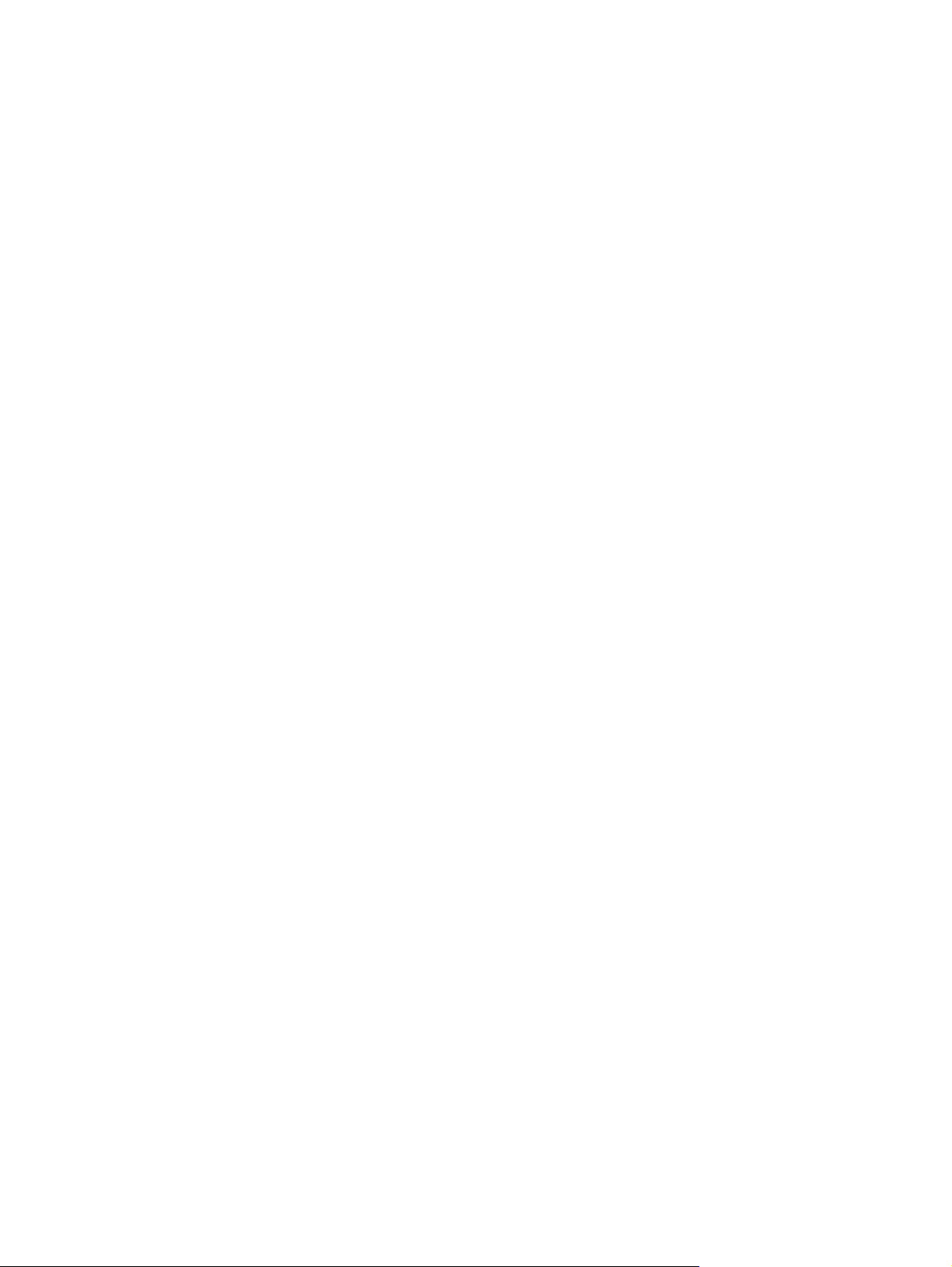
Escaneado a una carpeta
Si el administrador del sistema autoriza esta función, el dispositivo podrá escanear un archivo y enviarlo
a una carpeta de la red. Los sistemas operativos compatibles admitidos para los destinos de las
carpetas son Windows 2000, Windows XP, Windows Server 2003 y Novell.
1. Coloque el documento boca abajo en el cristal del escáner o boca arriba en el ADF.
2. En la pantalla de inicio, toque Carpeta de red.
3. En la lista Carpetas de acceso rápido, seleccione la carpeta donde desee guardar el documento.
4. Toque el campo Nombre de archivo para abrir la pantalla emergente de teclado y, a continuación,
escriba el nombre del archivo.
5. Toque Envío a carpeta de red.
50 Capítulo 4 Uso de las funciones del dispositivo ESWW
Page 59

Escaneado a un destino de flujo de trabajo
NOTA: El programa Digital Sending Software opcional ofrece esta función del dispositivo.
Si el administrador del sistema ha activado la característica de flujo de procesos, podrá explorar un
documento y enviarlo a un destino personalizado de dicho flujo. Un destino del flujo de procesos permite
enviar información adicional con el documento explorado a una ubicación especificada de la red o a un
servidor FTP. El visor del panel de control le pedirá información específica. El administrador del sistema
también puede designar una impresora como destino del flujo de trabajo, lo que permite escanear un
documento y, a continuación, enviarlo directamente a la impresora de red para su impresión.
1. Coloque el documento boca abajo en el cristal del escáner o boca arriba en el ADF.
2. En la pantalla de inicio, toque Flujo de trabajo.
3. Seleccione el destino al que desee escanear.
4. En el campo Campo de texto, escriba los datos que desee que acompañen al archivo y, a
continuación, toque Envío de flujo de trabajo.
ESWW Escaneado a un destino de flujo de trabajo 51
Page 60

Envío de un fax digital
El fax digital se ofrece al instalar el programa HP Digital Sending Software opcional. Para obtener
información sobre cómo solicitar este software, vaya a
Con el envío de los faxes digitales, el dispositivo no necesita estar conectado directamente a una línea
telefónica. En lugar de ello, el dispositivo puede enviar un fax de tres formas distintas:
Fax por LAN envía faxes a través de otro proveedor de fax.
●
Fax de Microsoft Windows 2000 es un módulo de fax/módem y envío digitalizado que el equipo
●
utiliza para funcionar como fax con puerta de enlace llave en mano.
Fax por Internet utiliza un proveedor de fax por Internet para procesar faxes. El fax se entrega
●
en una máquina de fax convencional o se envía al correo electrónico del usuario.
Para obtener información completa sobre el envío de fax digital, consulte la documentación que se
entrega con el software HP Digital Sending Software.
www.hp.com/go/9250c_software.
52 Capítulo 4 Uso de las funciones del dispositivo ESWW
Page 61

5 Gestión y mantenimiento del
dispositivo
Este capítulo describe cómo administrar el dispositivo:
Uso de las páginas de información
●
Uso del servidor Web incorporado
●
Uso del software HP Web Jetadmin
●
Control de la seguridad de los envíos digitales
●
Sustitución de consumibles y piezas
●
Limpieza del dispositivo
●
Actualización de firmware
●
Calibración del escáner
●
ESWW 53
Page 62

Uso de las páginas de información
En la pantalla táctil del panel de control, puede visualizar páginas que contienen información detallada
sobre el dispositivo y su configuración actual.
Descripción de la página Cómo ver la página
Página de configuración
Muestra la configuración del dispositivo
y los accesorios instalados.
Página de uso
Muestra un recuento de páginas para
cada tamaño de papel escaneado, el
número de páginas de una cara o de
dos caras y el porcentaje medio de
cobertura.
1. En la pantalla de inicio, toque Administración.
2. Toque Información.
3. Toque Páginas Configuración/Estado.
4. Toque Página de configuración.
5. Toque Mostrar.
NOTA: Si el dispositivo contiene un servidor de impresión HP Jetdirect o
una unidad de disco duro opcional, aparecerán páginas de configuración
adicionales que contendrán información sobre dichos dispositivos.
1. En la pantalla de inicio, toque Administración.
2. Toque Información.
3. Toque Páginas Configuración/Estado.
4. Toque Página de uso.
5. Toque Mostrar.
54 Capítulo 5 Gestión y mantenimiento del dispositivo ESWW
Page 63

Uso del servidor Web incorporado
NOTA: Si utiliza el programa HP Digital Sending Software incluido en el CD de software del
Digital Sender, deberá utilizar la utilidad de configuración de HP MFP DSS para realizar las
funciones que se describen en esta sección. Consulte la Guía de soporte de HP Digital Sending
Software que se incluye en el CD de documentación para obtener instrucciones sobre la
configuración.
Ver información de estado de control del dispositivo
●
Ver y cambiar la configuración del menú del panel de control del dispositivo
●
Ver páginas internas
●
Recibir notificación de eventos del dispositivo
●
Ver y cambiar la configuración de la red
●
Ver información de asistencia específica del dispositivo y del estado de éste
●
Al conectar el dispositivo a la red, el servidor Web incorporado está disponible automáticamente.
Para utilizar el servidor Web incorporado, deberá tener instalado Microsoft Internet Explorer 4 o
posterior o Netscape Navigator 4 o posterior. El servidor Web incorporado funciona cuando el
dispositivo está conectado a una red basada en IP. El servidor Web incorporado no es compatible con
las conexiones de impresora basadas en IPX o AppleTalk. No es necesario tener acceso a Internet
para abrir y utilizar el servidor Web incorporado.
Apertura del servidor Web incorporado utilizando una conexión en red
1. En un navegador Web compatible del equipo, escriba la dirección IP del dispositivo en el campo
de dirección/URL. Para localizar la dirección IP o el nombre del host, toque el botón Dirección de
red de la pantalla táctil del panel de control del dispositivo o visualice la página de configuración.
NOTA: Después de acceder a la dirección URL, puede crear un marcador para poder
volver a ella rápidamente en un futuro.
2. El servidor Web incorporado tiene tres fichas que contienen la configuración e información sobre
el dispositivo: las fichas Información, Configuración y Redes. Haga clic en la ficha que desea
ver.
Consulte
Secciones del servidor Web incorporado en la página 55 para obtener más información
sobre cada ficha.
Secciones del servidor Web incorporado
Ficha o sección Opciones
Ficha Información
Proporciona información sobre el
dispositivo, su estado y
configuración.
Estado del dispositivo: Muestra el estado del dispositivo. Para cambiar la
●
configuración predeterminada, haga clic en Cambiar configuración.
Página de configuración: Muestra la información que se ha encontrado en la
●
página de configuración.
Estado de los consumibles: Muestra información sobre pedidos y reciclaje de
●
consumibles. Para pedir nuevos consumibles, haga clic en Comprar
consumibles en el área Otros enlaces en la parte izquierda de la ventana.
ESWW Uso del servidor Web incorporado 55
Page 64

Ficha o sección Opciones
Registro de eventos: Muestra una lista de todos los los eventos y errores del
●
dispositivo.
Página de uso: Muestra un resumen del número de páginas que ha escaneado el
●
dispositivo, agrupadas por tamaño y tipo.
Información de dispositivo: Muestra el nombre en red del dispositivo, su dirección
●
e información del modelo. Para cambiar estas entradas, haga clic en Información
de dispositivo en la ficha Configuración.
Panel de control: Muestra mensajes desde el panel de control del dispositivo, como
●
Preparado o Modo de reposo activado.
Ficha Configuración
Ofrece la capacidad de configurar
el dispositivo desde el equipo.
Configurar dispositivo: Le permite ajustar la configuración del dispositivo. Esta
●
página contiene los menús habituales que hay en los dispositivos utilizando el visor
del panel de control.
Servidor de correo electrónico: Utilizado junto con la página Alertas para
●
configurar el correo electrónico entrante y saliente, así como para establecer alertas
de correo electrónico.
Alertas: Le permite configurar que se reciban alertas por correo electrónico para
●
varios eventos de dispositivo y de consumibles.
AutoSend: Le permite configurar el dispositivo para que envíe correos electrónicos
●
automatizados sobre la configuración del dispositivo y los consumibles a direcciones
de correo electrónico específicas.
Seguridad: Le permite establecer una contraseña para el acceso a las fichas
●
Configuración y Redes. Active y desactive determinadas funciones del servidor
Web incorporado.
Administrador de autentificación: Le permite establecer las funciones del
●
dispositivo que requieren que los usuarios inicien sesión correctamente antes de su
uso.
Autentificación de LDAP: Le permite configurar el Digital Sender para la
●
autentificación de un servidor LDAP.
Autentificación de Kerberos: Le permite configurar el Digital Sender para la
●
autentificación de un controlador de dominio de Kerberos.
Editar otros enlaces: Le permite añadir o personalizar un enlace a otro sitio Web.
●
Este enlace aparecerá en el área Otros enlaces de todas las páginas del servidor
Web incorporado.
Información de dispositivo: Le permite dar un nombre al dispositivo y asignarle un
●
número de activo. Especifique el nombre y la dirección de correo electrónico del
contacto primario que recibirá información sobre el dispositivo.
Idioma: Le permite determinar el idioma en el que se va a mostrar la información
●
del servidor Web incorporado.
Fecha y hora: Permite la sincronización de hora con un servidor de hora de red.
●
Hora de temporizador: Le permite establecer o editar una hora de temporizador
●
para el dispositivo.
NOTA: La ficha Configuración puede protegerse con contraseña. Si el
dispositivo se encuentra en una red, consulte siempre con el administrador del
sistema antes de cambiar la configuración de esta ficha.
56 Capítulo 5 Gestión y mantenimiento del dispositivo ESWW
Page 65

Ficha o sección Opciones
Ficha Envío digital
Ofrece la capacidad de configurar
los ajustes de envío digital del
dispositivo desde el equipo
Ficha Redes
Ofrece la posibilidad de cambiar la
configuración de red desde el
equipo.
Configuración general: Le permite proporcionar o cambiar la información del
●
administrador.
Configuración de correo electrónico: Le permite cambiar la configuración del
●
correo electrónico, como la dirección del servidor de correo electrónico, los requisitos
de autentificación y la dirección de remitente predeterminada.
Envío a una carpeta: Le permite activar o desactivar la función de envío a una
●
carpeta, definir las carpetas de red que pueden recibir archivos y configurar las
carpetas de red.
Direccionamiento: Le permite configurar el dispositivo para utilizar un servidor y
●
una libreta de direcciones de LDAP.
Libreta de direcciones: Le permite añadir una lista predefinida de direcciones de
●
correo electrónico de destino a la libreta de direcciones del dispositivo.
Registro: Le permite ver la información del trabajo de envío digital, incluidos los
●
errores que se produzcan.
Preferencias: Le permite configurar los ajustes generales de las funciones de envío
●
digital, como la configuración del escáner predeterminada.
Los administradores de la red pueden usar esta ficha para controlar la configuración de
red del dispositivo cuando está conectado a una red basada en tecnología IP. Esta ficha
no aparece si el dispositivo está conectado directamente a un equipo o si está conectado
a una red utilizando algo que no sea el servidor de impresión HP Jetdirect.
NOTA: La ficha Redes se puede proteger con contraseña.
Otros enlaces
Contiene enlaces que le conectan
a Internet
HP Instant Support™: Permite conectarse al sitio Web de HP para ayudarle a
●
encontrar soluciones. Este servicio analiza los registros de errores y la información
de configuración del dispositivo para ofrecer información de diagnósticos y
asistencia específicos para el dispositivo.
Comprar consumibles: Conecta con el sitio Web de HP SureSupply, en el que
●
recibirá información sobre las opciones para adquirir consumibles originales de HP,
como papel o el kit de mantenimiento del ADF.
Asistencia del producto: Conecta con el sitio de asistencia para el dispositivo,
●
desde el que puede buscar ayuda sobre temas generales.
NOTA: Para utilizar estos enlaces, debe tener acceso a Internet. Si utiliza una
conexión telefónica y no se conectó al abrir por primera vez el servidor Web
incorporado, deberá conectarse antes de visitar estos sitios Web. Puede que la
conexión requiera que se cierre el servidor Web incorporado y se vuelva a abrir.
ESWW Uso del servidor Web incorporado 57
Page 66

Uso del software HP Web Jetadmin
HP Web Jetadmin es una solución de software basada en Web que le permite, de forma remota, instalar,
supervisar y solucionar problemas de periféricos conectados a una red. La interfaz intuitiva de
navegador simplifica la gestión entre plataformas de una gran variedad de dispositivos HP y no HP.
Este tipo de gestión permite que los administradores de red se anticipen y resuelvan los problemas
antes de que afecten a los usuarios. Puede descargar este software gratuito de gestión mejorada en
www.hp.com/go/webjetadmin_software.
Si desea obtener los complementos necesarios para utilizar HP Web Jetadmin, haga clic en
complementos y, a continuación, haga clic en el enlace descargar junto al nombre del complemento
deseado. El software HP Web Jetadmin puede notificarle automáticamente cuando haya complementos
nuevos disponibles. En la página Actualización de productos, siga las direcciones para conectarse
automáticamente al sitio Web de HP.
Si se instala en un servidor anfitrión, HP Web Jetadmin puede ser utilizado por cualquier cliente a través
de un navegador Web admitido, como Microsoft Internet Explorer 6.0 para Windows o Netscape
Navigator 7.1 para Linux. Vaya al sistema anfitrión de HP Web Jetadmin.
NOTA: Los navegadores deben tener Java activado. No se permite navegar desde equipos
Apple.
58 Capítulo 5 Gestión y mantenimiento del dispositivo ESWW
Page 67

Control de la seguridad de los envíos digitales
Para el diseño del Digital Sender se han tenido en cuenta elementos de seguridad. Incorpora diversas
funciones que permiten proteger la seguridad del proceso de envío digital.
Autentificación de red
La función de seguridad más básica del Digital Sender es su capacidad de exigir al usuario un inicio
de sesión de red antes de poder utilizar las funciones de envío digital. De esta forma, se evita que
usuarios no autorizados accedan al dispositivo y envíen documentos. Además, el Digital Sender admite
varios métodos de autentificación que ofrecen un alto nivel de cifrado y seguridad.
Correo electrónico seguro
Diversos fabricantes de software de otras marcas ofrecen servicios para la entrega segura de correo
electrónico. La función Correo electrónico secundario está destinada a utilizarse con estos programas
de software de otras marcas, para aquellos usuarios que requieran medidas de seguridad adicionales
para sus datos. Para obtener más información, consulte la guía de soporte de DSS.
Restricción del acceso al software
Para mantener la seguridad del Digital Sender, debe además limitar el acceso a los programas de
software que se pueden utilizar para configurar el dispositivo. Las opciones de configuración de envío
digital del servidor Web incorporado (EWS) están desactivadas de forma predeterminada cuando el
Digital Sender empieza a utilizar el servicio HP DSS. En ese momento, el Digital Sender sólo se puede
configurar mediante la utilidad de configuración de HP MFP DSS. Esta utilidad centraliza las tareas de
configuración y ayuda a controlar la seguridad. Debería asegurarse de que HP DSS esté instalado en
un servidor seguro y de que usuarios no autorizados puedan usar la utilidad de configuración de
HP MFP DSS.
También podrá establecer una contraseña en el EWS para evitar el acceso a las fichas de configuración
del dispositivo. Una vez establecida la contraseña, los usuarios sólo podrán ver la ficha Información
del EWS. Para obtener más información sobre cómo utilizar la página Seguridad, consulte la guía del
servidor Web incorporado incluida en el CD del dispositivo.
El programa de software final que puede utilizarse para controlar el Digital Sender es el programa
HP Web Jetadmin. Este programa también puede configurarse para que exija una contraseña antes
de realizar cualquier cambio. Deberá instalarse asimismo en un servidor seguro y deberá protegerse
frente a un uso no autorizado.
Bloqueo de seguridad
El bloqueo de seguridad es un bloqueo mecánico que evita que se extraigan componentes internos del
dispositivo. El bloqueo utilizado es un bloqueo informático procedente de otro fabricante, como los
bloqueos que se utilizan para proteger los equipos portátiles. Adquiera el bloqueo por separado y
después, instálelo en el dispositivo, en el lugar que se muestra en esta figura.
ESWW Control de la seguridad de los envíos digitales 59
Page 68

Sustitución de consumibles y piezas
Sustitución de la hoja mylar
Si empieza a ver líneas verticales en las imágenes escaneadas, como se muestra en la siguiente figura,
tal vez tenga que sustituir la hoja de poliéster mylar en la base del ADF. El dispositivo se suministra
con un sobre que contiene tres hojas de poliéster mylar adicionales e instrucciones para su instalación.
El sobre se encuentra en un bolsillo situado detrás del respaldo de vinilo del ADF, como se muestra en
la figura.
C
B
A
a
A
a
A
a
A
a
A
a
c
b
b
B
C
c
C
B
c
b
C
B
c
b
C
B
c
b
Siga las instrucciones que se proporcionan en el sobre para sustituir la hoja de poliéster mylar.
NOTA: Si es necesario, puede solicitar paquetes de recambio de hojas de poliéster mylar
adicionales a su representante de ventas de HP. La referencia de HP es Q6496A.
Sustitución del kit de mantenimiento del ADF
El dispositivo le indica cuándo conviene sustituir el kit de mantenimiento del ADF mediante un mensaje
que aparece en la pantalla del panel de control. Puede ver la vida útil restante del kit de mantenimiento
en cualquier momento pulsando el botón Estado del panel de control o visitando la página Estado de
los consumibles del EWS (consulte la guía del servidor Web incorporado que se incluye en el CD del
dispositivo).
El kit de mantenimiento del ADF incluye los siguientes artículos:
Un rodillo de recogida
●
Una almohadilla de separación
●
Un kit de hojas de poliéster mylar
●
Un manual de instrucciones
●
Siga las instrucciones proporcionadas con el kit para instalarlo.
60 Capítulo 5 Gestión y mantenimiento del dispositivo ESWW
Page 69

Después de sustituir el kit, restablezca el ajuste Kit de alimentador de documentos nuevo.
1. En la pantalla de inicio, toque Administración.
2. Desplácese hasta la opción Restablecimientos y tóquela.
3. Toque Restablecer consumibles.
4. Toque Kit de alimentador de documentos nuevo.
5. Toque Sí y después, Guardar.
ESWW Sustitución de consumibles y piezas 61
Page 70

Limpieza del dispositivo
Durante el proceso de escaneado, pueden acumularse partículas de papel y polvo en el interior del
dispositivo. Con el tiempo, esta acumulación puede causar problemas, como la aparición de manchas
de tóner en los documentos escaneados.
Limpieza del exterior
Utilice un paño suave, húmedo y que no deje pelusa para limpiar el polvo y las manchas del exterior
del dispositivo.
Limpieza del cristal
Limpie el cristal sólo cuando la suciedad sea visible o si disminuye la calidad de escaneado (por
●
ejemplo, si advierte la presencia de líneas verticales).
Limpie la superficie del cristal con un paño suave, limpio, húmedo y que no suelte pelusa.
●
Humedezca el paño con un limpiador de superficies a base de amoníaco.
PRECAUCIÓN: No pulverice ni vierta líquidos directamente sobre el cristal. No presione con
fuerza sobre la superficie del cristal, ya que podría romperlo.
Limpieza de la pantalla táctil
Limpie la pantalla táctil cuando necesite eliminar huellas de dedos o polvo incrustado. Limpie la pantalla
táctil con cuidado con un paño suave humedecido en agua y que no suelte pelusa.
PRECAUCIÓN: Utilice sólo agua. El uso de disolventes o limpiadores puede dañar la pantalla
táctil. No pulverice ni vierta agua directamente sobre la pantalla táctil.
Limpieza del sistema de entrega del ADF
1. Levante la parte superior del Digital Sender.
2. Localice el respaldo de vinilo blanco del ADF.
62 Capítulo 5 Gestión y mantenimiento del dispositivo ESWW
Page 71

3. Localice las cintas de calibración de vinilo.
4. Limpie la parte posterior y las cintas de calibración del ADF con un paño suave humedecido en
agua y que no suelte pelusa. Humedezca el paño con un limpiador de superficies a base de
amoníaco.
5. Cierre la parte superior del Digital Sender.
Limpieza de los rodillos del ADF
Limpie los rodillos del ADF si observa fallos de alimentación del papel o si los originales presentan
marcas al salir del ADF.
PRECAUCIÓN: Limpiar con demasiada frecuencia los rodillos podría introducir polvo en el
dispositivo.
1. Abra la tapa del escáner.
ESWW Limpieza del dispositivo 63
Page 72

2. Localice los rodillos situados junto a las cintas de calibración de vinilo.
3. Limpie cuidadosamente los rodillos con un paño limpio, humedecido en agua y que no suelte
pelusa.
PRECAUCIÓN: No vierta agua directamente en los rodillos, ya que podría dañar el
dispositivo.
4. Cierre la tapa del escáner.
5. Pulse el botón de liberación para abrir la cubierta del ADF.
6. Localice los rodillos.
7. Limpie los rodillos con un paño limpio, humedecido en agua y que no suelte pelusa.
PRECAUCIÓN: No vierta agua directamente en los rodillos, ya que podría dañar el
dispositivo.
64 Capítulo 5 Gestión y mantenimiento del dispositivo ESWW
Page 73

8. Localice la almohadilla de separación.
9. Limpie la almohadilla con un paño limpio, humedecido en agua y que no suelte pelusa.
10. Cierre la cubierta del ADF.
ESWW Limpieza del dispositivo 65
Page 74
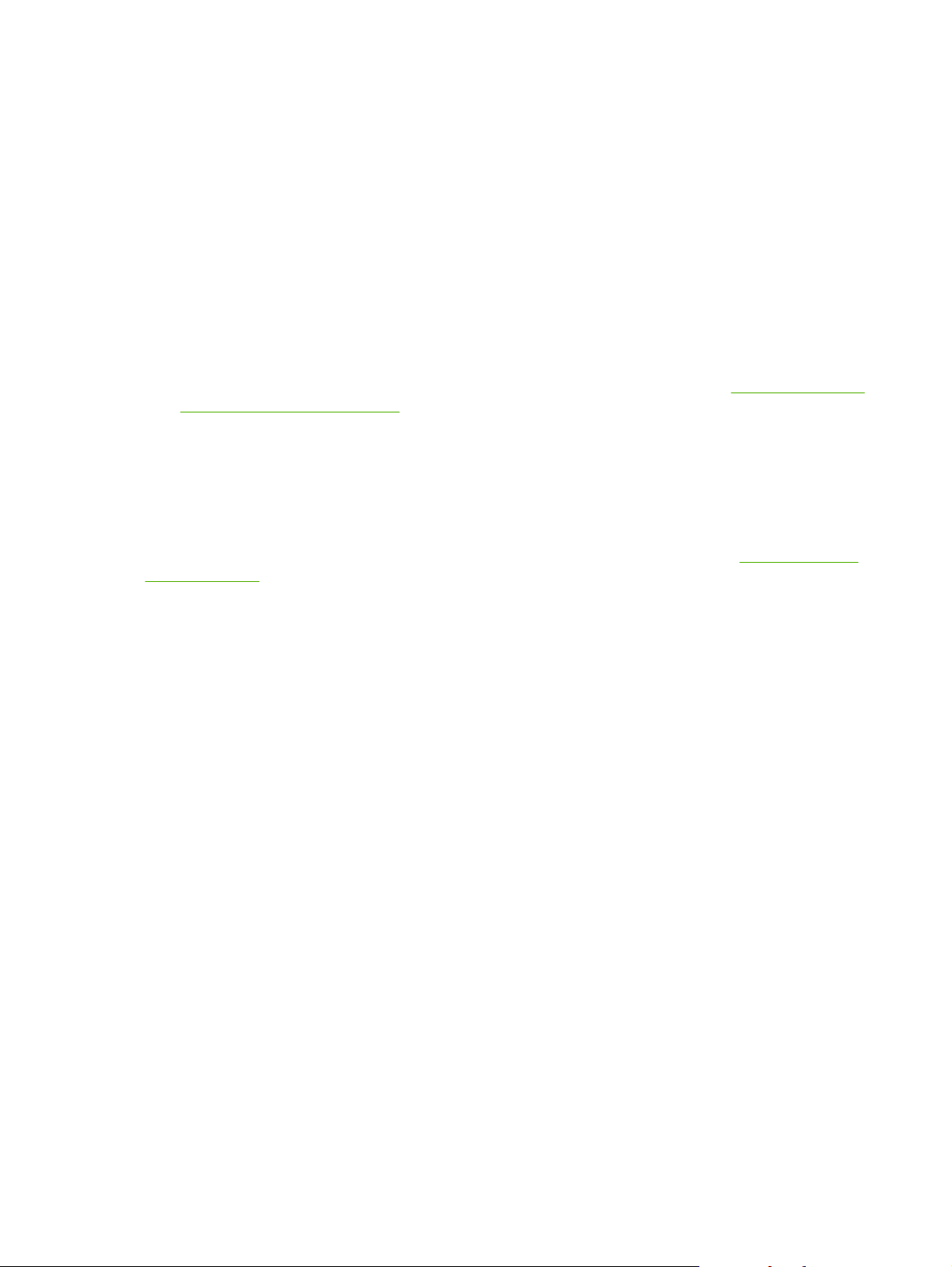
Actualización de firmware
El HP 9250C Digital Sender ofrece una función de actualización remota de firmware (RFU). Siga estos
pasos para actualizar de forma remota el firmware del Digital Sender. Estos pasos se explican con
mayor detalle en las siguientes secciones.
1. Determine el nivel actual del firmware instalado en el dispositivo.
2. Vaya al sitio Web y compruebe si hay una nueva versión disponible. Si es así, descargue el
firmware más reciente en el PC.
3. Descargue el nuevo firmware en el dispositivo.
Determinación del nivel de firmware actual
1. Abra la página de configuración en el panel de control del dispositivo. Consulte Uso de las páginas
de información en la página 54
2. Desplácese hasta la sección de configuración marcada como Información de dispositivo para
encontrar el código de fecha del firmware. El código de fecha del firmware representa una serie
de números similar a: 20030502 05.003.0
Descarga de nuevo firmware del sitio Web de HP
Para encontrar la actualización de firmware más reciente del Digital Sender, vaya a www.hp.com/go/
9250c_firmware. Esta página también contiene instrucciones sobre cómo descargar la nueva versión
de firmware.
Descargue la nueva versión de firmware del sitio Web y después, utilice uno de los métodos que se
indican en las siguientes secciones para actualizar el firmware del Digital Sender.
Uso de FTP para actualizar el firmware en una conexión de red directa
El dispositivo deberá estar en el estado "Preparado" para recibir una actualización del archivo .RFU.
Cualquier trabajo anterior al trabajo RFU en la cola se completará antes de procesarse la actualización.
El tiempo invertido en una actualización dependerá del tiempo de transferencia de E/S y del tiempo que
tarde el dispositivo en reinicializarse. El tiempo de transferencia de E/S depende de varios factores,
incluida la velocidad del host que envíe la actualización. Si el proceso de actualización remota del
firmware se interrumpe antes de que se descargue por completo (mientras Recibiendo
actualización permanece en el visor del panel de control), será necesario enviar el firmware de nuevo.
Si se produce un fallo de alimentación eléctrica durante la actualización de Flash DIMM (mientras el
mensaje Realizando actualización permanece en el visor del panel de control), la actualización se
interrumpirá y aparecerá el mensaje Resend Upgrade (sólo en inglés) en el visor del panel de control.
Siga estas instrucciones para realizar una actualización utilizando FTP.
66 Capítulo 5 Gestión y mantenimiento del dispositivo ESWW
Page 75

NOTA: La actualización del firmware implica un cambio en el formato de la memoria de acceso
aleatorio no volátil (NVRAM). Es posible que los valores de configuración de los menús que se
hayan cambiado de la configuración predeterminada vuelvan a la configuración predeterminada,
por lo que será necesario cambiarlos de nuevo si desea utilizar unos valores de configuración
diferentes a los predeterminados.
1. Si no lo ha hecho, obtenga la dirección TCP/IP del Digital Sender de la página de EIO Jetdirect.
La página HP Jetdirect es la segunda que aparece cuando se examina la página de configuración
del panel de control.
NOTA: Antes de establecer conexión con el Digital Sender, asegúrese de que no esté en
modo de reposo. Asegúrese también de que se ha borrado cualquier mensaje de error del
visor del panel de control.
2. Abra una ventana de comandos en el equipo.
3. Escriba: ftp <DIRECCIÓN TCP/IP>. Por ejemplo, si la dirección TCP/IP es 192.168.0.90,
escriba ftp 192.168.0.90.
4. Pulse Intro en el teclado.
5. Cuando se le solicite el nombre de usuario, pulse Intro.
6. Cuando se le solicite la contraseña, pulse Intro.
7. Escriba bin en el símbolo del sistema.
8. Pulse Intro. La ventana de comandos mostrará el mensaje 200 Type set to I, Using binary mode
to transfer files (Tipo 200 definido en I, Utilizando modo binario para transferir archivos).
9. Escriba put <NOMBRE_DE_ARCHIVO>, donde <NOMBRE_DE_ARCHIVO> es la ruta para
acceder al archivo .RFU que se descargó de la Web. Por ejemplo, escriba put C:\LJ
\9250FW.RFU y después, pulse Intro.
NOTA: Si en el nombre de archivo o en la ruta se incluye un espacio, deberá escribir el
nombre de archivo o la ruta entre comillas. Por ejemplo, escriba put "C:\MY DOCUMENTS
\LJ\9250FW.RFU"
La ventana de comandos mostrará la siguiente serie de mensajes:
200 PORT command successful (comando del PUERTO correcto)
150 Opening BINARY mode data connection (Abriendo conexión de datos en modo
BINARIO)
226 Ready (Preparado)
226 Processing Job (Procesando trabajo)
226 Transfer complete (Transferencia finalizada)
A continuación, aparecerá un mensaje con información sobre la velocidad de la transferencia.
10. Comienza el proceso de descarga y el firmware se actualiza en el dispositivo. Esta operación suele
tardar unos cinco minutos. Deje que el proceso termine sin realizar ninguna acción en el dispositivo
ni en el PC.
ESWW Actualización de firmware 67
Page 76

NOTA: El Digital Sender reinicia el firmware automáticamente después de procesar la
actualización.
11. En el símbolo del sistema, escriba bye para salir del comando de ftp.
12. En el símbolo del sistema, escriba exit para regresar a la interfaz de Windows.
Uso de una conexión USB para actualizar el firmware del dispositivo
Si el dispositivo está conectado a través de una conexión USB, siga estas instrucciones:
1. En una ventana de MS-DOS, escriba copy /b <NOMBRE_DE_ARCHIVO>\
\<NOMBRE_DEL_EQUIPO>\<NOMBRE_COMPARTIDO>, donde <NOMBRE_DE_ARCHIVO> es el
nombre del archivo .RFU (incluida la ruta), <NOMBRE_DEL_EQUIPO> es el nombre del equipo
desde el que se comparte el dispositivo y <NOMBRE_COMPARTIDO> es el nombre compartido
del dispositivo. Por ejemplo, escriba lo siguiente:
copy /b 3000fw.rfu\\su_equipo\9250c
NOTA: Si en el nombre de archivo o en la ruta se incluye un espacio, deberá escribir el
nombre de archivo o la ruta entre comillas. Por ejemplo, escriba C:\>copy /b "c:\My
Documents\xxxxfw.rfu" \\su_equipo\clj3000.
2. Pulse Intro en el teclado. Después de aparecer varios mensajes de estado en el panel de control
del dispositivo, aparecerá el mensaje 1 archivo(s) copiado en la pantalla del ordenador.
3. El proceso de descarga se iniciará y el firmware se actualizará en el dispositivo. Este proceso
puede tardar varios minutos. Deje que el proceso finalice sin realizar ninguna otra acción en el
dispositivo o el ordenador.
NOTA: El dispositivo se apagará automáticamente y después volverá a encenderse para
activar la actualización; esto puede suceder más de una vez. Al finalizar el proceso de
actualización, aparecerá el mensaje Preparado en el panel de control. No apague el
dispositivo ni interfiera en la actualización hasta que aparezca este mensaje.
4. En el panel de control del dispositivo, abra la página de configuración y compruebe que el número
de revisión del firmware coincida con la revisión de la actualización actual.
Uso de HP Web Jetadmin para actualizar el firmware
Este procedimiento requiere tener instalado HP Web Jetadmin versión 7.0 o superior (consulte Uso del
software HP Web Jetadmin en la página 58). Siga estos pasos para actualizar un único dispositivo a
través de HP Web Jetadmin después de descargar el archivo .RFU del sitio Web de HP.
1. Inicie HP Web Jetadmin.
2. Abra la carpeta Gestión de dispositivos en la lista desplegable del panel Navegación. Vaya a
la carpeta Listas de dispositivos.
3. Expanda el contenido de la carpeta Listas de dispositivos y seleccione Todos los
dispositivos. En la lista, localice el dispositivo Digital Sender que desea actualizar y haga clic
para seleccionarlo.
68 Capítulo 5 Gestión y mantenimiento del dispositivo ESWW
Page 77

4. Localice el cuadro desplegable correspondiente a Herramientas de dispositivos en la esquina
superior derecha de la ventana. Seleccione Actualizar el firmware de impresora en la lista de
acciones.
5. Haga clic en Examinar en la sección Cargar nueva imagen de firmware y vaya a la ubicación
del archivo .RFU que ha descargado del sitio Web al comienzo de este procedimiento. Seleccione
el archivo.
6. Haga clic en Cargar para trasladar el archivo .RFU a la ubicación correcta del servidor
HP Web Jetadmin. La ventana del navegador se actualiza en cuanto finaliza la carga del archivo.
7. Seleccione el nuevo código de fecha del .RFU de entre los propuestos en el menú desplegable
Seleccionar nueva versión de firmware.
8. Haga clic en Actualizar firmware ahora. HP Web Jetadmin envía el archivo .RFU seleccionado
al dispositivo. El panel de control del Digital Sender muestra mensajes que indican el progreso de
la actualización. Al finalizar el proceso, el Digital Sender reinicia el firmware.
Actualización del firmware de HP Jetdirect Inside
La interfaz de red de HP Jetdirect Inside del dispositivo incluye un firmware que puede ser actualizado
por separado desde el firmware del Digital Sender. Este procedimiento requiere tener instalado HP Web
Jetadmin versión 6.2 o superior. Siga estos pasos para actualizar el firmware de HP Jetdirect con
HP Web Jetadmin.
1. Abra el programa Web Jetadmin.
2. Abra la carpeta Gestión de dispositivos en la lista desplegable del panel Navegación. Vaya a
la carpeta Listas de dispositivos.
3. Seleccione el dispositivo que desee actualizar.
4. En la lista desplegable Herramientas de dispositivos, seleccione Actualización de firmware
Jetdirect.
5. En la sección Versión del firmware Jetdirect aparecen el número de modelo y la versión actual
de Jetdirect. Anote estos datos.
6. Vaya a
7. Desplácese hacia abajo a la lista de números de modelo y localice el número que acaba de anotar.
8. Examine la versión actual del firmware del modelo y compruebe si se corresponde con la versión
que ha anotado. Si es así, haga clic con el botón derecho en el enlace del firmware y siga las
instrucciones de la página Web para descargar el archivo del nuevo firmware. El archivo debe
guardarlo en <unidad>:\ARCHIVOS DE PROGRAMA\HP WEB JETADMIN\DOC\PLUGINS
\HPWJA\FIRMWARE\JETDIRECT del equipo en el que se ejecuta el software de
HP Web Jetadmin.
9. En Web Jetadmin, vaya a la lista de dispositivos principal y vuelva a seleccionar Digital Sender.
10. En la lista desplegable Herramientas de dispositivos, vuelva a seleccionar Actualización de
firmware Jetdirect.
www.hp.com/go/wja_firmware.
11. En la página del firmware de Jetdirect, aparece la nueva versión del firmware en la sección
Firmware de Jetdirect disponible en HP Web Jetadmin. Haga clic en el botón Actualizar
firmware ahora para actualizar el firmware de Jetdirect.
ESWW Actualización de firmware 69
Page 78

Calibración del escáner
Calibre el escáner para compensar los desplazamientos del sistema de creación de imágenes (cabezal
del carro) en el ADF y los escáneres planos. Debido a tolerancias mecánicas, el cabezal de carro del
escáner puede leer mal la posición de la imagen. Durante el procedimiento de calibración, se calculan
y almacenan los valores de desplazamiento del escáner. Los valores de desplazamiento se utilizan
después, al realizar exploraciones, para capturar la porción correcta del documento.
La calibración del escáner debe realizarse sólo si se aprecian problemas de desplazamiento con las
imágenes escaneadas. El escáner se calibra antes de salir de la fábrica. Es raro tener que calibrarlo
de nuevo.
1. En la pantalla de inicio, toque Administración.
2. Toque Solución de problemas.
3. Coloque la hoja de calibración incluida con el Digital Sender en el escáner de superficie plana.
NOTA: Si no dispone de esta hoja de calibración, vaya a www.hp.com/go/
9250c_scanner_cal para descargarla y después, imprímala.
4. Toque Calibrar escáner y, a continuación, siga las instrucciones del cuadro de diálogo en pantalla.
El dispositivo comenzará el proceso de calibración y aparecerá Calibrando en la línea de estado
de la pantalla táctil hasta que el proceso finalice.
70 Capítulo 5 Gestión y mantenimiento del dispositivo ESWW
Page 79

6 Solución de problemas
Esta información está organizada para ayudarle a resolver problemas con el dispositivo. Seleccione el
tema general o el tipo de problema de la siguiente lista.
Fuentes de información relacionadas con los problemas
●
Mensajes del panel de control
●
Atascos
●
Solución de problemas de correo electrónico
●
ESWW 71
Page 80

Fuentes de información relacionadas con los problemas
Fuente Descripción
Luces del panel de control
LED de Iniciar: El LED de Iniciar se enciende en verde
●
cuando el dispositivo está preparado para escanear y en
ámbar, si se ha producido algún error.
LED de Preparado: El LED de Preparado se enciende
●
cuando el dispositivo está en línea y preparado para
escanear. Parpadea cuando se interrumpe un trabajo. Se
apaga si el dispositivo se encuentra detenido o no puede
enviar datos.
LED de Datos: El LED de Datos se enciende en verde
●
cuando el dispositivo está procesando un trabajo pero ha
estado detenido. Se apaga cuando no hay ningún trabajo
disponible para procesar. Parpadea cuando el dispositivo
está transmitiendo datos.
LED de Atención: Si el LED de Atención se enciende en
●
rojo, se ha producido algún error crítico en el dispositivo.
Si parpadea, se ha producido algún error en el dispositivo
que requiere la atención del usuario. Si está apagado, el
dispositivo funciona con normalidad.
LED de Reposo: Si el LED de Reposo se enciende en
●
verde, el dispositivo se encuentra en el modo Reposo.
Pulse el botón Reposo o toque la pantalla táctil del
dispositivo para salir del modo Reposo.
Consulte
conocer la ubicación de estos indicadores LED.
Disposición del panel de control en la página 12 para
Mensajes del panel de control Cuando se producen problemas, aparecen mensajes en la
pantalla del panel de control. Consulte
mensajes del panel de control en la página 73 para ver una
lista de los mensajes y las acciones recomendadas.
Registro de eventos El registro de eventos constituye un historial del uso del Digital
Sender. Contiene mensajes (información, advertencia o error)
que pueden ayudarle a resolver problemas. Consulte
Solución de problemas en la página 28.
Software HP Web Jetadmin Esta herramienta puede utilizarse para controlar y solucionar
Servidor Web incorporado (EWS) Utilice el EWS para obtener información sobre el estado del
Mensajes de error de la utilidad de configuración de
HP MFP DSS o del registro de sucesos de Windows
problemas del Digital Sender. Consulte
HP Web Jetadmin en la página 58 para obtener más
información. También puede consultar los temas de
diagnóstico y solución de problemas en la ayuda en línea del
software HP Web Jetadmin para obtener más detalles.
Digital Sender, determinar la vida útil restante del kit de
mantenimiento del ADF, ver e imprimir páginas internas,
recibir notificación de eventos del Digital Sender y ver y
cambiar la configuración de red. Para obtener más
información, consulte la Guía del usuario del servidor Web
incorporado incluida en el CD del dispositivo.
Si se produce algún error con el software HP DSS, observará
que aparece un mensaje de error en la utilidad de
configuración de HP MFP DSS o en el registro de eventos de
Windows. Consulte la guía de soporte de DSS para obtener
información sobre estos mensajes de error.
Resolución de los
Menú
Uso del software
72 Capítulo 6 Solución de problemas ESWW
Page 81

Mensajes del panel de control
Tipos de mensajes del panel de control
El panel de control puede mostrar cuatro tipos de mensajes para indicar el estado o los problemas que
tiene el dispositivo.
Tipo de mensaje Descripción
Mensajes de estado Los mensajes de estado reflejan el estado actual del dispositivo. Le informan sobre el funcionamiento
normal del dispositivo y no requieren ninguna interacción para ser eliminados. Cambian si el estado
del dispositivo cambia. Cuando el dispositivo esté listo, desocupado y no tenga ningún mensaje de
advertencia pendiente, el mensaje de estado Preparado aparecerá si el dispositivo está en línea.
Mensajes de
advertencia
Mensajes de error Los mensajes de error indican que debe realizarse alguna acción, como eliminar un atasco.
Mensajes de error
crítico
Los mensajes de advertencia le informan sobre errores de datos y de escaneado. Estos mensajes
se alternan normalmente con los mensajes de Preparado o de estado y se mantienen hasta que
toca Aceptar. Algunos mensajes de advertencia son suprimibles. Si Advertencias suprimibles se
ajusta en Trabajo en el menú Comportamiento del dispositivo del dispositivo, el siguiente trabajo
borrará estos mensajes.
Algunos mensajes de error son de continuación automática. Si Continuación automática se ajusta
en los menús, el dispositivo continuará su funcionamiento normal después de que un mensaje de
error de continuación automática aparezca durante 10 segundos.
NOTA: Si pulsa cualquier botón durante los 10 segundos en los que se muestra el mensaje
de error de continuación automática, se anulará la función de continuación automática y la
función del botón tendrá prioridad. Por ejemplo, si pulsa el botón Detener, se detendrá el
escaneado y se ofrecerá la opción de cancelar el trabajo.
Los mensajes de error crítico le informan acerca de los fallos del dispositivo. Algunos de estos
mensajes pueden borrarse apagando y volviendo a encender el dispositivo. A estos mensajes no les
afecta el ajuste Continuación automática. Si un error crítico persiste, se requerirá mantenimiento.
Resolución de los mensajes del panel de control
Tabla 6-1 Mensajes del panel de control
Mensaje del panel de control Descripción Acción recomendada
11.XX - Error de reloj interno Para
continuar, toque Aceptar
30.1.YY Error del escáner Error en el escáner. Apague y encienda el dispositivo.
49.XXXXX ERROR Para continuar, apague
y encienda
Error del reloj de tiempo real del dispositivo. Cada vez que apague y vuelva a encender el
Se ha producido un error crítico de firmware. Apague el dispositivo y vuelva a encenderlo.
dispositivo, establezca la hora y la fecha en
el panel de control. Consulte la sección
Hora/Programación en la página 18.
Si el error permanece, tendrá que sustituir el
formateador.
Si vuelve a aparecer este mensaje, póngase
en contacto con un proveedor de atención al
cliente o de servicio técnico autorizado por
HP. (Consulte el folleto de asistencia de HP
o vaya a
Si vuelve a aparecer este mensaje, póngase
en contacto con un proveedor de atención al
www.hp.com/support/9250c.)
Menú
ESWW Mensajes del panel de control 73
Page 82

Tabla 6-1 Mensajes del panel de control (continuación)
Mensaje del panel de control Descripción Acción recomendada
cliente o de servicio técnico autorizado por
HP. (Consulte el folleto de asistencia de HP
o vaya a
www.hp.com/support/9250c.)
54.XX ERROR Para continuar, apague y
encienda
57.X ERROR Para continuar, apague y
encienda
58.XX ERROR Para continuar, apague y
encienda
59.XY ERROR Para continuar, apague y
encienda
Se ha producido un error temporal. Apague el dispositivo y vuelva a encenderlo.
Si vuelve a aparecer este mensaje, póngase
en contacto con un proveedor de atención al
cliente o de servicio técnico autorizado por
HP. (Consulte el folleto de asistencia de HP
o vaya a
Se ha producido un error temporal. Apague el dispositivo y vuelva a encenderlo.
Si vuelve a aparecer este mensaje, póngase
en contacto con un proveedor de atención al
cliente o de servicio técnico autorizado por
HP. (Consulte el folleto de asistencia de HP
o vaya a
Se ha producido un error temporal. Apague el dispositivo y vuelva a encenderlo.
Si vuelve a aparecer este mensaje, póngase
en contacto con un proveedor de atención al
cliente o de servicio técnico autorizado por
HP. (Consulte el folleto de asistencia de HP
o vaya a
Se ha producido un error temporal. Apague el dispositivo y vuelva a encenderlo.
Si vuelve a aparecer este mensaje, póngase
en contacto con un proveedor de atención al
cliente o de servicio técnico autorizado por
HP. (Consulte el folleto de asistencia de HP
o vaya a
www.hp.com/support/9250c.)
www.hp.com/support/9250c.)
www.hp.com/support/9250c.)
www.hp.com/support/9250c.)
79.XXXX ERROR Para continuar, apague
y encienda
8X.YYYY ERROR DE JETDIRECT
INCORPORADO Para continuar, apague y
encienda
8X.YYYY ERROR EIO Para continuar,
apague y encienda
Se ha producido un error importante en el
hardware.
Se ha producido un error grave en el servidor
de impresión HP Jetdirect incorporado,
según se indica enYYYY.
Error grave en la tarjeta EIO, según se indica
en YYYY.
Apague el dispositivo y vuelva a encenderlo.
Si vuelve a aparecer este mensaje, póngase
en contacto con un proveedor de atención al
cliente o de servicio técnico autorizado por
HP. (Consulte el folleto de asistencia de HP
o vaya a
Apague el dispositivo y vuelva a encenderlo.
Si vuelve a aparecer este mensaje, póngase
en contacto con un proveedor de atención al
cliente o de servicio técnico autorizado por
HP. (Consulte el folleto de asistencia de HP
o vaya a
Intente lo siguiente para eliminar el mensaje.
1. Apague el dispositivo y vuelva a
2. Apague el dispositivo, vuelva a instalar
3. Sustituya el accesorio EIO.
www.hp.com/support/9250c.)
www.hp.com/support/9250c.)
encenderlo.
el accesorio EIO y encienda el
dispositivo.
74 Capítulo 6 Solución de problemas ESWW
Page 83

Tabla 6-1 Mensajes del panel de control (continuación)
Mensaje del panel de control Descripción Acción recomendada
Acceso denegado menús bloqueados La función del panel de control que va a
utilizar está bloqueada para impedir el
acceso no autorizado.
Alim. documentos vacío El alimentador de documentos (ADF) no
contiene papel.
Atasco del alimentador de documentos Hay soportes atascados en el alimentador de
Atasco de papel en alim. documentos Hay soportes atascados en el alimentador de
Autentificación obligatoria Se ha activado la autentificación para esta
Autentificación obligatoria para usar esta
característica
documentos (ADF).
documentos (ADF).
característica o destino. Se necesita un
nombre de usuario y una contraseña.
Se necesita un nombre de usuario y una
contraseña.
Póngase en contacto con el administrador de
red.
Cargue papel en la bandeja de entrada del
alimentador de documentos (ADF).
Retire los soportes atascados del
alimentador de documentos (ADF). Siga las
instrucciones del cuadro de diálogo que
aparece en la pantalla o consulte
atascos en la página 78.
Si el mensaje persiste una vez eliminados
todos los atascos, es posible que un sensor
se haya atascado o esté roto. Póngase en
contacto con un proveedor de servicio
técnico o asistencia autorizado por HP.
Consulte el folleto de ayuda de HP o vaya a
www.hp.com/support/9250c.
Siga las instrucciones del cuadro de diálogo
en pantalla. Consulte
en la página 78.
Escriba el nombre del usuario y la
contraseña, o bien, póngase en contacto con
el administrador de la red.
Escriba el nombre del usuario y la
contraseña, o bien, póngase en contacto con
el administrador de la red.
Eliminar atascos
Eliminar
Bandeja del alimentador de documentos
llena
Cierre la cubierta de superficie plana
durante la inicialización
Compruebe si hay papel en el cristal,
quítelo Pulse Iniciar para continuar
Cubierta alim. documentos abierta La cubierta del alimentador de
Cubierta de superficie plana abierta La cubierta del escáner está abierta. Cierre la cubierta del escáner.
El servidor LDAP no responde. Contacte
con el administrador.
Error alimentación alim. documentos Error en el alimentador de documentos (ADF)
Error de comunicación de envío digital Error en una tarea de envío digital. Póngase en contacto con el administrador de
Error de escaneado Pulse Iniciar para
volver a escanear
La bandeja de salida del alimentador de
documentos (ADF) está llena.
El escáner no podrá inicializarse mientras la
cubierta se encuentre abierta.
Se ha realizado un envío digital o la copia de
un trabajo desde el cristal del escáner, pero
se debe retirar el documento original.
documentos (ADF) está abierta.
El servidor LDAP ha excedido el valor del
tiempo de espera para una solicitud de
dirección.
durante la alimentación de soporte.
El escaneado ha finalizado incorrectamente
y el documento debe volver a escanearse.
Retire todos los soportes de la bandeja de
salida del alimentador de documentos (ADF).
Cierre la cubierta del escáner.
Retire el documento original del cristal del
escáner y, a continuación, pulse Iniciar.
Ciérrela. Siga las instrucciones del cuadro de
diálogo en pantalla.
Compruebe la dirección del servidor LDAP.
Consulte la sección
de correo electrónico en la página 79.
Póngase en contacto con el administrador de
red.
Asegúrese de que el documento original no
contenga más de 50 páginas. Siga las
instrucciones del cuadro de diálogo en
pantalla.
red.
Si es necesario, vuelva a colocar el
documento para escanearlo y pulse Inicio.
Solución de problemas
ESWW Mensajes del panel de control 75
Page 84

Tabla 6-1 Mensajes del panel de control (continuación)
Mensaje del panel de control Descripción Acción recomendada
Error en el sistema óptico frontal Error del escáner. Para eliminar temporalmente el mensaje de
manera que pueda enviar un fax o un
mensaje de correo electrónico, toque
Ocultar. Si vuelve a aparecer este mensaje,
póngase en contacto con un proveedor de
atención al cliente o de servicio técnico
autorizado por HP. Consulte el folleto de
asistencia de HP o vaya a
support/9250c.
www.hp.com/
HP digital sending: error de entrega Ha fallado un trabajo de envío digital y no se
puede entregar.
Inicio de sesión Novell obligatoria Se ha activado la autentificación Novell para
La carpeta especificada no es válida. El nombre de la carpeta se ha escrito
La contraseña o el nombre es incorrecto.
Introduzca datos de inicio de sesión
correctos.
La lista de carpetas está llena. Para
agregar una carpeta, debe eliminar antes
una carpeta.
La puerta de enlace SMTP no responde La puerta de enlace SMTP ha excedido el
Nombre usuario o contraseña incorr.
Vuelva a escribirla.
No se puede conectar No se detectó una conexión de red. Compruebe la conexión de red. Póngase en
No se puede enviar No se detectó una conexión de red. Compruebe la conexión de red. Póngase en
este destino.
incorrectamente, o bien, no existe tal carpeta.
Se ha escrito incorrectamente el nombre o la
contraseña del usuario.
El dispositivo limita el número de carpetas
que pueden configurarse.
valor de tiempo de espera.
Se ha escrito incorrectamente el nombre o la
contraseña del usuario.
Vuelva a enviar el trabajo.
Introduzca las credenciales de red de Novell
para acceder a las funciones de copia y fax.
Vuelva a escribir el nombre de la carpeta o
añádala si es necesario.
Vuelva a introducir el nombre de usuario y la
contraseña.
Elimine una carpeta no utilizada para añadir
una nueva.
Compruebe la dirección de correo
electrónico del servidor. Consulte
de problemas de correo electrónico
en la página 79. Póngase en contacto con
el administrador de red.
Vuelva a introducir el nombre de usuario y la
contraseña.
contacto con el administrador de red.
contacto con el administrador de red.
Solución
No se puede enviar el fax. Compruebe la
configuración del fax.
Se necesita una conexión de red para el
envío digital. Contacte con el
administrador.
El dispositivo no pudo enviar un trabajo de
fax.
Se ha configurado una función de envío
digital, pero no se detecta la conexión de
red.
Póngase en contacto con el administrador de
red.
Compruebe la conexión de red. Póngase en
contacto con el administrador de red.
76 Capítulo 6 Solución de problemas ESWW
Page 85

Atascos
Evitar atascos
Tenga en cuenta la siguiente información para evitar atascos durante el empleo del ADF.
Al cargar papel en el ADF, asegúrese de que la pila de papel esté recta y cuadrada y que las guías
●
de papel estén ajustadas al ancho de la página que se va a escanear.
No sobrecargue el ADF. El ADF permite alojar 50 hojas de papel bond de 75 g/m
●
Si el papel que se va a escanear mediante el ADF estaba doblado anteriormente, alíselo lo máximo
●
posible. Intente eliminar todas las arrugas y dobleces del papel.
Si el papel que se va a escanear mediante el ADF estaba grapado, tal vez tenga que airear la
●
esquina de la página donde se encontraba la grapa. A menudo, el orificio creado por la grapa hace
que las páginas se peguen (es decir, las páginas están entrelazadas).
Retire las notas adhesivas o las etiquetas que haya en las páginas que se van escanear. Si las
●
etiquetas dejan bastantes restos de adhesivo en el papel, tal vez tenga que retirarlos antes de
enviar el papel a través del ADF.
Tal vez resulte difícil enviar a través del ADF el papel perforado o encuadernado mediante alambre
●
o plástico.
Si el borde superior de la página que se va a escanear presenta un desgaste excesivo, gire el
●
papel antes de escanearlo.
El papel puede aclimatarse a las condiciones ambientales de su entorno. Si el entorno de
●
funcionamiento es excesivamente seco, el papel podría secarse y generar electricidad estática.
Las hojas de papel muy secas tienden a pegarse unas con otras, lo que podría dificultar su
alimentación a través del ADF.
2
(20 libras).
ESWW Atascos 77
Page 86

Eliminar atascos
Siga estas instrucciones para eliminar atascos de papel en el ADF del Digital Sender.
1. Pulse el botón de liberación para abrir la cubierta del ADF.
2. Retire cualquier soporte atascado en esta zona.
3. Asegúrese de que ha retirado todos los trozos de soportes rotos.
4. Cierre la cubierta del ADF.
78 Capítulo 6 Solución de problemas ESWW
Page 87

Solución de problemas de correo electrónico
Si no puede enviar mensajes de correo electrónico mediante la función de envío digital, tendrá que
volver a configurar la dirección de la puerta de enlace SMTP o la puerta de enlace LDAP. Abra la página
de configuración para averiguar las direcciones de las puertas de enlace SMTP y LDAP actuales.
Consulte
si las direcciones de las puertas de enlace SMTP y LDAP son válidas.
Validación de la dirección del servidor de correo electrónico (puerta de enlace SMTP)
1. Abra un indicador de MS-DOS: seleccione Inicio, Ejecutar y escriba cmd.
2. Escriba telnet seguido de la dirección de la puerta de enlace SMTP y, después, el número 25,
3. Pulse Intro. Si la dirección especificada no es correcta, la respuesta contendrá el mensaje No
4. Si la dirección de la puerta de enlace SMTP no es válida, póngase en contacto con el administrador
Uso de las páginas de información en la página 54. Siga estos procedimientos para comprobar
NOTA: Este procedimiento corresponde a sistemas operativos Windows.
que es el puerto con el que se está comunicando el MFP. Por ejemplo, escriba telnet
123.123.123.123 25 donde "123.123.123.123" es la dirección de la puerta de enlace SMTP.
se puede abrir una conexión al host en puerto 25: Error en la conexión.
de red.
Validación de la dirección de la puerta de enlace LDAP
NOTA: Este procedimiento corresponde a sistemas operativos Windows.
1. Abra el Explorador de Windows. En la barra de direcciones, escriba LDAP:// seguido de la
dirección de pasarela LDAP. Por ejemplo, escriba LDAP://12.12.12.12 donde "12.12.12.12"
es la dirección de la pasarela LDAP.
2. Pulse Intro. Si la dirección de la pasarela LDAP es correcta, se abrirá el cuadro de diálogo Buscar
personas.
3. Si la dirección de la pasarela LDAP no fuera válida, póngase en contacto con el administrador de
red.
ESWW Solución de problemas de correo electrónico 79
Page 88

80 Capítulo 6 Solución de problemas ESWW
Page 89

A Servicio y asistencia técnica
Declaración de garantía limitada de Hewlett-Packard
PRODUCTO HP DURACIÓN DE LA GARANTÍA LIMITADA
HP 9250C Digital Sender Garantía in situ de un año
HP garantiza al usuario final que el hardware y accesorios HP estarán libres de defectos en los materiales o en
la mano de obra después de la fecha de compra, durante el período especificado arriba. Si HP recibe notificación
de tales defectos durante el período de garantía, HP tendrá la opción de reparar o sustituir los productos que
resulten ser defectuosos. Los productos de repuesto pueden ser nuevos o equivalentes a nuevos en sus
prestaciones.
HP garantiza que no se producirá una anomalía en el software de HP al ejecutar las instrucciones de programación
después de la fecha de compra, durante el período especificado arriba, debido a defectos en los materiales o en
la mano de obra cuando se instale y utilice debidamente. Si HP recibe notificación de tales defectos durante el
período de garantía, HP sustituirá los productos de software que no ejecuten las instrucciones de programación
debido a tales defectos.
HP no garantiza que los productos HP funcionarán ininterrumpidamente o sin errores. Si HP no estuviese en
condición de reparar o sustituir, dentro de un período razonable, cualquier producto de acuerdo con las
condiciones de la garantía, el usuario estará facultado para recibir el reembolso del precio de compra, previa
devolución del producto.
Los productos HP pueden contener piezas reacondicionadas cuyo funcionamiento es igual que el de las nuevas,
o piezas sometidas a un uso incidental.
La garantía no abarca los defectos emergentes de: (a) mantenimiento o calibración incorrecto o inadecuado, (b)
software, programas de interfaz, piezas o consumibles no provistos por HP, (c) modificación no autorizada o mal
uso, (d) funcionamiento fuera de las especificaciones de entorno publicadas para el producto o (e) preparación o
mantenimiento incorrecto del emplazamiento.
HASTA EL ALCANCE PERMITIDO POR LA LEGISLACIÓN LOCAL, LAS GARANTÍAS ANTERIORES SON
EXCLUSIVAS Y NO EXISTEN OTRAS GARANTÍAS O CONDICIONES EXPRESAS O IMPLÍCITAS, YA SEA
POR ESCRITO O VERBAL. HP RENUNCIA ESPECÍFICAMENTE A CUALQUIER GARANTÍA O CONDICIÓN
IMPLÍCITA DE COMERCIABILIDAD, CALIDAD SATISFACTORIA Y ADECUACIÓN A UN PROPÓSITO
DETERMINADO. Debido a que en algunos países/regiones, estados o provincias no se permiten limitaciones en
cuanto a la duración de una garantía implícita, es posible que la antedicha limitación o exclusión no se aplique en
su caso. Esta garantía le otorga derechos legales específicos. Es posible que le correspondan otros derechos,
los cuales pueden variar según el país/región, el estado o la provincia. La garantía limitada de HP es válida en
cualquier país/región o localidad donde HP disponga de una estructura de asistencia técnica para este producto
y donde HP comercialice este producto. El nivel recibido para el servicio de garantía puede variar según los
estándares locales. HP no modificará la forma, ajuste o función del producto para que funcione en un país/región
en el que no estaba previsto que funcionara por motivos legales o reglamentarios.
ESWW Declaración de garantía limitada de Hewlett-Packard 81
Page 90

HASTA EL ALCANCE PERMITIDO POR LA LEGISLACIÓN LOCAL, LOS RECURSOS OFRECIDOS EN ESTA
DECLARACIÓN DE GARANTÍA CONSTITUYEN SUS RECURSOS ÚNICOS Y EXCLUSIVOS. SALVO EN LOS
CASOS INDICADOS ANTERIORMENTE, HP O SUS PROVEEDORES NO SERÁN RESPONSABLES, EN
NINGÚN CASO, DE PÉRDIDAS DE DATOS NI DAÑOS DIRECTOS, ESPECIALES, INCIDENTALES,
INDIRECTOS (INCLUIDOS LA PÉRDIDA DE DATOS O DE BENEFICIOS) U OTROS, AUNQUE SE BASEN EN
CONTRATO, AGRAVIO U OTRO. Debido a que en algunos países/regiones, estados o provincias no se permite
la exclusión o limitación de daños incidentales o consecuenciales, es posible que la antedicha limitación o
exclusión no se aplique en su caso.
LAS CLAÚSULAS DE LA PRESENTE GARANTÍA MENCIONADAS EN ESTA DECLARACIÓN, EXCEPTO
HASTA DONDE LO PERMITE LA LEY, NO EXCLUYEN, RESTRINGEN O MODIFICAN, SINO QUE SE
CONSIDERAN ADICIONALES A LOS DERECHOS LEGALES RECONOCIDOS POR LA LEY APLICABLES A
LA VENTA DE ESTE PRODUCTO A USTED.
82 Apéndice A Servicio y asistencia técnica ESWW
Page 91

Servicio de garantía de auto reparación del cliente
Los productos HP están diseñados con varias piezas de auto reparación del cliente (ARC) para
minimizar el tiempo de reparación y permitir una mayor flexibilidad al realizar la sustitución de las piezas
defectuosas. Si durante el período de diagnóstico, HP identifica que la reparación se debe llevar a cabo
mediante la utilización de una pieza ARC, HP enviará directamente esa pieza para sustituirla. Existen
dos categorías de piezas ARC: 1) Piezas para las que la auto reparación del cliente es obligatoria. Si
solicita a HP que sustituya esas piezas, se le cobrarán los gastos de envío y mano de obra por este
servicio. 2) Piezas para las que la auto reparación del cliente es opcional. Estas piezas están diseñadas
también para utilizar la auto reparación del cliente. No obstante, si solicita a HP que las sustituya, no
se le cobrará ningún coste adicional de acuerdo con el tipo del servicio de garantía diseñado para el
producto.
Según la disponibilidad y si la distancia geográfica lo permite, las piezas ARC se entregarán al siguiente
día laborable. Se ofrece la posibilidad de entregar las piezas el mismo día o en cuatro horas, si la
distancia geográfica lo permite, con un cargo adicional. Si se necesita obtener ayuda, puede llamar al
centro de soporte técnico de HP y un técnico le ayudará por teléfono. HP especifica en los materiales
enviados con una pieza ARC de sustitución que si una pieza está defectuosa se debe devolver a HP.
En los casos en los que se necesite devolver una pieza defectuosa a HP, debe enviarla a HP en un
período de tiempo determinado, normalmente (5) días laborables. La pieza defectuosa se debe devolver
con la documentación relacionada con el material enviado proporcionado. En caso de no devolver la
pieza defectuosa, HP le facturará el importe de dicha sustitución. Con una auto reparación del
cliente, HP abonará todos los gastos de envío y devolución de las piezas y determinará el servicio de
mensajería o empresa de transportes que se utilizará.
ESWW Servicio de garantía de auto reparación del cliente 83
Page 92

Declaración de garantía limitada del software de HewlettPackard
PRODUCTO HP
HP MFP DIGITAL SENDING SOFTWARE v. 4
1. HP garantiza que el PRODUCTO DE SOFTWARE HP no tendrá fallo alguno de ejecución de sus
instrucciones de programa durante los 90 días posteriores a la fecha de compra, debido a defectos
en materiales o mano de obra, siempre y cuando se instale y utilice correctamente. Si se
comunican estos defectos a HP dentro del período de garantía, HP sustituirá el soporte del
PRODUCTO DE SOFTWARE que no ejecute sus instrucciones de programa a causa de estos
defectos.
2. HP no garantiza un funcionamiento ininterrumpido o libre de errores en los productos HP. Si HP
no puede sustituir el PRODUCTO DE SOFTWARE dentro de un plazo razonable para restablecer
la condición determinada en esta garantía, HP puede solicitar que desinstale el PRODUCTO DE
SOFTWARE y que lo devuelva a HP para que se le reintegre el importe.
3. CUALQUIER GARANTÍA IMPLÍCITA DE COMERCIALIDAD O ADECUACIÓN PARA UN FIN
ESTÁ LIMITADA A LA DURACIÓN DE LA GARANTÍA EXPRESA DEFINIDA ANTERIORMENTE.
Algunos estados o provincias no permiten limitaciones en la duración de una garantía implícita,
por lo que la limitación o exclusión anterior puede no aplicarse. Esta garantía le concede derechos
específicos ante la ley, y es posible que le correspondan otros derechos que varían de un estado
a otro o de una provincia a otra.
4. LAS COMPENSACIONES ESPECIFICADAS EN ESTA GARANTÍA SON LAS ÚNICAS
COMPENSACIONES A LAS QUE TIENE DERECHO EL CLIENTE. EXCEPTO EN LOS CASOS
INDICADOS ANTERIORMENTE, HP NO SERÁ RESPONSABLE BAJO NINGÚN CONCEPTO
POR LAS PÉRDIDAS DE INFORMACIÓN O POR LOS DAÑOS DIRECTOS, ESPECIALES,
INCIDENTALES, CONSECUENTES (INCLUIDO EL LUCRO CESANTE) NI NINGÚN OTRO
DAÑO, INDEPENDIENTEMENTE DE SI SON CONTRACTUALES, EXTRACONTRACTUALES O
SUJETOS A OTRA TEORÍA LEGAL. Algunos estados o provincias no permiten la exclusión o la
limitación de daños incidentales o consecuentes, por lo que la limitación o exclusión anterior puede
no aplicarse.
DURACIÓN DE LA GARANTÍA
90 días
Nota: La garantía limitada para este producto y para el software que lo acompaña se encuentra en la
documentación que ha recibido con este producto. Revísela en este momento.
ATENCIÓN: EL USO DE ESTE SOFTWARE ESTÁ SUJETO A LOS TÉRMINOS DE LA LICENCIA DE
SOFTWARE DE HP QUE SE EXPONEN A CONTINUACIÓN. EL USO DEL SOFTWARE IMPLICA LA
ACEPTACIÓN POR SU PARTE DE ESTOS TÉRMINOS DE LA LICENCIA. SI NO ACEPTA ESTOS
TÉRMINOS DE LA LICENCIA, DEBERÁ DEVOLVER EL SOFTWARE PARA QUE SE LE REINTEGRE
EL IMPORTE EN SU TOTALIDAD. SI EL SOFTWARE SE SUMINISTRA CON OTRO PRODUCTO,
PUEDE DEVOLVER TODO EL PRODUCTO SIN UTILIZAR PARA QUE SE LE REINTEGRE EL
IMPORTE EN SU TOTALIDAD.
84 Apéndice A Servicio y asistencia técnica ESWW
Page 93

Disponibilidad de servicio y asistencia técnica
HP ofrece a nivel mundial una variedad de opciones de servicio y asistencia técnica para su compra.
La disponibilidad de estos programas puede variar dependiendo de la ubicación.
ESWW Disponibilidad de servicio y asistencia técnica 85
Page 94

Contratos de mantenimiento de HP
HP cuenta con varios tipos de contratos de mantenimiento para satisfacer cualquier necesidad de
servicio. Los contratos de mantenimiento no forman parte de la garantía estándar. Los servicios de
asistencia pueden variar de una ubicación a otra. Póngase en contacto con el servicio de atención al
cliente de HP para determinar los servicios disponibles para su zona y obtener más información acerca
de los contratos de mantenimiento. Normalmente, el Digital Sender contará con el contrato de
mantenimiento siguiente:
Servicio en las instalaciones del cliente al día siguiente
Este contrato ofrecerá asistencia el siguiente día laborable a una solicitud de servicio. La mayoría de
los contratos de asistencia en las instalaciones del cliente disponen de horarios de cobertura y
desplazamiento ampliados superiores a las zonas de servicio designadas de HP y sujetas a cargo
adicional.
86 Apéndice A Servicio y asistencia técnica ESWW
Page 95

B Especificaciones
Especificaciones físicas
●
Especificaciones eléctricas
●
Especificaciones de consumo de energía
●
Especificaciones de entorno
●
Emisiones acústicas
●
ESWW 87
Page 96

Especificaciones físicas
Tabla B-1 Especificaciones físicas (sin el teclado desplegado)
Altura Profundidad Anchura Peso
340,26 mm
(13,40 pulgadas)
571,82 mm
(22,51 pulgadas)
452,62 mm
(17,82 pulgadas)
Especificaciones eléctricas
Tabla B-2 Especificaciones eléctricas
Requisitos de alimentación 100-240 V (±10%)
50/60 Hz (±2 Hz)
Capacidad de circuito mínima recomendada 1 amperio
¡ADVERTENCIA! Los requisitos de alimentación eléctrica se basan en el país/región en que
se vende el dispositivo. No convierta los voltajes de funcionamiento. Puede causar daños al
Digital Sender y anular la garantía del producto.
Especificaciones de consumo de energía
Tabla B-3 Consumo de energía (media, en vatios)
Escaneado (55 ipm)
2
Preparado Reposo Apagado
1
23,09 kg
(50 lbs)
98 W 35 W 15,7 W 0 W
1
Valores sujetos a cambios. Consulte en www.hp.com/support/9250c la información actualizada.
2
La potencia indicada corresponde al valor más alto medido en escaneado monocromo y a color utilizando todos los voltajes
estándar.
3
Tiempo predeterminado de modo Preparado a modo Reposo = 60 minutos.
4
Disipación de calor en modo Preparado = 123 BTU/hora.
88 Apéndice B Especificaciones ESWW
Page 97
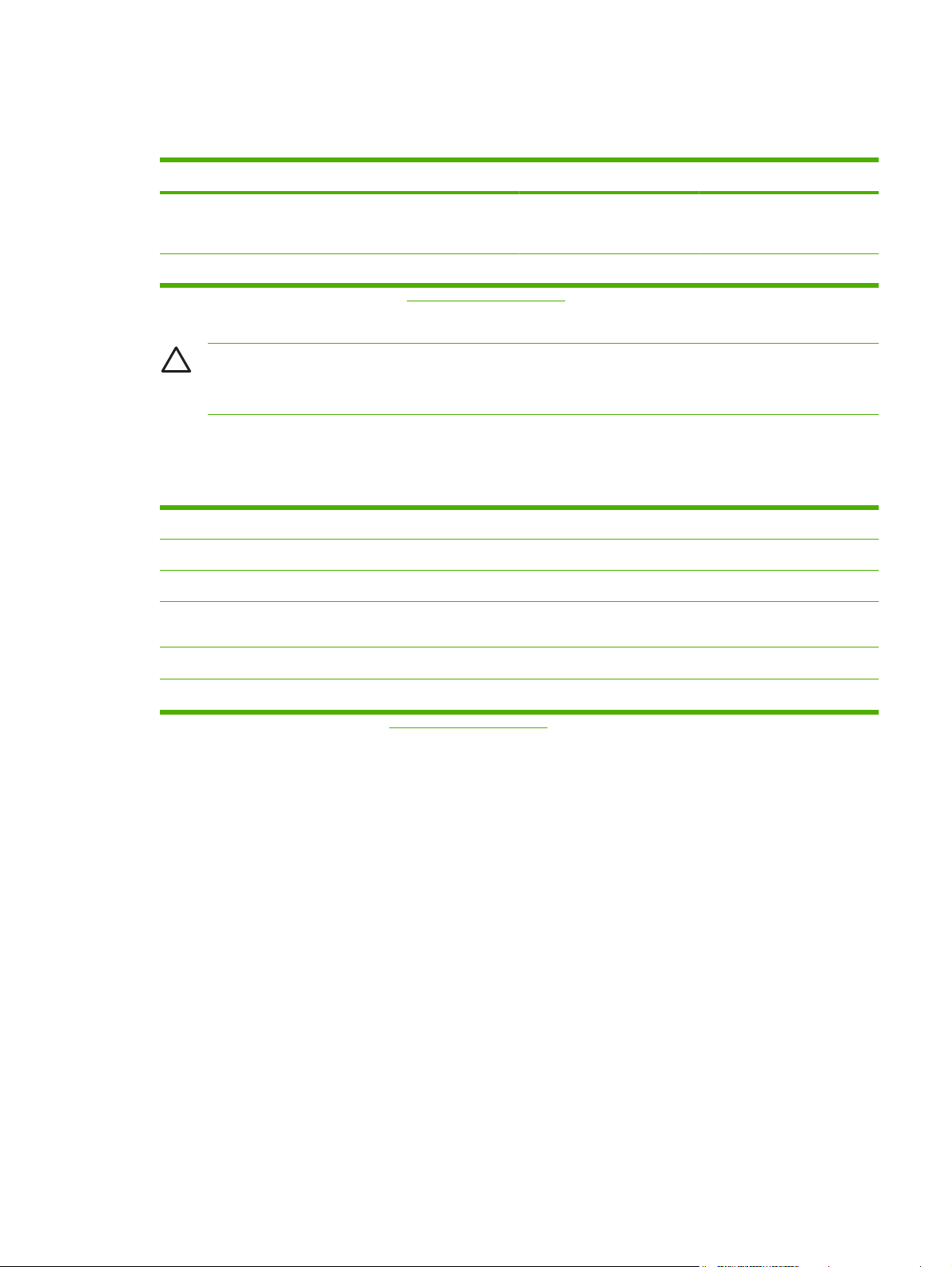
Especificaciones de entorno
Tabla B-4 Especificaciones del entorno1
Recomendada Funcionamiento Almacenamiento
Temperatura De 20 a 27 °C
(de 68 a 81 °F)
Humedad relativa Del 15% al 80% De 15% a 80% De 15% a 85%
1
Valores sujetos a cambios. Consulte en www.hp.com/support/9250c la información actualizada.
PRECAUCIÓN: El entorno operativo debe ser estable, sin cambios drásticos de temperatura
o de humedad que puedan dañar el dispositivo. Si traslada el dispositivo de un entorno frío a
otro cálido, espere dos horas aproximadamente antes de utilizarlo.
Emisiones acústicas
Tabla B-5 Emisiones acústicas
Nivel de potencia acústica Declarado por ISO 9296
Escaneado
Preparado L
Nivel de presión acústica (posición del
observador)
Escaneado
2
2
De 0 a 40 °C
(de 32 a 104 °F)
L
= 6,8 belios (A) [68 dB (A)]
WAd
= 4,9 belios (A) [49 dB (A)]
WAd
Declarado por ISO 9296
L
= 53 dB(A)
pAm
De -30 ° a 60 °C
(de -22 a 140 °F)
1
1
Preparado L
1
Valores sujetos a cambios. Consulte www.hp.com/support/9250c para obtener información actualizada.
2
Configuración comprobada: escaneado por una cara en blanco y negro con ADF a 55 ppm y en papel de carta.
= 35 dB(A)
pAm
ESWW Especificaciones de entorno 89
Page 98

90 Apéndice B Especificaciones ESWW
Page 99

C Información sobre normativas
Normas de la FCC
●
Programa de productos de protección medioambiental
●
Declaración de conformidad
●
Declaraciones de seguridad específicas para cada país/región
●
ESWW 91
Page 100

Normas de la FCC
Este equipo fue probado y cumple todas las limitaciones de los dispositivos de Clase B, de acuerdo
con el Apartado 15 de la normativa de la FCC. Estos límites están diseñados para proporcionar una
protección razonable contra interferencias cuando se utiliza el equipo en una instalación residencial.
Este equipo genera, emplea y puede irradiar energía de frecuencia de radio. Si este equipo no se instala
y utiliza de acuerdo con las instrucciones, puede provocar interferencias en las comunicaciones por
radio. En cualquier caso, no hay garantía alguna de que no se puedan producir interferencias en una
instalación específica. Si este equipo ocasiona interferencias dañinas para la recepción de radio o
televisión, lo que puede determinarse apagando y volviendo a encender el equipo, se recomienda al
usuario que intente corregir las interferencias tomando una o más de las siguientes medidas:
reoriente o reubique la antena receptora;
●
aumente la separación entre el equipo y el receptor;
●
conecte el equipo a una toma de corriente que esté en un circuito distinto al circuito en el que esté
●
ubicado el receptor;
consulte con su distribuidor o con un técnico experto en radio y televisión.
●
NOTA: Cualquier cambio o modificación en el dispositivo que no esté expresamente aprobado
por HP podrá anular la autoridad del usuario para utilizarlo.
El uso de un cable de interfaz blindado es un requisito imprescindible para la conformidad con
los límites establecidos para los dispositivos de Clase B en el Apartado 15 de las normas de
la FCC.
92 Apéndice C Información sobre normativas ESWW
